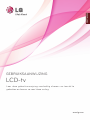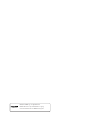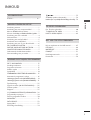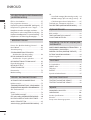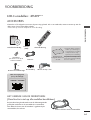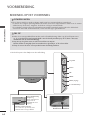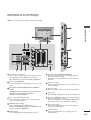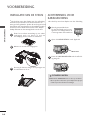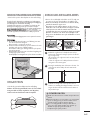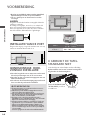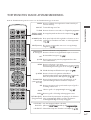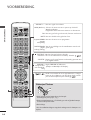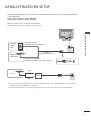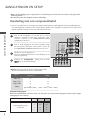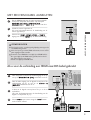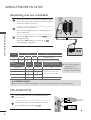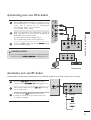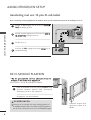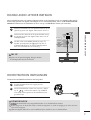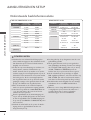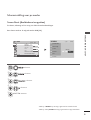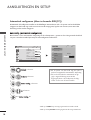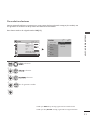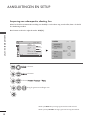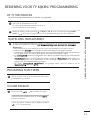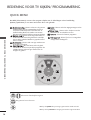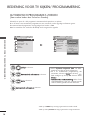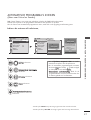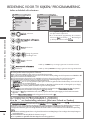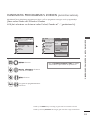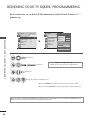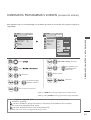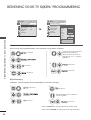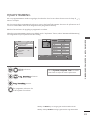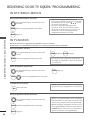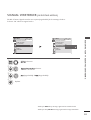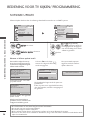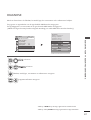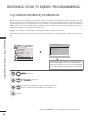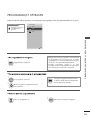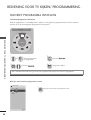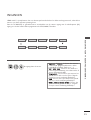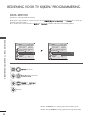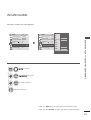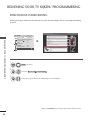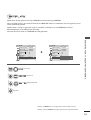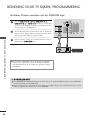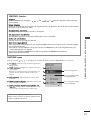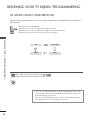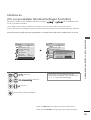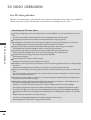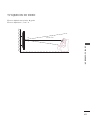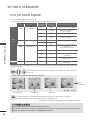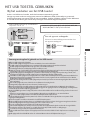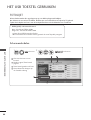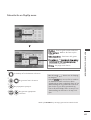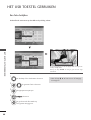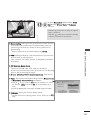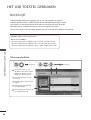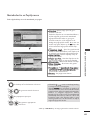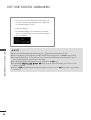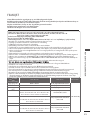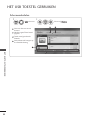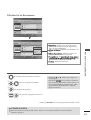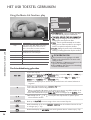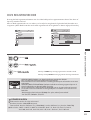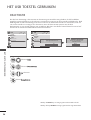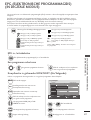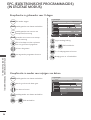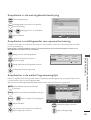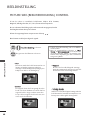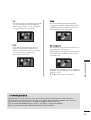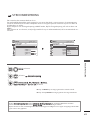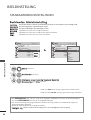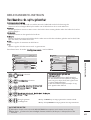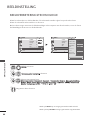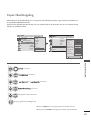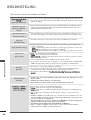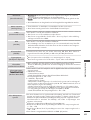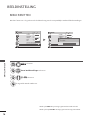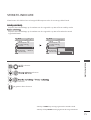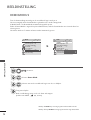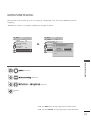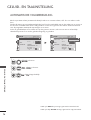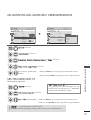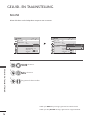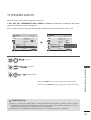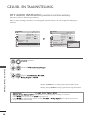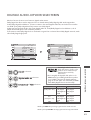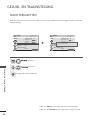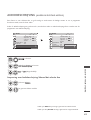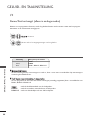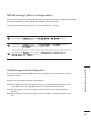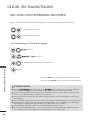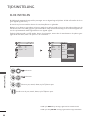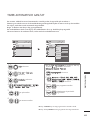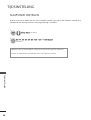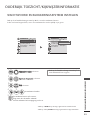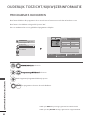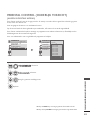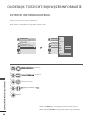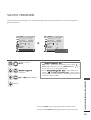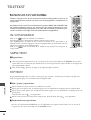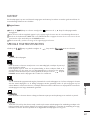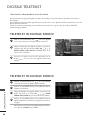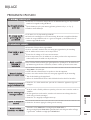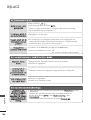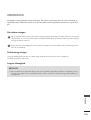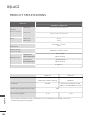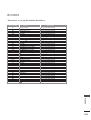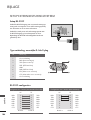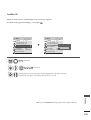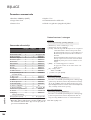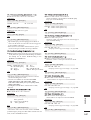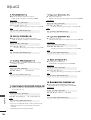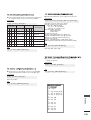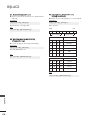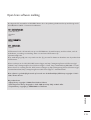www.lg.com
GEBRUIKSAANWIJZING
LCD-tv
Lees deze gebruiksaanwijzing aandachtig alvorens uw toestel te
gebruiken en bewaar ze voor latere naslag.
NEDERLANDS

HDMI, het HDMI logo en High-Definition
Multimedia Interface zijn handelsmerken of gereg-
istreerde handelsmerken van HDMI licensing LLC.

I
INHOUD
INHOUD
VOORBEREIDING
47LD9***................................................................ A-1
AANSLUITINGEN EN SETUP
Aansluiting antenne....................................................1
Aansluiting met een componentkabel .................. 2
Met een HDMI-kabel aansluiten ............................ 3
Als u voor de verbinding een HDMI-naar-DVI-kabel gebruikt
... 3
Aansluiting met een scartkabel................................4
Usb aansluiten.............................................................4
Aansluiting met een RCA-kabel ...............................5
Aansluiten met een RF-kabel....................................5
Aansluiting met een 15-pins D-sub-kabel.............6
DE CI-MODULE PLAATSEN .....................................6
DIGITALE AUDIO-UITVOER INSTELLEN...............7
HOOFDTELEFOON INSTELLINGEN ......................7
Ondersteunde beeldschermresolutie .....................8
Scherminstelling voor pc-modus.............................9
BEDIENING VOOR TV KIJKEN/ PROGRAMMERING
DE TV INSCHAKELEN............................................ 13
Instelling initialiseren ..............................................13
Programma selecteren ........................................... 13
Volume regelen ....................................................... 13
Quick Menu ............................................................. 14
SCHERMMENU'S SELECTEREN EN AANPASSEN ..... 15
Automatisch programma's zoeken ...................... 16
Handmatig programma's zoeken (IN DIGITALE MODUS)
..... 19
Handmatig programma's zoeken (IN ANALOGE MODUS).... 21
Fijnafstemming ......................................................... 23
Signaal versterker (IN DIGITALE MODUS).........25
Sofware update........................................................ 26
Diagnose ................................................................... 27
CI [COMMON INTERFACE] INFORMATION... 28
Programmalijst opvragen....................................... 29
Favoriet programma instellen................................ 30
INGANGEN ............................................................... 31
DATA SERVICE...........................................................32
Ingangslabel...............................................................33
Eenvoudige handleiding......................................... 34
............................................................. 35
AV MODE (Audio-videomodus) .......................... 38
Initialiseren(De oorspronkelijke fabrieksinstellingen herstellen)...
39
3D VIDEO GEBRUIKEN
Een 3D video gebruiken........................................ 40
TV KIJKEN IN 3D VIDEO ..................................... 41
HOE 3D VIDEO KIJKEN?........................................42
HET USB TOESTEL GEBRUIKEN
Bij het aansluiten van het USB toestel............... 43
FOTOLIJST ................................................................ 44
MUZIEKLIJST.............................................................48
FILMLIJST....................................................................51
DivX Registratiecode...............................................55
Deactivatie.................................................................56

II
INHOUD
INHOUD
EPG (ELEKTRONISCHE PROGRAMMAGIDS)
(IN DIGITALE MODUS)
EPG in-/uitschakelen.............................................. 57
Een programma selecteren.................................... 57
Knopfunctie in gidsmodus NOW/NEXT (Nu/Volgende)
.. 57
Knopfunctie in gidsmodus voor 8 dagen...........58
Knopfunctie in modus voor wijzigen van datum .......... 58
Knopfunctie in vak met uitgebreide beschrijving... 59
Knopfunctie in instellingsmodus voor opname/herinnering .....
59
Knopfuncties in de modus Programmeringslijst........... 59
BEELDINSTELLING
Picture Size (Beeldverhouding) Control............ 60
Beeld Wizard..............................................................62
Stroombesparing......................................................63
STANDAARDBEELDINSTELLINGEN
- Beeldmodus: fabrieksinstelling ...................... 64
BEELD HANDMATIG INSTELLEN
- Beeldmodus: de optie gebruiker................... 65
BEELDVERBETERINGSTECHNOLOGIE.............. 66
Expert Beeldregeling .............................................. 67
BEELD RESETTEN................................................... 70
STERKTE-INDICATIE ...............................................71
Demomodus............................................................. 72
Modusinstelling.........................................................73
GELUID- EN TAALINSTELLING
AUTOMATISCHE VOLUMEREGELING ............... 74
Heldere stem II..........................................................75
STANDAARDGELUIDSINSTELLING : GELUIDSMODUS
... 76
GELUIDSINSTELLING AANPASSEN : GEBRUIKERSMODUS
.....77
SRS TruSurround XT .............................................. 77
Balans......................................................................... 78
TV-SPEAKERS AAN/UIT.........................................79
DTV Audio instelling (ALLEEN IN DIGITALE MODUS).......80
DIGITALE AUDIO-UITVOER SELECTEREN.........81
AUDIO TERUGZETTEN..........................................82
Audiobeschrijving (ALLEEN IN DIGITALE MODUS) .....83
I/II
-
Stereo/Dual-ontvangst (alleen in analoge modus)
... 84
- NICAM-ontvangst (alleen in analoge modus).... 85
- Geluidsweergaveselectie luidsprekers .......... 85
Taal/land voor schermmenu selecteren.................. 86
TAAL SELECTEREN (ALLEEN IN DIGITALE MODUS)....... 87
TIJDSINSTELLING
Klok instellen............................................................ 88
TIMER AUTOMATISCH AAN/UIT....................... 89
SLAAPSTAND INSTELLEN..................................... 90
OUDERLIJK TOEZICHT/KIJKWIJZER-
INFORMATIE
WACHTWOORD EN BLOKKERINGSSYSTEEM INSTELLEN
... 91
PROGRAMMA’S BLOKKEREN .............................. 92
PARENTAL CONTROL (OUDERLIJK TOEZICHT) ..... 93
EXTERNE INVOERBLOKKERING..........................94
Sleutel vergendel..................................................... 95
TELETEKST
In-/uitschakelen ..................................................... 96
SIMPLE-tekst............................................................ 96
TOP-tekst.................................................................. 96
FASTEXT.................................................................... 97
Speciale teletekstfuncties...................................... 97
DIGITALE TELETEKST
TELETEKST IN DIGITALE SERVICE ..................... 98
TELETEKST IN DIGITALE SERVICE ..................... 98
BIJLAGE
PROBLEMEN OPLOSSEN...................................... 99
ONDERHOUD ...................................................... 101
Product Specifications......................................... 102
IR-codes .................................................................. 103
Setup extern besturingssysteem ....................... 104

A-1
VOORBEREIDING
VOORBEREIDING
ACCESSORIES
Controleer of de volgende accessoires bij uw tv zijn geleverd. Als er iets ontbreekt, neemt u contact op met de
dealer waar u het product hebt gekocht.
■
Het beeld op uw tv kan afwijken van deze afbeelding.
Gebruikershandleiding
batterijen
(AAA)
Afstandsbediening
Netsnoer
Reinigingsdoek
Reinig het scherm met
de doek.
* Eventuele vlekken of vingeraf-
drukken op de behuizing van
de monitor kunt u voorzichti g
verwijderen met het reinig-
ingsdoekje voor de behuizing.
Veeg vlekken voorzichtig af. Als u
dit te ruw doet, kan de behuizing
krassen of verkleur en.
POWER
A
V
M
O
D
E
E
N
E
R
G
Y
S
A
V
IN
G
P
A
G
E
P
F
A
V
MARK/
MUTE
ON/OFF
123
45
0
6
789
L
IS
T
Q
.VIE
W
INPUT
MENU
3D
Q
.M
E
N
U
R
E
T
U
R
N
E
X
I
T
L
/
R
S
E
L
E
C
T
G
U
ID
E
IN
F
O
OK
TV/RAD
Ferrietkern
(
Dit onderdeel is niet bij alle
modellen beschikbaar.
)
Beschermklep
Plaats in de buurt van de stroomstekker.
HET GEBRUIK VAN DE FERRIETKERN
(Deze functie is niet op alle modellen beschikbaar.)
De ferrietkern kan gebruikt worden om de elektromagnetische
golf bij het aansluiten van de stroomkabel, te verminderen.
Hoe dichter de locatie van de ferrietkern is geplaatst bij de
stroomstekker, des te beter.
(M4x24)
Bouten voor steunmontage
x 4
LCD-tv-modellen
: 47LD9
***
3D bril / doekje / etui
LSW200B
of
LSW200BG
Muur bevestigingsteun
(koop afzonderlijk)

A-2
VOORBEREIDING
VOORBEREIDING
BEDIENING OP HET VOORPANEEL
■
Het beeld op uw tv kan afwijken van deze afbeelding.
G
Indien de tv niet ingeschakeld kan worden met de afstandsbediening, drukt u op de hoofd power toets
op de tv. (Indien het toestel uitgeschakeld is met de hoofd powerknop op de TV, kunt u deze niet
inschakelen met de afstandsbediening).
G
Stap niet op de glazen steun en stel het niet bloot aan impact.
Het kan breken en mogelijk letsel veroorzaken door glasstukjes, of de tv kan vallen.
G
Sleep de tv niet. De vloer of het product kunnen beschadigd worden.
PAS OP
OPMERKINGEN
!
G
De tv kan in stand-bye modus geplaatst worden om het stroomverbruik te verminderen.
En indien de tv langere tijd niet gebruikt zal worden, dient deze uitgeschakeld te worden via de stroom-
schakelaar op de televisie, aangezien dit leidt tot een lager stroomverbruik.
De verbruikte energie tijdens het gebruik kan aanzienlijk verminderd worden indien het helderheid-
sniveau van het beeld verminderd wordt, en dit leidt tot lagere gebruikskosten.
INPUT
MENU
OK
P
Programm
Volume
OK
MENU
INPUT (ingang)
In-/uitschakel knop
Sensor afstandsbediening
Intelligent oog
Hiermee wordt het beeld
aangepast aan de
omstandigheden van de
omgeving.
Inschakel-/stand-by-indicatie
• Is rood als de tv op stand-by staat.
• Is blauw als de tv is ingeschakeld.
Hoofd Power Schakelaar

A-3
VOORBEREIDING
INFORMATIE ACHTERZIJDE
A
Het beeld op uw tv kan afwijken van deze afbeelding.
Aansluiting voedingskabel
Deze tv werkt op netvoeding (wisselstroom). Het voltage
wordt aangegeven op de pagina met de specificaties.
(
GG
p.102
)
Probeer nooit de tv aan te sluiten op gelijkstroom.
Audio-ingang (RGB/DVI)
Voor aansluiting van het audiosignaal van een pc of dig-
itale tv.
OPTISCHE UITGANG VOOR DIGITALE AUDIOSIG-
NALEN
Sluit digitale audio van verschillende types apparatuur aan.
Aansluiten op een Digitaal Audio Onderdeel.
Gebruik een optische audiokabel.
Euro-scartaansluiting (AV1/AV2)
Sluit scartingang of -uitgang van een extern apparaat
aan op deze aansluitingen.
HDMI/DVI IN-aansluiting
Sluit een HDMI-signaal op HDMI IN aan.
Of sluit een DVI(VIDEO)-signaal op de HDMI/DVI-poort
aan met een DVI-naar-HDMI-kabel.
RGB IN-ingang
Voor aansluiting van het uitgangssignaal van een pc.
RS-232C-ingang (BEDIENING/SERVICE)
Verbind de seriële poort van de bedieningsapparaten
met de RS-232C-aansluiting.
Deze poort wordt gebruikt voor de modi Service
of Hotel.
Component-ingang
Sluit een componentapparaat voor video/audio aan op
deze aansluitingen.
Antenne-ingang
Sluit de antenne of kabel aan op dit contactpunt.
Usb-ingang
Sluit het USB opslagtoestel aan op dit contactpunt.
Sleuf voor PCMCIA-kaart (Personal Computer Memory
Card International Association)
Plaats de CI Module in de PCMCIA KAARTGLEUF.
(Deze functie is niet op alle modellen beschikbaar.)
Audio/video-ingang
Sluit de audio/video-uitgang van een extern apparaat
aan op deze aansluitingen.
Hoofdtelefoon
Steek de hoofdtelefoon in de ingang voor de
hoofdtelefoon.
1
2
3
4
5
6
8
7
9
10
11
12
13
AV IN 3
L/MONO
R
AUDIOAUDIO
VIDEOVIDEO
HDMI
IN 4
H/P
11
10
5
12
13
1
HDMI / DVI IN
2
3
1(DVI)
ANTENNA IN
AV IN 3
L/MONO
R
AUDIO
VIDEO
HDMI
IN 4
H/P
(RGB)
2
4
3
95 6 7 8

A-4
VOORBEREIDING
VOORBEREIDING
INSTALLATIE VAN DE STEUN
■
Het beeld op uw tv kan afwijken van deze afbeelding.
Controleer bij het monteren van de bureausteun of de
moer goed vast gedraaid is. (Indien dit niet het geval is, kan
het product naar voren kantelen na de installatie.) Indien u
de moer met teveel kracht vastzet, kan de moer afwijken
dankzij afschuren van het vastzetgedeelte van de moer.
ACHTERPANEEL VOOR
KABELGELEIDING
■
Het beeld op uw tv kan afwijken van deze afbeelding.
1
2
3
Plaats het tv-scherm voorzichtig op een zachte
ondergrond zoals een kussen of bed om
beschadiging van het scherm te voorkomen.
Monteer de tv zoals hier aangegeven.
Bevestig de bouten stevig in de openingen aan
de achterkant van de tv.
Sluit de gewenste kabels aan.
Zie het hoofdstuk over het con-
figureren van randapparatuur als
u extra apparaten wilt installeren.
1
Open de KABELBEHEERCLIP zoals afgebeeld.
2
KABELKLEM
Plaats de KABELBUNDELKLEM zoals de afbeeld-
ing aangeeft.
3
OPMERKINGEN
!
GG
Gebruik de KABELKLEM niet om de tv op te lichten.
- Als het product valt, kunt u persoonlijk letsel oplopen
of kan het product worden beschadigd.

A-5
VOORBEREIDING
DRAAISTEUN
■
Het beeld op uw tv kan afwijken van deze afbeelding.
Nadat u de TV heeft geïnstalleerd, kunt u de TV-set hand-
matig naar links of rechts verplaatsen, met 20 graden,
zodat u een beter beeld heeft vanuit uw zitplaats.
KENSINGTON-BEVEILIGINGSSYSTEEM
■
Het beeld op uw tv kan afwijken van deze afbeelding.
De tv heeft aan de achterzijde een aansluiting voor het Kensington-
beveiligingssysteem. Sluit de kabel van het Kensington-beveiligingssys-
teem aan volgens de onderstaande afbeelding.
Gedetailleerde instructies voor installatie en gebruik van het
Kensington-beveiligingssysteem zijn te vinden in de bijbe-
horende gebruikershandleiding. Zie de website van Kensington,
hhttttpp::////wwwwww..kkeennssiinnggttoonn..ccoomm
, voor meer informatie.
Kensington verkoopt beveiligingssystemen voor kostbare elek-
tronische apparatuur, zoals notebooks en LCD-projectoren.
OOppmmeerrkkiinngg::
- Het Kensington-beveiligingssysteem is een optioneel accessoire.
OOppmmeerrkkiinngg::
a. Als de tv koud aanvoelt, kunt u een 'flikkering' zien wan-
neer het toestel wordt aangezet.
Dit is normaal; er is niets mis met de tv.
b. Er kunnen fouten zichtbaar zijn op het scherm in de vorm
van kleine rode, groene of blauwe puntjes.
Deze hebben echter geen nadelige invloed op de presta-
ties van het toestel.
c. Raak het LCD-scherm niet aan en druk niet langdurig met
uw vinger(s) op het scherm.
Dit kan tijdelijke vervormingseffecten op het scherm veroorzaken.
ZORGVULDIG INSTALLATIE ADVIES
■
U moet de noodzakelijke onderdelen om de TV veilig vast
te zetten aan de muur afzonderlijke in de winkel kopen.
■
Plaats de tv dicht bij de wand om te voorkomen dat hij
omvalt als iemand er tegen stoot.
■
Hieronder ziet u de veiligste manier om de tv neer te
zetten. Door de tv aan de wand te bevestigen voorkomt
u dat hij naar voren valt als iemand eraan trekt. Dit
voorkomt dat de tv naar voren valt en letsel veroorzaakt.
Hierdoor voorkomt u ook dat de tv beschadigd wordt.
Zorg ervoor dat kinderen niet op de tv klimmen of eraan
gaan hangen.
OPMERKINGEN
!
GG
Maak eerst de touwen los voordat u het product ver-
plaatst.
GG
Plaats het product op een houder of op een kast die
groot en stevig genoeg is om het formaat en het
gewicht van het product te kunnen dragen.
GG
Voor een veilig gebruik van het product dient u
ervoor te zorgen dat de haakjes aan de muur op
dezelfde hoogte zijn gemonteerd als de
haakjes/beugel op het product.
3
1
2
Gebruik de oogbouten of tv-haakjes/bouten om het
product aan de muur te bevestigen (zoals in de afbeeld-
ing wordt getoond).
(Als er bouten in de oogbouten van de tv zitten, draai de
bouten dan los.)
* Plaats de oogbouten of tv-haakjes/bouten en draai ze
stevig vast in de bovenste gaten.
Bevestig de muurhaakjes met de bouten in de muur. Pas
de hoogte aan van het haakje dat in de muur wordt
bevestigd.
3
Gebruik een stevig touw om het product vast te
zetten voor centering. De veiligste manier is ervoor te
zorgen dat het touw horizontaal tussen de muur en
het product loopt.
2
1
2
1

A-6
VOORBEREIDING
VOORBEREIDING
■
De tv kan op verschillende manieren worden geïnstalleerd,
bijvoorbeeld tegen een muur of op een bureaublad.
■
De tv is ontworpen om horizontaal te worden
bevestigd.
AARDEN
Zorg dat u de aardedraad aansluit om mogelijke elektrische
schokken te vermijden.
Als aarding niet mogelijk is, moet u door een erkend elek-
tricien een aparte kortsluitvoorziening laten installeren.
Probeer het apparaat niet te aarden door het te verbinden
met telefoondraden, bliksemafleiders of gasleidingen.
WANDMONTAGE: HORI-
ZONTALE INSTALLATIE
A
We raden het gebruik van een muursteun van het merk
LG aan bij het bevestigen van de TV aan een muur.
A
We raden aan dat u een muurbevestigingsteun met een
VESA standaard koopt.
A
LG raadt aan dat de muurbevestiging uitgevoerd wordt
door een erkende professionele installateur.
OPMERKINGEN
!
G De muurbevestiging moet geplaatst worden aan een ste-
vige muur, recht op de vloer.
G Gebruik een speciale muurbevestiging indien u aan een
plafond of schuine muur wilt bevestigen.
G Het oppervlak van de muurbevestiging moet sterk genoeg
zijn om het gewicht van de TV set te ondersteunen, bijv.
beton, steen, bakstenen en holle blokken.
G De lengte van de schroef die geïnstalleerd wordt, is
afhankelijk van de te gebruiken muur. Voor meer informatie
kijkt u in de instructies van de bevestiging.
G LG is niet verantwoordelijk voor ongevallen of schade aan
eigendommen of tv veroorzaakt door onjuiste installatie.
- Indien een niet VESA muurbevestiging gebruikt wordt.
- Onjuiste bevestiging van de schroeven aan het oppervlak
die ervoor kunnen zorgen dat de tv valt en persoonlijk let-
sel veroorzaakt.
- Het niet opvolgen van de aanbevolen installatiemethode.
10 c m
10 c m
10 c m
10 c m
INSTALLATIE VAN DE VOET
Zorg met het oog op een goede ventilatie voor een vrije
ruimte van minimaal 10 cm rond de tv.
Model
VESA
(A
*
B)
Standaard
Schroef
Hoeveelheid
47LD9
***
200
*
200 M6 4
■
Het beeld op uw tv kan afwijken van deze afbeelding.
Bij het installeren van het aan een muur bevestigd toes-
tel, gebruikt u de beschermingshoes.
U GEBRUIKT DE TAFEL-
STANDAARD NIET
Druk de BESCHERMKLEP(PRO-
TECTION COVER ) in de tv tot
u een klik hoort.
beschermingskap
Netvoeding
Kortsluitscha
kelaar
10 c m
10 c m
10 c m
10 c m
10 c m
AA
BB

A-7
VOORBEREIDING
POWER
AV
MODE
ENERGY SAVING
P
A
G
E
P
FAV
MARK/
MUTE
ON/OFF
123
45
0
6
789
LIST
Q.VIEW
INPUT
MENU
3D
Q.MENU
RETURN
EXIT
L/R SELECT
GUIDE
INFO
OK
TV/RAD
MENU
3D
Q. MENU
THUMBSTICK
(omhoog/omlaag/li
nks/rechts)
OK
GUIDE
INFO i
RETURN (EXIT)
(Teruggaan/sluiten)
Hiermee selecteert u een menu.
Hiermee verwijdert u alle schermmenu's en gaat u vanuit
elk willekeurig menu terug naar de tv-weergave.(
GG
pp..1155
)
Gebruik deze knop om 3D-video weer te geven. (
GG
pp..4400
)
Hiermee selecteert u de gewenste snelmenubron.
(Beeldverhouding, Heldere stem II, Beeldmodus, Geluidsmodus,
Audio, Sleep timer, Favoriet, USB-apparaat ).
(
GG
pp..1144
)
Hiermee kunt u navigeren in de schermmenu's en de
systeeminstellingen aan uw voorkeuren aanpassen.
Hiermee accepteert u de geselecteerde optie of geeft u
de huidige modus weer.
Hiermee geeft u de programmagids weer.(
GG
pp..5577
)
Hiermee geeft u de huidige schermgegevens weer.
Hiermee kunt bij interactieve toepassingen, de elektron-
ische programmagids (EPG) en andere interactieve
bedieningshandelingen één stap teruggaan.
Nummertoets
0~9 knoppen
LIST
Q.VIEW
Hiermee selecteert u een programma.
Hiermee selecteert u een genummerde optie in een menu.
De kanaaltabel weergeven.
(
GG
pp..2299
)
Hiermee gaat u terug naar het programma dat u hier-
voor hebt bekeken.
TOETSFUNCTIES VAN DE AFSTANDSBEDIENING
Richt de afstandsbediening naar de sensor voor de afstandsbediening op de monitor.
POWER
AAN/UIT
TV/RAD
ENERGY SAVING
(ENERGIEBESPARING)
AV MODE (Audio
-videomodus)
INPUT(Invoeren)
Hiermee schakelt u het apparaat in vanuit stand-by of
uit naar stand-by.
Toetsverlichting aan of uit
Hiermee selecteert u een radio-, tv- of digitaal tv-programma.
De energiebesparende modus van de tv aanpassen.
(
GG
pp..6633
)
Deze optie helpt u beeld en geluid te selecteren en in te
stellen bij het aansluiten van audio- en videoapparatuur.
(
GG
pp..3388
)
De externe invoermodus roteert in een regelmatige
volgorde.
(
GG
pp..3311
)
GEKLEURDE
KNOPPEN
met deze knoppen bedient u teletekst
(alleen op
TTEELLEETTEEKKSSTT
-modellen) of
PPrrooggrraammmmaalliijjsstt
.
L/R SELECT Gebruik deze knop om 3D-video’s te bekijken.(
GG
pp..4422
)

A-8
VOORBEREIDING
VOORBEREIDING
POWER
AV
MODE
ENERGY SAVING
P
A
G
E
P
FAV
MARK/
MUTE
ON/OFF
123
45
0
6
789
LIST
Q.VIEW
INPUT
MENU
3D
Q.MENU
RETURN
EXIT
L/R SELECT
GUIDE
INFO
OK
TV/RAD
VOLUME + /-
MARK (Markeren)
FAV
MUTE
Programme UP/DOWN
(programm
omhoog/omlaag)
PAGE UP/DOWN
(Pagina
omhoog/omlaag)
Hiermee regelt u het volume.
Selecteer de invoer om toe te passen op de Beeld
Wizard instellingen.
Programma’s in het usb-menu activeren en deactiveren.
Hiermee geeft u de geselecteerde, favoriete zender weer.
Hiermee schakelt u het geluid in of uit.
Hiermee selecteert u een programma.
Van de ene volledige set scherminformatie naar de vol-
gende gaan.
Biedt een overzicht van de av-apparatuur die is aanges-
loten op de tv. Wanneer u op deze knop drukt, verschi-
jnt het menu Simplink op het scherm.(
GG
pp..3355
)
SIMPLINK /
knoppen voor
usb-menubedi-
ening
Regelt SIMPLINK of USB menu
(Fotolijst en Muzieklijst of Filmlijst ).
1
Met deze knoppen bedient u teletekst.
Zie voor meer informatie het onderwerp 'Teletekst'.
(
GG
pp..9966
)
Hiermee geeft u uw favoriete ondertiteling opnieuw weer
in de digitale modus.
TELETEKST
KNOPPEN
SUBTITLE
1
Batterijen Plaatsen
■
Open het klepje van het batterijvak aan de achterzijde.
Let daarbij op de polen (+ bij +, - bij -).
■
Plaats twee AAA-batterijen van 1,5V. Gebruik geen oude of gebruikte batterijen
en nieuwe batterijen door elkaar.
■
Sluit het klepje.
■
Voer de installatiehandelingen in omgekeerde richting uit om de batterijen te ver-
wijderen.

1
AANSLUITINGEN EN SETUP
AANSLUITINGEN EN SETUP
ANTENNA IN
AV IN 3
L/MONO
R
AUDIO
VIDEO
HDMI
IN 4
H/P
ANTENNA IN
AV IN 3
L/MONO
R
AUDIO
VIDEO
HDMI
IN 4
H/P
AANSLUITING ANTENNE
■
Richt de antenne voor een optimale beeldkwaliteit.
■
Antennekabel en converter worden niet meegeleverd.
■
Breng om beschadiging van uw apparatuur te voorkomen geen netsnoeren aan voordat u alle apparatuur
hebt aangesloten.
Flats/appartementen
(aansluiting op antennewanddoos)
Eengezinswoningen/huizen
(aansluiting op wanddoos voor buitenantenne)
Buitenantenne
(VHF, UHF)
Antenne
wand-
doos
Coaxiale RF-draad (75 Ω)
Antenne
UHF
Signaalv
ersterker
VHF
■
Als het signaal zwak is, kunt u op de hiernaast aangegeven manier een signaalversterker voor de antenne
aansluiten om de beeldkwaliteit te verbeteren.
■
Als het signaal naar twee tv's moet worden gesplitst, kunt u hiervoor een antennesplitter gebruiken.

2
AANSLUITINGEN EN SETUP
AANSLUITINGEN EN SETUP
Aansluiting met een componentkabel
■
Breng om beschadiging van uw apparatuur te voorkomen geen netsnoeren aan voordat u alle apparatuur
hebt aangesloten.
■
Het beeld op uw tv kan afwijken van deze afbeelding.
HDMI / DVI IN
2
3
1(DVI)
(RG
AV IN 3
L/MONO
R
AUDIO
VIDEO
HDMI
IN 4
H/P
AV IN 3
L/MONO
R
AUDIO
VIDEO
H/P
HDMI
IN 4
AV IN 3
L/MONO
R
AUDIO
VIDEO
H/P
HDMI
IN 4
HDMI
IN 4
1
2
Signaal
480i/576i
480p/576p
720p/1080i
1080 p
Component
O
O
O
O
(alleen bij 50 Hz / 60 Hz )
HDMI
X
O
O
O
(24 Hz / 30 Hz / 50 Hz / 60 Hz)
■
Deze tv is geschikt voor de ontvangst van digitale radiofrequente of kabelsignalen zonder gebruikmaking van
een externe digitale set-top box. Als u echter digitale signalen van een digitale set-top box of een ander extern
digitaal apparaat ontvangt, zie dan het onderstaande schema.
Sluit de video-uitgangen (Y, PB, PR) van de externe
apparaten (digitale set-top box, dvd-speler, dvd-
recorder e.d.) aan op de COMPONENT-IN VIDEO
stekkerbussen van de tv.
Sluit de audio-uitgang van de externe apparaten (digi-
tale set-top box, dvd-speler, dvd-recorder e.d.) aan op
de COMPONENT-IN AUDIO stekkerbussen van de tv.
Schakel de externe apparaten in.
(Zie voor bedieningsinstructies de handleiding van de
externe apparaten.)
Selecteer de
Component -ingang met de knop
IINNPPUUTT
op de afstandsbediening.
2
3
4
1
GG
HDMI audio ondersteund formaat: Dolby Digital, PCM
Het DTS audioformaat wordt niet ondersteund.
Componentingangen
U kunt de beeldkwaliteit verbeteren door een dvd-speler op de hieronder aangegeven manier op de compo-
nentingangen aan te sluiten.
Componentingangen op de tv
YPB PR
Video-uitgangen op de
dvd-speler
Y
Y
Y
Y
PB
B-Y
Cb
Pb
P
R
R-Y
Cr
Pr

3
AANSLUITINGEN EN SETUP
HDMI / DVI IN
2
3
1(DVI)
AV IN 3
L/MONO
R
AUDIO
VIDEO
HDMI
IN 4
H/P
AV IN 3
L/MONO
R
AUDIO
VIDEO
H/P
HDMI
IN 4
AV IN 3
L/MONO
R
AUDIO
VIDEO
H/P
HDMI
IN 4
HDMI
IN 4
MET EEN HDMI-KABEL AANSLUITEN
1
Sluit de HDMI-uitgang van de externe apparaten (digitale
set-top box, dvd-speler, dvd-recorder e.d.) aan op de
HHDDMMII//DDVVII IINN 11((DDVVII))
-,
HHDDMMII//DDVVII IINN 22
-,
HHDDMMII//DDVVII IINN 33
- of
HHDDMMII IINN 44
-stekkerbus van de tv.
Schakel de externe apparaten in.
(Zie voor bedieningsinstructies de handleiding van de
externe apparaten.)
Selecteer de
HHDDMMII11
,
HHDDMMII22
,
HHDDMMII33
of
HHDDMMII44
-
ingang met de knop
IINNPPUUTT
op de afstandsbediening.
2
3
1
2
GG
De tv kan het video- en audiosignaal gelijktijdig ontvangen als u
een HDMI-kabel gebruikt.
GG
Als de dvd-speler geen Auto HDMI ondersteunt, moet u zelf de
juiste uitgangsresolutie instellen.
GG
Controleer of uw HDMI-kabel een High Speed HDMI-kabel is.
Als u geen High Speed HDMI-kabels gebruikt, kan het beeld
gaan trillen of krijgt u geen beeld.
Gebruik een High Speed HDMI-kabel.
OPMERKINGEN
!
DVI-PC OUTPUT
AUDIO
HDMI / DVI IN
1(DVI)
2
3
AV IN 3
L/MONO
R
AUDIO
VIDEO
HDMI
IN 4
H/P
AV IN 3
L/MONO
R
AUDIO
VIDEO
H/P
HDMI
IN 4
AV IN 3
L/MONO
R
AUDIO
VIDEO
H/P
HDMI
IN 4
HDMI
IN 4
(RGB)
Als u voor de verbinding een HDMI-naar-DVI-kabel gebruikt
1
2
Sluit de digitale set-top box of de DVI-uitgang van de pc
aan op de
HHDDMMII//DDVVII--IINN ((DDVVII))
-stekkerbus van de tv.
Sluit de audio-uitgang van de digitale set-top box of de
audio-uitgang van de pc aan op de
AAUUDDIIOO IINN
((RRGGBB//DDVVII
)-stekkerbus van de tv.
U kunt nu de digitale set-top box of de pc en de tv
inschakelen.
(Zie voor bedieningsinstructies de handleiding van de
digitale set-top box of de pc.)
Select
HHDDMMII11
input source using the
IINNPPUUTT
button
on the remote control.
2
3
4
1
of

4
AANSLUITINGEN EN SETUP
(RGB)
ANTENNA IN
(R) AUDIO (L)
AUDIO/
VIDEO
AV IN 3
L/MONO
R
AUDIO
VIDEO
HDMI
IN 4
H/P
AV IN 3
L/MONO
R
AUDIO
VIDEO
H/P
HDMI
IN 4
AV IN 3
L/MONO
R
AUDIO
VIDEO
H/P
HDMI
IN 4
HDMI
IN 4
1
2
3
1
Aansluiting met een scartkabel
Sluit de Euro/scart-bus van het externe apparaat (dvd-
speler, dvd-recorder, videorecorder e.d.) aan op de AV1
Euro/scart-stekkerbus van de tv.
Schakel de externe apparaten in.
(Zie voor bedieningsinstructies de handleiding van de
externe apparaten.)
Selecteer de
AV 1 -ingang met de knop
IINNPPUUTT
op de
afstandsbediening.
Selecteer de
AV 2 -ingang als de speler op de
AAVV22
-
scartaansluiting is aangesloten.
USB AANSLUITEN
AV IN 3
L/MONO
R
AUDIO
VIDEO
HDMI
IN 4
H/P
AV IN 3
L/MONO
R
AUDIO
VIDEO
H/P
HDMI
IN 4
AV IN 3
L/MONO
R
AUDIO
VIDEO
H/P
HDMI
IN 4
HDMI
IN 4
1
Sluit het USB toestel aan op de USB IN contactpun-
ten van de TV.
U kunt na het aansluiten van de USB in contactpun-
ten, de USB functie gebruiken. (
GG
pp..4433
)
2
1
AANSLUITINGEN EN SETUP
OPMERKINGEN
!
GG
Als u een Euro-scartkabel wilt gebruiken, moet u een afgeschermde Euro-scartkabel gebruiken.
Scart
AV1
AV2
Invoer
Video Audio RGB
Uitvoer
Video, Audio
Uitsluitend analoog
Analoog, DTV, AV1, AV2, AV3 uitvoer is beschikbaar.
OOO
OOX
GG
TV Uit: Voert analoge TV
videosignalen uit.
Monitor Uit: Voert het
huidige schermbeeld uit.
Digitale TV
Analoge TV, AV1,AV3
Component/RGB
HDMI
AV2
AV1
(TV Uit)
XO O
OO O
OX
XX
OO O
AV2
(Monitor Uit)
AV2 (Indien DTV geplande
opname in voortgang is met
behulp van opname apparatuur.)
(De invoermodus wordt automa-
tisch geconverteerd naar DTV.)
Uitvoertype
Huidige
invoermodus
of

5
AANSLUITINGEN EN SETUP
L
R
S-VIDEO
VIDEO
OUTPUT
SWITCH
ANT IN
ANT OUT
L R
VIDEO
AV IN 3
L/MONO
R
AUDIO
VIDEO
HDMI
IN 4
H/P
AV IN 3
L/MONO
R
AUDIO
VIDEO
H/P
HDMHDMI
IN 4
AV IN 3V IN 3
L/MONO
R
AUDIOAUDIO
VIDEOVIDEO
H/P
HDMI
IN 4
HDMI
IN 4
Aansluiting met een RCA-kabel
Sluit de AUDIO/VIDEO-stekkerbussen van de tv aan op
een videorecorder of een ander randapparaat. Zorg
ervoor dat de kleuren van de aansluitingen
overeenkomen. (video = geel, audio links
= wit en audio rechts = rood)
Plaats een videoband in de videorecorder en druk op
PLAY (afspelen) op de videorecorder. (raadpleeg de
handleiding van de videorecorder).
Of schakel het betreffende randapparaat in.
(Zie de handleiding van het externe apparaat.)
Selecteer de
AV 3 -ingang met de knop
IINNPPUUTT
(ingang)
op de afstandsbediening.
1
2
3
GG
Als u een monovideorecorder hebt, sluit u de audiokabel van de
recorder aan op de
AAUUDDIIOO LL//MMOONNOO
-aansluiting van de tv.
OPMERKINGEN
!
1
Camcorder
Gameconsole
of
OUTPUT
SWITCH
ANT IN
R
S-VIDEO VIDEO
ANT OUT
L
ANTENNA IN
AV IN 3
L/MONO
R
AUDIO
VIDEO
HDMI
IN 4
H/P
AV IN 3
L/MONO
R
AUDIO
VIDEO
H/P
HDMI
IN 4
AV IN 3
L/MONO
R
AUDIO
VIDEO
H/P
HDMI
IN 4
HDMI
IN 4
Aansluiten met een RF-kabel
■
U kunt beeldruis (interferentie) voorkomen door voor voldoende afstand tussen de videorecorder en de tv te zorgen.
Verbind de
AANNTT OOUUTT
-aansluiting van de video-
recorder met de
AANNTTEENNNNAA IINN
-aansluiting van de tv.
Sluit de antennekabel aan op de
AANNTT IINN
-aansluit-ing
van de videorecorder.
Druk op de knop
PPLLAAYY
(afspelen) van de video-
recorder en stem de tv op de videorecorder af om
de opname te bekijken.
1
2
3
Wall Jack
Antenne
1
2

6
AANSLUITINGEN EN SETUP
AANSLUITINGEN EN SETUP
Aansluiting met een 15-pins D-sub-kabel
Deze tv heeft Plug en Play-mogelijkheden. Dit betekent dat de pc zich automatisch aanpastaan de instellingen van de tv.
RGB OUTPUT
HDMI / DVI IN
1(DVI)
2
3
AUDIO
AV IN 3
L/MONO
R
AUDIO
VIDEO
HDMI
IN 4
H/P
AV IN 3
L/MONO
R
AUDIO
VIDEO
H/P
HDMI
IN 4
AV IN 3
L/MONO
R
AUDIO
VIDEO
H/P
HDMI
IN 4
HDMI
IN 4
1
2
4
Verbind de RGB-uitgang van de PC met de
RRGGBB IINN
((
PP CC
))
-aansluiting op de tv.
Verbind de audio-uitgangen van de PC met de
AAUUDDIIOO
IINN ((RRGGBB//DDVVII))
-ingangen van de tv.
Schakel de pc in.
Selecteer de
RGB -ingang met de knop
IINNPPUUTT
op de
afstandsbediening.
2
3
1
GG
Controleer of de CI module in de juiste richting geplaatst is in
de PCMCIA kaartgleuf. Indien de module niet goed geplaatst is,
kan dit schade veroorzaken aan de TV en de PCMCIA kaartgleuf.
OPMERKINGEN
!
Plaats de CI-module in de sleuf voor de PCMCIA -kaart
(Personal Computer Memory Card International
Association) van de tv, zoals afgebeeld.
Zie pagina 28. voor meer informatie.
1
DE CI-MODULE PLAATSEN
-- OOmm ddee ggeessccrraammbbeellddee sseerrvviicceess ((bbeettaaaallsseerrvviicceess)) ttee
bbeekkiijjkkeenn iinn ddee mmoodduuss vvoooorr ddiiggiittaallee ttvv..
--
Deze functie is niet op alle modellen beschikbaar.
AV IN 3
L/ MONO
R
AUDIO
VIDEO
HDMI
IN 4
H/P
AV IN 3
L/MONO
R
AUDIO
VIDEO
HDMI
IN 4
H/P
AV IN 3
L/MONO
R
AUDIO
VIDEO
H/P
HDMI
IN 4
AV IN 3
L/MONO
R
AUDIO
VIDEO
H/P
DMI HDMI
IN 4
HDMI
IN 4
Controleer dit punt, zoals
afgebeeld, en plaats de CI
Module.

7
AANSLUITINGEN EN SETUP
AV IN 3
L/MONO
R
AUDIO
VIDEO
HDMI
IN 4
H/P
G
Kijk niet in de optische uitgang. Uw ogen kunnen
beschadigd raken door de laserstraal.
PAS OP
MI / DVI IN
AV IN 3
L/MONO
R
AUDIO
VIDEO
HDMI
IN 4
H/P
AV IN 3
L/MONO
R
AUDIO
VIDEO
H/P
HDMI
IN 4
AV IN 3
L/MONO
R
AUDIO
VIDEO
H/P
HDMI
IN 4
HDMI
IN 4
Sluit het ene uiteinde van een optische kabel aan op de
(optische) poort voor digitale audio-uitvoer van de tv.
Sluit het andere uiteinde van de optische kabel aan op
de (optische) poort voor digitale audio-invoer van de
audioapparatuur.
Schakel in het menu AUDIO (Geluid) de optie TV
Speaker (tv-luidspreker) uit (
GG
pagina 79). Zie de
gebruikshandleiding bij de externe audioapparatuur
voor meer informatie over de bediening.
2
3
1
1
2
DIGITALE AUDIO-UITVOER INSTELLEN
Het tv-geluid doorgeven naar externe audioapparatuur via de (optische) poort voor digitale audio-uitvoer.
Indien u wilt genieten van digitale uitzendingen via 5.1 kanaal luidsprekers, sluit u de OPTISCHE DIGITALE
AUDIO UIT terminal aan de achterkant van de tv aan op een DVD Home Theater (of versterker).
Steek de hoofdtelefoon in de ingang voor de
hoofdtelefoon.
Om het hoofdtelefoon volume aan te passen, drukt u
op de
++ --
of && toets. Indien u op de MUTE
toets drukt, zal het geluid van de hoofdtelefoon uit-
geschakeld zijn.
2
1
HOOFDTELEFOON INSTELLINGEN
U kunt via de hoofdtelefoon luisteren naar het geluid.
OPMERKINGEN
!
GG
AAUUDDIIOO
menuonderdelen zijn uitgeschakeld indien u een hoofdtelefoon aansluit.
GG
Bij het wijzigen van de AV modus terwijl een headset aangesloten is, wordt de wijziging op de video maar niet
op de audio toegepast.
GG
Optische Digitale Audio Uit is niet beschikbaar bij het aansluiten van een hoofdtelefoon.

Ondersteunde beeldschermresolutie
8
AANSLUITINGEN EN SETUP
AANSLUITINGEN EN SETUP
OPMERKINGEN
!
G
Voorkom dat een stilstaand beeld lang op het
scherm wordt weergegeven. Het stilstaande beeld
kan inbranden op het scherm. Gebruik wanneer
mogelijk een screensaver.
G
Er kan ruis zijn overeenkomstig een resolutie, ver-
ticaal patroon, contrast of helderheid in pc-
modus. Verander dan de pc-modus in een andere
resolutie, wijzig de verversingsfrequentie of pas de
helderheid en het contrast aan in het menu totdat
het beeld goed is. Als de verversingsfrequentie
van de grafische kaart van de pc niet kan worden
gewijzigd, vervangt u deze grafische kaart of raad-
pleegt u de fabrikant van de grafische kaart.
G
Voor de horizontale en de verticale frequentie
wordt een aparte synchronisatie-ingang gebruikt.
G
We raden het gebruik van 1920x1080, 60Hz aan
voor deze PC modus, dit zou de beste beeld-
kwaliteit moeten opleveren.
G
Sluit de signaalkabel van de monitoruitgang van
een pc aan op de RGB (PC)-poort van het toestel
of sluit de signaalkabel van de HDMI-uitgang van
de pc aan op de HDMI IN- of HMDI/DVI IN-poort
van het toestel.
G
Verbind de audio-kabel van de pc met de Audio-
ingang van de tv (geluidskabels worden niet
meegeleverd bij de tv).
G
Pas het geluid op de pc desgewenst aan als u een
geluidskaart gebruikt.
G
Als de grafische kaart van de pc niet geschikt is
voor gelijktijdige aansluiting via zowel een analoge
als een digitale RGB-uitgang, sluit u de pc aan op
de RGB-, HDMI IN- of HDMI/DVI-poort om
beelden van de pc op het toestel weer te geven.
G
Als de videokaart op de pc analoge en digitale
RGB tegelijkertijd uitvoert, stelt u het toestel in op
RGB of HDMI. (De andere modus wordt automa-
tisch door het toestel ingesteld op Plug en Play.)
G
De DOS-modus werkt mogelijk niet met sommige
videokaarten als u een HDMI-naar-DVI-kabel
gebruikt.
G
Wanneer u een te lange RGB-PC-kabel gebruikt, is
er mogelijk ruis op het scherm. We adviseren u
een kabel korter dan 5 meter te gebruiken.
Hierdoor krijgt u de beste beeldkwaliteit.
RGB-PC, HDMI/DVI-PC
-modus
70,08
59,94
60,31
60,00
59,87
59,80
60,00
59,93
60,00
31,468
31,469
37,879
48,363
47,78
47,72
63,595
66,587
67,5
720x400
640x480
800x600
1024x768
1280x768
1360x768
1280x1024
1920x1080
(RGB-PC)
1920x1080
(HDMI-PC)
Resolutie
Horizontale
frequentie(kHz)
Verticale
frequentie(Hz)
HDMI/DVI-DTV
-modus
59,94/60
50
50
59,94/60
59,94/60
50
23,97/24
29,976/30,00
50
59,94/60
31,469/31,5
31,25
37,5
44,96/45
33,72/33,75
28,125
26,97/27
33,716/33,75
56,25
67,43/67,5
Resolutie
Horizontale
frequentie(kHz)
Verticale
frequentie(Hz)
720x480
720x576
1280x720
1920x1080

9
AANSLUITINGEN EN SETUP
OK
Verpl.
• Contrast 90
• Helderheid 50
• Scherpte 70
• Kleur 60
• Tint 0
• Geavanceerde besturing
• Reset beeldinstellingen
Scherm
BEELD
RG
Scherm
E
1
MENU
Scherminstelling voor pc-modus
Zet Positie, Afmeting en Fase terug naar fabriek standaardinstellingen.
Deze functie werkt in de volgende modus: RGB [PC].
Screen Reset (Beeldscherm terugzetten)
BBEEEELLDD
selecteren.
SScchheerrmm
selecteren.
3
RReesseetttteenn
selecteren.
2
OK
OK
•
Druk op de MENU-knop om terug te gaan naar het normale tv-beeld.
•
Druk op de knop RETURN om terug te gaan naar het vorige menuscherm.
JJ aa
selecteren.
RESETTEN uitvoeren.
4
OK
5
OK
Instellen
Auto Config.
SCHERM
Verpl.
vorige
Beeldresolutie
Positie
Formaat
Fase
Resetten
Ja Nee

10
AANSLUITINGEN EN SETUP
AANSLUITINGEN EN SETUP
OK
Verpl.
• Contrast 90
• Helderheid 50
• Scherpte 70
• Kleur 60
• Tint 0
• Geavanceerde besturing
• Reset beeldinstellingen
Scherm
BEELD
RG
Scherm
E
Automatisch de beeldpositie instellen en beeldtrillingen mini-maliseren. Als u de positie van het beeld hebt
aangepast en het beeld nog steeds niet correct wordt weergegeven, ligt dit niet aan uw tv, maar moet het
beeld nog verder worden aangepast.
AAuuttoo ccoonnffiigg.. ((aauuttoommaattiisscchh ccoonnffiigguurreerreenn))
Deze functie is voor automatische aanpassing van de schermpositie, -grootte en fase. Het getoonde beeld zal
een paar seconden instabiel zijn terwijl de autoconfiguratie werkzaam is.
Automatisch configureren (alleen in de modus RGB [PC])
•
Als de positie van het beeld nog niet juist is,
probeert u nogmaals de automatische aanpassing.
• Als het beeld nadat het automatisch in rgb
(pc) is ingesteld alsnog moet worden
bijgeregeld, kunt u de beeldpositie, beeldg-
rootte en fase met de hand instellen.
BBEEEELLDD
selecteren.
SScchheerrmm
selecteren.
AAuuttoo ccoonnffiigg..
selecteren.
1
MENU
3
2
OK
OK
•
Druk op de MENU-knop om terug te gaan naar het normale tv-beeld.
•
Druk op de knop RETURN om terug te gaan naar het vorige menuscherm.
JJ aa
selecteren.
Voer
AAuuttoo ccoonnffiigg..
uit.
4
OK
5
OK
Instellen
Auto Config.
SCHERM
Verpl.
vorige
Beeldresolutie
Positie
Formaat
Fase
Resetten
Ja Nee

11
AANSLUITINGEN EN SETUP
OK
Verpl.
• Contrast 90
• Helderheid 50
• Scherpte 70
• Kleur 60
• Tint 0
• Geavanceerde besturing
• Reset beeldinstellingen
Scherm
BEELD
RG
Scherm
E
Om een normaal beeld weer te geven moet u ervoor zorgen dat het oplossend vermogen (de resolutie) van
de rgb-modus en de keuze van de pc-modus met elkaar overeenstemmen.
Deze functie werkt in de volgende modus: RGB[PC].
De resolutie selecteren
BBEEEELLDD
selecteren.
SScchheerrmm
selecteren.
RReessoolluuttiiee
selecteren.
Kies de gewenste resolutie.
1
MENU
3
4
2
OK
OK
OK
5
OK
•
Druk op de MENU-knop om terug te gaan naar het normale tv-beeld.
•
Druk op de knop RETURN om terug te gaan naar het vorige menuscherm.
Auto Config.
SCHERM
Verpl.
vorige
Beeldresolutie
Positie
Formaat
Fase
Resetten
1024 x 768
1280 x 768
1360 x 768

12
AANSLUITINGEN EN SETUP
AANSLUITINGEN EN SETUP
OK
Verpl.
• Contrast 90
• Helderheid 50
• Scherpte 70
• Kleur 60
• Tint 0
• Geavanceerde besturing
• Reset beeldinstellingen
Scherm
BEELD
RG
Scherm
Indien het beeld na automatische instelling niet duidelijk is en de tekens nog steeds trillen, kunt u de beeld-
fase handmatig instellen.
Deze functie werkt in de volgende modus: RGB[PC].
Aanpassing voor schermpositie, afmeting, fase
BBEEEELLDD
selecteren.
SScchheerrmm
selecteren.
Selecteer
PPoossiittiiee
,
FFoorrmmaaaatt
of
FFaassee..
Breng de gewenste instellingen aan.
1
MENU
3
4
2
OK
OK
OK
5
OK
•
Druk op de MENU-knop om terug te gaan naar het normale tv-beeld.
•
Druk op de knop RETURN om terug te gaan naar het vorige menuscherm.
Auto Config.
SCHERM
Verpl.
vorige
Beeldresolutie
Positie
Formaat
Fase
Resetten
E

13
BEDIENING VOOR TV KIJKEN/ PROGRAMMERING
BEDIENING VOOR TV KIJKEN/ PROGRAMMERING
DE TV INSCHAKELEN
Sluit eerst de stroomkabel correct aan.
En schakel de Hoofd Stroomschakelaar op de tv in.
Hierna schakelt de tv in op stand-by.
Druk in de stand-by modus op de knop
rr
/ I, INPUT
of
P
D E
van de tv of druk op de knop
POWER,
INPUT, P
of op een van de cijfertoetsen van de afstandsbediening om de tv in te schakelen.
2
1
1
INSTELLING INITIALISEREN
Opmerkingen:
a
. Indien u sluit zonder de eerste instelling te voltooien, zal het eerste instelling menu weer getoond worden.
b. Druk op de knop
RREETTUURRNN
als u het huidige schermmenu wilt wijzigen in het vorige schermmenu.
c. In landen waar de zendnormen voor digitale televisie nog niet zijn vastgelegd is het mogelijk dat bepaalde func-
ties van digitale televisie niet werken, afhankelijk van de zendnormen voor digitale televisie.
d. De
““TThhuuiissggeebbrruuiikk””
modus is speciaal geschikt voor tv-kijken in de huiselijke omgeving en als standaardmodus
van deze tv ingesteld.
e.
““WWiinnkkeellddeemmoo””
modus is special gemaakt voor gebruik in winkels. De
““WWiinnkkeellddeemmoo””
modus wordt na een
bepaalde tijd opgestart met de videokwaliteit die door ons bedrijf is ingesteld wanneer de gebruiker de
gegevens voor de videokwaliteit willekeurig verandert.
f. De modus (
TThhuuiissggeebbrruuiikk
,
WWiinnkkeellddeemmoo
) kan gewijzigd worden door het uitvoeren van de
MMoodduussiinnsstteelllliinngg
in het menu
OOPPTTIIEE
.
Als het beeldschermmenu (OSD) op het scherm verschijnt nadat u de televisie hebt ingeschakeld, kunt u
de volgende mogelijkheden instellen:
TTaaaall
,
MMoodduussiinnsstteelllliinngg
,
LLaanndd
,
AAuuttoommaattiisscchh aaffsstteemmmmeenn
.
- Als uw tv wordt ingeschakeld, kunt u de functies ervan gebruiken.
PROGRAMMA SELECTEREN
Druk op de knop of op de cijfertoetsen om een pro-
grammanummer te selecteren.
1
VOLUME REGELEN
Druk op de knop
++
/
--
om het volume te regelen.
U kunt het geluid uitschakelen door op de knop
MMUUTTEE
(dempen) te drukken.
U kunt deze functie annuleren door te drukken op MUTE,
+ of -, AV modus knop.
1

14
BEDIENING VOOR TV KIJKEN/ PROGRAMMERING
BEDIENING VOOR TV KIJKEN/ PROGRAMMERING
BBeeeellddvveerrhhoouuddiinngg ::
Hiermee selecteert u de gewenste
beeldverhouding. Voor de zoominstelling selecteert u
14:9, Zoom en Bioscoopzoom in het menu voor de
beeldverhouding. Nadat u de waarden voor zoomen
hebt ingesteld gaat het beeldscherm terug naar Q.Menu.
HHeellddeerree sstteemm IIII
: Deze functie zorgt ervoor dat de tv
onderscheid maakt tussen het geluid van de menselijke
stem en andere geluiden. Daardoor is gesproken woord
beter te verstaan.
BBeeeellddmmoodduuss ::
Hiermee stelt u uw eigen voorkeur voor
de weergave van beeld in.
GGeelluuiiddssmmoodduuss ::
Met deze functie stelt u de geluid-
scombinatie in die het beste past bij het programma dat
u bekijkt. Hiermee stelt u uw eigen voorkeur voor de
weergave van geluid in.
AAuuddiioo
: Hiermee stelt u het uitgangsvermogen van het
geluid in.
SSlleeeepp ttiimmeerr ::
Hiermee stelt u de tijden in voor het
automatisch uit- en inschakelen van de tv.
FFa
avvoorriieett
: Selecteer het favoriete programma.
UUSSBB--aappppaarraaaatt
: U kiest “Eject” om een aangesloten
usb-apparaat te ontkoppelen.
QUICK MENU
Alle menu’s afzonderlijk weergeven.
Uw gewenste bron selecteren.
Het OSD (Schermmenu) van uw tv kan enigszins afwijken van de afbeeldingen in deze handleiding.
Q.Menu (Quick Menu) is een menu met functies die u vaak gebruikt.
1
Q.MENU
3
2
OK
•
Druk op de Q.MENU-knop om terug te gaan naar het normale tv-beeld.
•
Druk op de knop RETURN om terug te gaan naar het vorige menuscherm.
F
F
Beeldverhouding
G
G
16:9

15
BEDIENING VOOR TV KIJKEN/ PROGRAMMERING
SCHERMMENU'S SELECTEREN EN AANPASSEN
Het OSD (Schermmenu) van uw tv kan enigszins afwijken van de afbeeldingen in deze handleiding.
OPMERKINGEN
!
G
U kunt de functies
CCII--iinnffoorrmmaattiiee
in de analoge modus niet gebruiken.
Alle menu’s afzonderlijk weergeven.
Een menuonderwerp selecteren.
Naar het popupmenu gaan.
1
MENU
3
2
OK
OK
•
Druk op de INFO knop om het menu Eenvoudig Manueel te controleren.
• Druk op de MENU-knop om terug te gaan naar het normale tv-beeld.
• Druk op de knop RETURN om terug te gaan naar het vorige menuscherm.
OK
Verpl.
Klok
Tijd uit : Uit
Tijd aan : Uit
Sleep timer : Uit
TIJD
OK
Verpl.
Automatisch afstemmen
Handm. afstemmen
Prog. bewerking
Signaal versterker : Uit
Sofware update : Aan
Diagnose
CI-informatie
SETUP
SETUP
OPTIE
BEELD
VERGRENDELLEN
GELUID TIJD
USB
OK
Verpl.
Beeldverhouding : 16:9
Picture Wizard
Stroombesparing : Uit
Beeldmodus : Standaard
• Backlight 70
• Contrast 90
• Helderheid50
• Scherpte 70
BEELD
E
OK
Verpl.
Auto volume : Uit
Heldere stem II : Uit
• Niveau 3
Balans 0
Geluidsmodus : Standaard
• SRS TruSurround XT : Uit
• Hoge tonen 50
• Lage tonen 50
GELUID
E
LR
OK
Verpl.
Fotolijst
Muzieklijst
Filmlijst
DivX-reg.code
Deactiveren
USB
OK
Verpl.
Systeem vergrend. : Uit
Wachtwoord inst.
Programma geblokkeerd
Parental Guidance : Blokkering uit
Invoer blokkeren
VERGRENDELLEN
OK
Verpl.
Menutaal (Language) : Nederlands
Taal voor audio : Nederlands
Taal voor ondertiteling : Nederlands
Slechthorend( ) : Uit
Land : UK
Ingangslabel
SIMPLINK : Aan
Sleutel Vergrendel
: Uit
OPTIE
E
-+
INGANGSIGNAAL
OK
Verpl.
Antenne
AV1
AV2
AV3
Component
RGB
HDMI1
HDMI2
INGANGSIGNAAL
E

16
BEDIENING VOOR TV KIJKEN/ PROGRAMMERING
BEDIENING VOOR TV KIJKEN/ PROGRAMMERING
OK
Verpl.
Automatisch afstemmen
Handm. afstemmen
Prog. bewerking
Signaal versterker : Uit
Sofware update : Aan
Diagnose
CI-informatie
SETUP
OK
Verpl.
Automatisch afstemmen
Handm. afstemmen
Prog. bewerking
Signaal versterker : Uit
Sofware update : Aan
Diagnose
CI-informatie
SETUP
AUTOMATISCH PROGRAMMA'S ZOEKEN
(Voor andere landen dan Finland en Zweden)
Gebruik deze optie als u alle programma's automatisch wilt opzoeken en opslaan.
Als u de functie voor automatisch programmeren start, wordt alle eerder opgeslagen informatie gewist.
Het maximaal aantal programma’s dat opgeslagen kan worden is 500.
Maar het aantal kan iets verschillen afhankelijk van de uitgezonden signalen.
•
Voer in Systeem vergrend. ‘Aan’ een wacht-
woord van vier cijfers in met de cijfertoetsen.
•
Als u de automatische programmering wilt
voortzetten, selecteert u
SSttaarrtt
met de knop
Druk vervolgens op de knop OK Selecteer anders
SSlluuiitteenn
.
•
AAuuttoommaattiisscchhee zzeennddeerriinnsstteelllliinngg
: Beslis of u de
programmanummers zoals die verstuurd worden
door de stations gebruikt voor het afstemmen.
SSEETTUUPP
selecteren.
AAuuttoommaattiisscchh aaffsstteemmmmeenn
selecteren.
SSttaarrtt
selecteren.
AAuuttoommaattiisscchh aaffsstteemmmmeenn
uitvoeren.
Automatisch afstemmen Automatisch afstemmen
1
MENU
3
2
OK
OK
4
OK
•
Druk op de MENU-knop om terug te gaan naar het normale tv-beeld.
•
Druk op de knop RETURN om terug te gaan naar het vorige menuscherm.
Controleer de aansluiting van de antenne.
De vorige kanaalinformatie wordt
bijgewerkt tijdens Auto afstemmen.
SECAM L zoeken
Automatische zenderinstelling
Start
Sluiten

17
BEDIENING VOOR TV KIJKEN/ PROGRAMMERING
AUTOMATISCH PROGRAMMA'S ZOEKEN
(Alleen voor Finland en Zweden)
DVB-C Auto Tuning is een menu voor gebruikers in landen die DVB kabel ondersteunen.
Gebruik deze optie als u alle programma's automatisch wilt opzoeken en opslaan.
Als u de functie voor automatisch programmeren start, wordt alle eerder opgeslagen informatie gewist.
• Voer in Systeem vergrend. ‘Aan’ een wacht-
woord van vier cijfers in met de cijfertoetsen.
•
Als u de automatische programmering wilt voortzetten,
selecteert u
SSttaarrtt
met de knop Druk vervolgens
op de knop OK Selecteer anders
SSlluuiitteenn
.
•
AAuuttoommaattiisscchhee zzeennddeerriinnsstteelllliinngg
: Beslis of u de
programmanummers zoals die verstuurd worden door
de stations gebruikt voor het afstemmen.
SSEETTUUPP
selecteren.
AAuuttoommaattiisscchh aaffsstteemmmmeenn
selecteren.
AAnntteennnnee
selecteren.
AAuuttoommaattiisscchh aaffsstteemmmmeenn
uitvoeren.
1
MENU
3
2
OK
OK
5
OK
•
Druk op de MENU-knop om terug te gaan naar het normale tv-beeld.
• Druk op de knop RETURN om terug te gaan naar het vorige menuscherm.
Controleer de aansluiting van de antenne.
De vorige kanaalinformatie wordt
bijgewerkt tijdens Auto afstemmen.
SECAM L zoeken
Automatische zenderinstelling
Start
Sluiten
Automatisch afstemmen
Handm. afstemmen
Prog. bewerking
Signaal versterker : Uit
Sofware update : Aan
Diagnose
CI-informatie
SETUP
OK
Verpl.
Automatisch afstemmen
Handm. afstemmen
Prog. bewerking
Signaal versterker : Uit
Sofware update : Aan
Diagnose
CI-informatie
SETUP
Automatisch afstemmen
OK
Verpl.
Automatisch afstemmen
Selecteer aansluiting.
KabelAntenne
Sluiten
Indien u de antenne wilt selecteren,
SSttaarrtt
selecteren.
4
OK

18
BEDIENING VOOR TV KIJKEN/ PROGRAMMERING
BEDIENING VOOR TV KIJKEN/ PROGRAMMERING
•
Voer in Systeem vergrend. ‘Aan’ een wachtwoord van
vier cijfers in met de cijfertoetsen.
•
Als u de automatische programmering wilt voortzetten,
selecteert u
SSttaarrtt
met de knop Druk vervolgens
op de knop OK Selecteer anders
SSlluuiitteenn
.
AAuuttoommaattiisscchh aaffsstteemmmmeenn
uitvoeren.
6
OK
OK
Verpl.
Automatisch afstemmen
Handm. afstemmen
Prog. bewerking
Signaal versterker : Uit
Sofware update : Aan
Diagnose
CI-informatie
SETUP
OK
Verpl.
Automatisch afstemmen
Handm. afstemmen
Prog. bewerking
Signaal versterker : Uit
Sofware update : Aan
Diagnose
CI-informatie
SETUP
SSEETTUUPP
selecteren.
AAuuttoommaattiisscchh aaffsstteemmmmeenn
selecteren.
KKaabbeell
selecteren.
Breng de gewenste
instellingen aan.
Automatisch afstemmen Automatisch afstemmen
1
MENU
3
2
OK
OK
4
OK
• Druk op de MENU-knop om terug te gaan naar het normale tv-beeld.
• Druk op de knop RETURN om terug te gaan naar het vorige menuscherm.
Selecteer aansluiting.
KabelAntenne
Sluiten
Frequentie(kHz)
FF
Default
GG
362000
Symbol rate(kS/s)
6875
Modulatie
640AM
Netwerk-id
0
Sluiten
OK
1
456
78
0
9
23
Indien u de kabel wilt selecteren
De volgende waarden zijn vereist om alle beschikbare programma’s snel en correct te zoeken.
De meest gebruikte waarden zijn ingesteld als “standaard”.
Neem voor de juiste instellingen echter contact op met de kabelserviceprovider.
Indien u Auto Tuning gebruik in DVB kabel modus, zal door het selecteren van Full (volledig) door alle frequenties tussen 110 MHz en 862
MHz gezocht worden naar beschikbare kanalen.
Als het programma niet wordt gezocht door de standaard te selecteren, voltooit u het zoeken door het Totaal te selecteren.
Maar als het programma wordt gezocht door het Totaal te selecteren, kan de Autotuning tijd te veel worden genomen.
•
FFrreeqquueennttiiee::
Voer een door de gebruiker bepaald frequentiebereik in.
•
SSyymmbbooll rraattee ::
Voer een door de gebruiker bepaalde symboolsnelheid in (symboolsnelheid: Snelheid waarop een toestel zoals een
modem symbolen naar een kanaal verstuurt)
•
MMoodduullaattiiee ::
Voer een door de gebruiker bepaalde molulatie in. (Modulatie: Het laden van audio- of videosignalen op een drager).
•
NNeettwweerrkk--iidd
(alleen Zweden): Unieke identificator toegewezen aan elke gebruiker.
LLeett oopp
G
Als u
KKaabbeell
selecteert nadat u Finland of Zweden hebt aangekruist, verschijnt het menu
CChhaannnneell AAuuttoo UUppddaattee
(Programma’s
automatisch bijwerken) dat standaard staat ingesteld op
AAaann
(Ingeschakeld).
G
Als dit menu op
AAaann
(Ingeschakeld0 laat staan, wordt de programma-informatie bij elke wijziging van de informatie automatisch
bijgewerkt.
G
De functie
CChhaannnneell AAuuttoo UUppddaattee
wordt niet bijgewerkt als u deze instelt op
UUiitt
.
SSttaarrtt
selecteren.
5
OK
Om DVB-C-televisie in een bepaald land (met uitzondering van Finland en Zweden) te kunnen bekijken, moet u in
OOPPTTIIEE
‘---‘ als land selecteren.
In
AAuuttoommaattiisscchh aaffsstteemmmmeenn
kunt u kiezen tussen de z.g.
GGeebbrruuiikkeerr
modus en de
VVoolllleeddiigg
modus.
De informatie over de corresponderende home-frequency (het z.g. homing channel) moet bij afstemmen in de gebruikersmodus soms aangepast
worden en de corresponderende informatie is afhankelijk van de Cable Service Operator of kabelleverancier die uw tv-signaal levert.
Sommige kabel-tv-leveranciers geven in de volledige afstemmodus niet alle zenders door en het afstemmen in deze modus kan meer tijd in beslag
nemen.
LLeett oopp
G
Uw leverancier van kabelprogramma’s kan voor de geleverde diensten kosten in rekening brengen of van u verlangen dat u met zijn leveringsvoor-
waarden akkoord gaat.
G
DVB-C kabeltelevisie werkt niet bij alle kabel-tv-leveranciers even goed.
G
De compatibiliteit met digitale DVB-C kabeluitzendingen kan niet worden gegarandeerd.
AUTOMATISCH PROGRAMMA'S ZOEKEN
Als u de “--” van landinstelling selecteert, (Niet voor Finland en Zweden)

19
BEDIENING VOOR TV KIJKEN/ PROGRAMMERING
OK
Verpl.
Automatisch afstemmen
Handm. afstemmen
Prog. bewerking
Signaal versterker : Uit
Sofware update : Aan
Diagnose
CI-informatie
SETUP
OK
Verpl.
Automatisch afstemmen
Handm. afstemmen
Prog. bewerking
Signaal versterker : Uit
Sofware update : Aan
Diagnose
CI-informatie
SETUP
HANDMATIG PROGRAMMA'S ZOEKEN
(IN DIGITALE MODUS)
Met Manual Tuning (Handmatig programmeren) kunt u zelf een programma toevoegen aan de programmalijst.
(Voor andere landen dan Finland en Zweden
& Bij het selecteren van Antenne indien Finland, Zweden of “--” geselecteerd is)
• Voer in Systeem vergrend. ‘Aan’ een wacht-
woord van vier cijfers in met de cijfertoetsen.
SSEETTUUPP
selecteren.
HHaannddmm.. aaffsstteemmmmeenn
selecteren.
DDTTVV
selecteren.
Het gewenste programmanummer
selecteren.
Handm. afstemmen
Handm. afstemmen
De ontvanger voegt dit kanaal toe
aan de kanaallijst.
UHF CH.
Slecht Normaal Goed
FF
DTV
GG
30
Sluiten
Update
1
MENU
3
4
2
OK
OK
• Druk op de MENU-knop om terug te gaan naar het normale tv-beeld.
•
Druk op de knop RETURN om terug te gaan naar het vorige menuscherm.

20
BEDIENING VOOR TV KIJKEN/ PROGRAMMERING
BEDIENING VOOR TV KIJKEN/ PROGRAMMERING
OK
Verpl.
Automatisch afstemmen
Handm. afstemmen
Prog. bewerking
Signaal versterker : Uit
Sofware update : Aan
Diagnose
CI-informatie
SETUP
OK
Verpl.
Automatisch afstemmen
Handm. afstemmen
Prog. bewerking
Signaal versterker : Uit
Sofware update : Aan
Diagnose
CI-informatie
SETUP
Handm. afstemmen
Handm. afstemmen
Slecht Normaal Goed
FF
DTV
GG
Sluiten
Toevoegen
•
Voer in Systeem vergrend. ‘Aan’ een wacht-
woord van vier cijfers in met de cijfertoetsen.
SSEETTUUPP
selecteren.
HHaannddmm.. aaffsstteemmmmeenn
selecteren.
DDTTVV
selecteren.
Breng de gewenste instellingen aan.
1
MENU
3
2
OK
OK
4
OK
• Druk op de MENU-knop om terug te gaan naar het normale tv-beeld.
• Druk op de knop RETURN om terug te gaan naar het vorige menuscherm.
1
456
78
0
9
23
Bij het selecteren van de Kabel (DVB kabelmodus) indien Finland, Zweden of “--”
gekozen zijn
Frequentie(kHz)
362000
Symbol rate(kS/s)
6875
Modulatie
640AM
Frequentie, Symboolsnelheid, en Modulatiemodus zijn vereist om een programma correct toe te voegen in de DVB kabelmodus.
Neem voor de correcte waarden contact op met de kabelserviceprovider.

21
BEDIENING VOOR TV KIJKEN/ PROGRAMMERING
OK
Verpl.
Automatisch afstemmen
Handm. afstemmen
Prog. bewerking
Signaal versterker : Uit
Sofware update : Aan
Diagnose
CI-informatie
SETUP
OK
Verpl.
Automatisch afstemmen
Handm. afstemmen
Prog. bewerking
Signaal versterker : Uit
Sofware update : Aan
Diagnose
CI-informatie
SETUP
HANDMATIG PROGRAMMA'S ZOEKEN
(IN ANALOGE MODUS)
Deze methode stelt u in staat handmatig af te stemmen op zenders en de zenders in de gewenste volgorde te
rangschikken.
• Voer in Systeem vergrend. ‘Aan’ een wachtwoord van vier cijfers in met de cijfertoetsen..
•
LL
: SECAM L/L’ (Frankrijk)
BB GG
: PAL B/G, SECAM B/G (Europa/Oost-Europa /Azië/Nieuw-Zeeland/Midden-Oosten/Afrika)
II
: PAL I (V.K./Ierland/Hongkong/Zuid-Afrika)
DDKK
: PAL D/K, SECAM D/K (Oost- Europa/China/Afrika/CIS)
• Herhaal stap 4 t/m 9 om een volgend kanaal op te slaan.
Select
SSEETTUUPP
.
Select
HHaannddmm.. aaffsstteemmmmeenn
.
TT VV
selecteren.
Het gewenste program-
manummer selecteren.
Een tv-systeem selecteren.
VHF/UHF of Kabel selecteren.
Zoeken starten.
Het gewenste pro-
grammanummer
selecteren.
of
Handm. afstemmen
Handm. afstemmen
OOppssllaaaann
selecteren.
1
456
78
0
9
23
1
MENU
3
4
2
OK
OK
5
of
6
7
8
1
456
78
0
9
23
9
OK
•
Druk op de MENU-knop om terug te gaan naar het normale tv-beeld.
•
Druk op de knop RETURN om terug te gaan naar het vorige menuscherm.
Opslag
FF
TV
GG
3
Systeem
BG
Band
V/UHF
Kanaal
Fine tune
FF GG
FF GG
Zoeken
0
Naam
C 02
Sluiten
Opslaan

22
BEDIENING VOOR TV KIJKEN/ PROGRAMMERING
BEDIENING VOOR TV KIJKEN/ PROGRAMMERING
U kan ook aan elk programmanummer een zendernaam van vijf tekens toekennen.
SSEETTUUPP
selecteren.
HHaannddmm.. aaffsstteemmmmeenn
selecteren.
TT VV
selecteren.
NNaaaamm
selecteren.
6
7
SSlluuiitteenn
selecteren.
1
MENU
3
2
OK
OK
4
5
Selecteer de positie en kies het
tweede teken enzovoort.
U kunt de letters A t/m Z, de
cijfers 0 t/m 9, +/– en spaties
gebruiken.
OK
OK
OK
•
Druk op de MENU-knop om terug te gaan naar het normale tv-beeld.
•
Druk op de knop RETURN om terug te gaan naar het vorige menuscherm.
OK
OOppssllaaaann
selecteren.
OK
Verpl.
Automatisch afstemmen
Handm. afstemmen
Prog. bewerking
Signaal versterker : Uit
Sofware update : Aan
Diagnose
CI-informatie
SETUP
OK
Verpl.
Automatisch afstemmen
Handm. afstemmen
Prog. bewerking
Signaal versterker : Uit
Sofware update : Aan
Diagnose
CI-informatie
SETUP
Handm. afstemmen
Handm. afstemmen
A Naam aan zender toewijzen
Opslag
FF
TV
GG
3
Systeem
BG
Band
V/UHF
Kanaal
Fine tune
FF GG
FF GG
Zoeken
0
Naam
C 02
Sluiten
Opslaan
Normaliter is fijnafstemming alleen noodzakelijk bij een slechte ontvangst.
A Fijnafstemming
TT VV
selecteren.
FFiijjnn
selecteren.
SSEETTUUPP
selecteren.
HHaannddmm.. aaffsstteemmmmeenn
selecteren.
OOppssllaaaann
selecteren.
6
Fijnafstemming voor het mooiste
beeld en geluid.
1
MENU
3
2
OK
OK
4
5
OK

23
BEDIENING VOOR TV KIJKEN/ PROGRAMMERING
OK
Verpl.
Automatisch afstemmen
Handm. afstemmen
Prog. bewerking
Signaal versterker : Uit
Sofware update : Aan
Diagnose
CI-informatie
SETUP
FIJNAFSTEMMING
Als een programmanummer wordt overgeslagen, betekent dit dat u het niet kunt selecteren met de knop P
wanneer u tv kijkt.
Als u het overgeslagen programma wilt selecteren, voert u het betreffende nummer direct met de cijfertoetsen in of
selecteert u dit nummer in het menu Programme Edit (Programma bewerken).
Met deze functie kunt u de opgeslagen programma's overslaan.
U kunt het programmanummer wijzigen met behulp van de “Verplaatsen” functie, indien “Automtaische Nummering”
niet aangevinkt is bij het opstarten van Auto Tuning.
•
Voer in Systeem vergrend. ‘Aan’ een wacht-
woord van vier cijfers in met de cijfertoetsen.
SSEETTUUPP
selecteren.
PPrroogg.. bbeewweerrkkiinngg
selecteren.
PPrroogg.. bbeewweerrkkiinngg
invoeren.
Een programma selecteren dat
u wilt opslaan of overslaan.
YLE TV11
Pagina gewijzigd
P
RADIODTV TV
1 YLE TV1 2 YLE TV2
4 TV4 Stockholm
5 YLE FST
6 CNN 8 YLE24
9 YLE Teema 14 TV4 Film
24 TV4 Fakta 50 TV400
24 TV4 Fakta 84 Kanal Lokal
24 TV4 Fakta 86 Info/3sat
87 Doku/Kika 88 TVE 1
E
Navigatie
Vorige
Skip
Prog. bewerking
1
MENU
3
2
OK
OK
4
•
Druk op de MENU-knop om terug te gaan naar het normale tv-beeld.
•
Druk op de knop RETURN om terug te gaan naar het vorige menuscherm.
PR. Wijzigen

24
BEDIENING VOOR TV KIJKEN/ PROGRAMMERING
BEDIENING VOOR TV KIJKEN/ PROGRAMMERING
A Een programmanummer overslaan
Een programmanummer selecteren dat u wilt
overslaan.
2
BLA
BLA
UW
UW
Draai het programmanummer naar blauw.
3
BLA
BLA
UW
UW
Vrijgeven.
1
•
Wanneer een programmanummer wordt overgeslagen,
betekent dit dat u het niet langer kan selecteren met
de toetsen P tijdens de normale TV-bediening.
•
Om het overgeslagen programma te selecteren, moet u
het programmanummer rechtstreeks invoeren met de
NUMMER-toetsen of het selecteren in het menu pro-
gramma's bewerken of in de programmatabel.
Met deze functie kan u opgeslagen programma's wissen of overslaan.
U kunt tevens een aantal kanalen verplaatsen en andere programmanummers gebruiken.
A Automatisch sorteren
Start Auto Sort.
1
GEEL
GEEL
• Nadat u Automatisch Sorteren eenmaal hebt
gestart kunt u geen programma’s meer bewerken.
A Een programmanummer overslaan
Een programmanummer selecteren dat u wilt
overslaan.
2
BLA
BLA
UW
UW
Draai het programmanummer naar blauw.
3
BLA
BLA
UW
UW
Vrijgeven.
1
• Wanneer een programmanummer wordt
overgeslagen, betekent dit dat u het niet langer
kan selecteren met de toetsen
PP
tijdens
de normale TV-bediening.
• Als u het overgeslagen programma wilt
selecteren, voert u het betreffende nummer
direct met de cijfertoetsen in of selecteert u
dit nummer in het menu Programme Edit
(Programma bewerken) of de EPG.
IN TV-MODUS
A Een programma wissenë
Een programmanummer selecteren dat u wilt
wissen.
2
R
R
OOD
OOD
Draai het programmanummer naar rood.
3
R
R
OOD
OOD
Verwijderen
BLA
BLA
UW
UW
Vrijgeven.
1
• Het geselecteerde programma wordt gewist en
alle volgende programma's schuiven één positie
op naar boven.
A Een programma verplaatsen
Een programmanummer selecteren dat u wilt
verplaatsen.
Draai het programmanummer naar groen.
3
GR
GR
OEN
OEN
Vrijgeven.
1
2
GR
GR
OEN
OEN
IN DTV/RADIO-MODUS

25
BEDIENING VOOR TV KIJKEN/ PROGRAMMERING
SIGNAAL VERSTERKER
(IN DIGITALE MODUS)
Schakel de functie Signaal versterker over op Aan (Ingeschakeld) als de ontvangst slecht is.
Selecteer “Uit” indien het signaal sterk is.
SSEETTUUPP
selecteren.
SSiiggnnaaaall vveerrsstteerrkkeerr
selecteren.
AAaann
(Ingeschakeld) of
UUiitt
(Uitgeschakeld).
Opslaan.
1
MENU
3
2
OK
OK
4
OK
•
Druk op de MENU-knop om terug te gaan naar het normale tv-beeld.
•
Druk op de knop RETURN om terug te gaan naar het vorige menuscherm.
OK
Verpl.
Automatisch afstemmen
Handm. afstemmen
Prog. bewerking
Signaal versterker
Sofware update : Aan
Diagnose
CI-informatie
SETUP
Signaal versterker : Aan
OK
Verpl.
Automatisch afstemmen
Handm. afstemmen
Prog. bewerking
Signaal versterker
Sofware update : Aan
Diagnose
CI-informatie
SETUP
Signaal versterker : Aan
Uit
Aan
Aan

26
BEDIENING VOOR TV KIJKEN/ PROGRAMMERING
BEDIENING VOOR TV KIJKEN/ PROGRAMMERING
OK
Verpl.
Automatisch afstemmen
Handm. afstemmen
Prog. bewerking
Signaal versterker : Uit
Sofware update : Aan
Diagnose
CI-informatie
SETUP
OK
Verpl.
Automatisch afstemmen
Handm. afstemmen
Prog. bewerking
Signaal versterker : Uit
Sofware update : Aan
Diagnose
CI-informatie
SETUP
- Houd rekening met het volgende tijdens een software-update:
• De stroomtoevoer van het toestel mag niet worden onderbroken.
• Het toestel mag niet worden uitgeschakeld.
• De antenna mag niet worden verwijderd.
• Na de software-update kunt u de bijgewerkte software in het menu Diagnose bevestigen.
• Het kan een uur duren om de software te downloaden, zorg er dus voor dat de stroom niet onderbroken wordt
tijdens het downloaden.
SOFWARE UPDATE
Software Update betekent dat de software gedownload kan worden via een DVB-T-systeem.
Wanneer u Sofware update instelt
Soms wordt het volgende menu op
het tv-scherm weergegeven wanneer
er informatie over bijgewerkte digitale
software wordt verzonden.
Eenvoudige Update: voor huidi-
ge update stream
Geplande update: voor geplande
update stream
Het system wordt opnieuw
opgestart nadat de Sofware
update voltooid is.
SSEETTUUPP
selecteren.
SSooffwwaarree uuppddaattee
selecteren.
AAaann
of
UUiitt
(Uitgeschakeld).
• Als u Aan, selecteert, wordt een
bevestigingsvenster weergegeven
met de mededeling dat er nieuwe
software is gevonden.
Opslaan.
Sofware update : Aan
Sofware update : Aan
Uit
Aan
Aan
1
MENU
2
OK
3
OK
4
OK
Selecteer Ja met de knop
wanneer de volgende afbeelding
wordt weergegeven.
Indien het menu Software Updat uit-
geschakeld is, wordt er een bericht om dit
te wijzigen naar inschakelen, getoond.
Het downloaden begint zodra de power uit-
geschakeld is.
Indien de power weer ingeschakeld wordt tij-
dens het bijwerken, wordt de voortgangssta-
tus getoond.
Ja
Nee
Bijgewerkte software beschikbaar.
Wilt u deze nu downloaden?
(circa 30 min ~ 2 uur)
Uw tv-software wordt bijgewerkt wanneer u de tv
uitschakelt met de afstandsbediening of de aan/uit-knop.
Niet loskoppelen
Ja
Nee
De nieuwe software wordt bijgewerkt op het
onderstaande tijdstip.
00/00/0 00:00
Wilt u deze nu downloaden?
Hide
Stop
Voortgang bij downloaden software.
Ver.
03.01.00 Ver. 03.02.00
65%
Nieuwe software is geïnstalleerd.
ii
E

27
BEDIENING VOOR TV KIJKEN/ PROGRAMMERING
OK
Verpl.
Automatisch afstemmen
Handm. afstemmen
Prog. bewerking
Signaal versterker : Uit
Sofware update : Aan
Diagnose
CI-informatie
SETUP
DIAGNOSE
Met deze functie kunt u de fabrikant, het model/type, het serienummer en de softwareversie bekijken.
De gegevens en signaalsterkte van de ingeschakelde *MUX worden weergegeven.
De signaalgegevens en servicenaam van de geselecteerde MUX worden weergegeven.
(*MUX: Een hogere directory kanalen in digitale uitzending (een enkele MUX bevat meerdere kanalen.))
SSEETTUUPP
selecteren.
DDiiaaggnnoossee
selecteren.
Programma-informatie weergeven.
Fabrikant, model/type, serienummer en softwareversie weergeven.
Diagnose
1
MENU
3
2
OK
OK
4
OK
TV gegevens
Fabrikant : LG Electronics Inc.
Model/type : 47LD950-ZA
Serienummer : SKJY1107
Softwareversie : V1.10.00
Popup
Ch 34
Ch 36
Ch 38
Ch 54
Ch 60
vorige Exit
MENU
Ch 30
E
D
•
Druk op de MENU-knop om terug te gaan naar het normale tv-beeld.
•
Druk op de knop RETURN om terug te gaan naar het vorige menuscherm.

28
BEDIENING VOOR TV KIJKEN/ PROGRAMMERING
BEDIENING VOOR TV KIJKEN/ PROGRAMMERING
OK
Verpl.
Automatisch afstemmen
Handm. afstemmen
Prog. bewerking
Signaal versterker : Uit
Sofware update : Aan
Diagnose
CI-informatie
SETUP
CI [COMMON INTERFACE] INFORMATION
Met deze functie kunt u bepaalde gescrambelde services (betaalservices) bekijken. Als u de CI-module verwijdert,
kunt u de betaalservices niet bekijken. Wanneer de module in de CI-sleuf is geplaatst, kunt u het modulemenu ope-
nen. Neem contact op met uw leverancier als u een module en smartcard wilt aanschaffen. Plaats of verwijder de
CAM-module niet te vaak. Hierdoor kunnen problemen optreden. Wanneer u het toestel inschakelt nadat u de CI-
module hebt geplaatst, kunt u vaak geen geluid horen.
Mogelijk ziet het beeld er onnatuurlijk uit, afhankelijk van de CI-module en smartcard.
CI(Common Interface) functie kan niet worden toegepast gebaseerd op omstandigheden van het land van uitzend-
ing.
• Dit schermmenu is alleen ter illustratie bedoeld en de menuopties en
schermindeling verschillen per leverancier van digitale betaalservices.
• U kunt het menuscherm en de service voor de gemeenschappelijke
interface (CI, Common Interface) laten wijzigen door uw leverancier.
SSEETTUUPP
selecteren.
CCII--iinnffoorrmmaattiiee
selecteren.
Het gewenste onderwerp weergeven. Informatie over de
module, smartcard, taal, downloaden van software e.d.
Viaccess Module
Select the item
Consultations
Authorizations
Module information
CI-informatie
1
MENU
3
2
OK
OK
4
OK
•
Druk op de RETURN-knop om terug te gaan naar het normale tv-beeld.
ii
Opslaan.

29
BEDIENING VOOR TV KIJKEN/ PROGRAMMERING
PROGRAMMALIJST OPVRAGEN
U kan controleren welke programma's in het geheugen zijn opgeslagen door de programmatabel weer te geven.
Weergegeven bij een
geblokkeerd pro-
gramma.
Korte woordenlijst
Programmalijst weergeven.
Een programma selecteren.
2
Naar het gekozen programmanummer
overschakelen.
1
LIST
A
DDee pprrooggrraammmmaattaabbeell wweeeerrggeevveenn
A
EEeenn pprrooggrraammmmaa sseelleecctteerreenn iinn ddee pprrooggrraammmmaattaabbeell
•
Mogelijk staan sommige programma's in het blauw. Dit
zijn programma's die zijn ingesteld om te worden
overgeslagen door de functie automatische program-
mering of in de programmabewerkingsfunctie.
•
Sommige programma's worden in de tabel
weergegeven met hun kanaalnummer. Dit zijn program-
ma's waaraan geen zendernaam is toegekend.
Door- en terugbladeren.
2
Naar normaal tv-kijken teruggaan.
A
BBllaaddeerreenn ddoooorr ddee pprrooggrraammmmaattaabbeell
Programmalijst
1 BBC
2 BBC
3 BBC
Exit
1
1
OK
P
A
G
E
P
De modus zal gewisseld worden tussen
tv, DTV, en Radio vanuit het programma
waar u momenteel naar kijkt.
TV/RAD
LIST

30
BEDIENING VOOR TV KIJKEN/ PROGRAMMERING
BEDIENING VOOR TV KIJKEN/ PROGRAMMERING
FAVORIET PROGRAMMA INSTELLEN
Favoriete programma’s is een handige functie waarmee u snel gewenste programma’s kunt scannen zonder te
wachten de tv alle tussenliggende programma’s heeft gescand.
1
De lijst met favoriete programma’s tonen
A
De lijst met favoriete programma’s tonen
FAV
MARK/
Selecteer uw gewen-
ste programma.
Selecteer
FFaavvoorriieett
.
A Favoriet programma selecteren
1
456
78
0
9
23
2
Q.MENU
4
Q.MENU
3
1
of
Selecteer
FFaavvoorriieett
.
Terug naar tv kijken
• Dit is automatisch inclusief het geselecteerde programma naar uw lijst met favoriete programma’s.
F
F
Favoriet
G
G
Favoriet
Favorieten lijst
1 BBC
2 BBC
3 BBC
Exit
P

31
BEDIENING VOOR TV KIJKEN/ PROGRAMMERING
INGANGEN
HDMI en AV1,2 (scart) kunnen door een detectiepool worden herkend en aldus worden geactiveerd, echter alleen
wanneer een extern apparaat spanning levert.
Door de TV/RAD-knop te gebruiken kunt u overschakelen van de externe ingang naar de radiofrequente (RF)
ingang en naar het laatst bekeken programma in de DTV/RADIO/TV-modus.
De ingangsbron selecteren.
1
INPUT
•
AAnntteennnnee
of
KKaabbeell ::
Selecteer deze wanneer
u dtv/tv kijkt. (Digitale kabelinvoer is alleen
beschikbaar in Finland, Zweden en “--”)
•
AAVV11
,
AAVV22
,
AAVV33
: Selecteer deze wanneer u
beeld en geluid afkomstig een videorecorder of
externe apparatuur bekijkt.
•
CCoommppoonneenntt
: Selecteer deze optie wanneer het
gebruik van een dvd-recorder/speler of digitale
set-top box van de aansluiting afhankelijk is.
•
RRGGBB
: Selecteer deze optie wanneer het gebruik
van een pc van de aansluiting afhankelijk is.
•
HHDDMMII11
,
HHDDMMII22
,
HHDDMMII33
,
HHDDMMII44
: Selecteer deze
optie wanneer het gebruik van dvd, pc of digitale
set-top box van de aansluiting afhankelijk is.
Antenne AV1 AV2 AV3
Component
HDMI4 HDMI3 HDMI2 HDMI1 RGB
OK

32
BEDIENING VOOR TV KIJKEN/ PROGRAMMERING
BEDIENING VOOR TV KIJKEN/ PROGRAMMERING
DATA SERVICE
(Dit menu is alleen geschikt in Ierland.)
Deze functie stelt gebruikers in staat te kiezen tussen
MMHHEEGG((ddiiggiittaallee tteelleetteexxtt))
en
TTeelleetteexxtt
als ze beide op
hetzelfde moment bestaan.
Als er slechts één van hen bestaat, is
MMHHEEGG
of
TTeelleetteexxtt
geschikt, welke optie u ook hebt gekozen.
OOPPTTIIEE
selecteren.
DDaattaa SSeerrvviiccee
selecteren.
MMHHEEGG
of
TTeelleetteexxtt
.
(Uitgeschakeld).
Opslaan.
1
MENU
3
2
OK
OK
4
OK
•
Druk op de MENU-knop om terug te gaan naar het normale tv-beeld.
•
Druk op de knop RETURN om terug te gaan naar het vorige menuscherm.
OK
Verpl.
Menutaal (Language) : Nederlands
Taal voor audio : Nederlands
Taal voor ondertiteling : Nederlands
Slechthorend( ) : Uit
Data Service : MHEG
Land : Ierland
Ingangslabel
SIMPLINK : Aan
OPTIE
E
Data Service : MHEG
OK
Verpl.
Menutaal (Language) : Nederlands
Taal voor audio : Nederlands
Taal voor ondertiteling : Nederlands
Slechthorend( ) : Uit
Data Service : MHEG
Land : Ierland
Ingangslabel
SIMPLINK : Aan
OPTIE
E
Data Service : MHEG
MHEG
Teletext
MHEG

33
BEDIENING VOOR TV KIJKEN/ PROGRAMMERING
OK
Verpl.
Menutaal (Language) : Nederlands
Taal voor audio : Nederlands
Taal voor ondertiteling : Nederlands
Slechthorend( ) : Uit
Land : UK
Ingangslabel
SIMPLINK : Aan
Sleutel Vergrendel
: Uit
OPTIE
E
OK
Verpl.
Menutaal (Language) : Nederlands
Taal voor audio : Nederlands
Taal voor ondertiteling : Nederlands
Slechthorend( ) : Uit
Land : UK
Ingangslabel
SIMPLINK : Aan
Sleutel Vergrendel
: Uit
OPTIE
E
INGANGSLABEL
Selecteert een label voor elke inputbron.
OOPPTTIIEE
selecteren.
IInnggaannggssllaabbeell
selecteren.
De bron selecteren.
Het label selecteren.
Ingangslabel Ingangslabel
AV1
AV2
AV3
Component
RGB
HDMI1
HDMI2
HDMI3
HDMI4
Sluiten
1
MENU
3
2
OK
OK
4
•
Druk op de MENU-knop om terug te gaan naar het normale tv-beeld.
•
Druk op de knop RETURN om terug te gaan naar het vorige menuscherm.

34
BEDIENING VOOR TV KIJKEN/ PROGRAMMERING
BEDIENING VOOR TV KIJKEN/ PROGRAMMERING
OK
Verpl.
Taal voor audio : Nederlands
Taal voor ondertiteling : Nederlands
Slechthorend( ) : Uit
Land : UK
Ingangslabel
SIMPLINK : Aan
Sleutel Vergrendel
: Uit
Eenvoudige handleiding
OPTIE
E
EENVOUDIGE HANDLEIDING
U kunt eenvoudig en effectief de TV informatie openene door het bekijken van een eenvoudige handleiding
op de TV.
Eenvoudige handleiding
REMOTE CONTROL KEY FUNCTIONS
When using the remote control, aim it directly at the TV.
Installing Batteries
ꔈClose cover.
WATCHING TV / PROGRAMME CONTROL
ꔊ
Q. MENU
ꔈVOLUME UP/DOWN
Adjusts the volume.
ꔈMENU
Selects a menu. Clears all on-screen displays and returns to TV viewing
from any menu.
ꔈQ.VIEW
Returns to the previously viewed programme.
ꔈQ.MENU
Selects the desired quick menu function. (Aspect Ratio, Clear Voice ll,
Picture Mode, Sound Mode, Audio, Sleep Timer, Favourite, USB Device.)
ꔈ
ꔈ
Open the battery compartment cover on the back and install the
batteries matching correct polarity (+ with +,- with -).
Install two 1.5V AAA batteries. Do not mix old or used batteries with
new ones.
OOPPTTIIEE
selecteren.
Selecteer
EEeennvvoouuddiiggee hhaannddlleeiiddiinngg
.
Selecteer het gedeelte van de handleiding die u wilt bekijken.
1
MENU
2
OK
OK
3
•
Druk op de RETURN-knop om terug te gaan naar het normale tv-beeld.
E

35
BEDIENING VOOR TV KIJKEN/ PROGRAMMERING
OK
Verpl.
Menutaal (Language) : Nederlands
Taal voor audio : Nederlands
Taal voor ondertiteling : Nederlands
Slechthorend( ) : Uit
Land : UK
Ingangslabel
SIMPLINK : Aan
Sleutel Vergrendel
: Uit
OPTIE
E
OK
Verpl.
Menutaal (Language) : Nederlands
Taal voor audio : Nederlands
Taal voor ondertiteling : Nederlands
Slechthorend( ) : Uit
Land : UK
Ingangslabel
SIMPLINK : Aan
Sleutel Vergrendel
: Uit
OPTIE
E
SIMPLINK : Aan
Werkt alleen bij het apparaat met logo SIMPLINK. Controleer het logo SIMPLINK.
Het is mogelijk dat de tv niet normaal werkt als de HDMI-CEC functie in combinatie met een apparaat van een
ander merk wordt gebruikt.
Hiermee kunt u overige av-apparaten op de tv aansluiten en bedienen via een HDMI-kabel. Verdere
kabelaansluitingen en instellingen zijn niet nodig.
Selecteer Uit in het menu als u SIMPLINK niet wilt gebruiken.
OOPPTTIIEE
selecteren.
SSIIMMPPLLIINNKK
selecteren.
AAaann
of
UUiitt
(Uitgeschakeld).
Opslaan.
Uit
Aan
Aan
SIMPLINK : Aan
1
MENU
3
2
OK
OK
4
OK
•
Druk op de MENU-knop om terug te gaan naar het normale tv-beeld.
•
Druk op de knop RETURN om terug te gaan naar het vorige menuscherm.

36
BEDIENING VOOR TV KIJKEN/ PROGRAMMERING
BEDIENING VOOR TV KIJKEN/ PROGRAMMERING
Sluit de
HHDDMMII//DDVVII IINN 11((DDVV11))
,
HHDDMMII//DDVVII IINN 22,,
HHDDMMII//DDVVII IINN 33
of
HHDDMMII IINN 44
terminal op de achterkant
van de TV en de HDMI uitvoerterminal van het Home Theater
aan met behulp van de HDMI kabels.
Sluit de Digitale Audio uitvoerterminal aan de achterkant
van de tv en de digitale audio invoerterminal van het Home
Theater aan met behulp van optische kabels.
Selecteer Home Theater in het Luidsprekermenu door te
drukken op de
SSIIMMPPLLIINNKK
knop.
OO PP MM EE RR KK II NN GG EE NN
!
GG
Sluit HDMI/DVI IN of HDMI IN terminal van de tv aan op de terminal (HDMI terminal) van het SIMPLINK
toestel met behulp van de HDMI kabel.
GG
Indien de invoerbron is verbonden m et de andere via de INPUT knop van de afstandsbediening of anders,
stopt het apparaat dat functioneert met de SIMPLINK.
HDMI / DVI IN
2
3
1(DVI)
AV IN 3
L/MONO
R
AUDIO
VIDEO
HDMI
IN 4
H/P
AV IN 3
L/MONO
R
AUDIO
VIDEO
H/P
HDMI
IN 4
AV IN 3
L/MONO
R
AUDIO
VIDEO
H/P
HDMI
IN 4
HDMI
IN 4
ANTENNA IN
(RGB)
Het Home Theater aansluiten met het SIMPLINK logo.
2
3
1
1
2
GG
Na selecteren of gebruiken van de media van het apparaat
met de functie Thuistheater, wordt de luidspreker automa-
tisch geschakeld naar de HT Luidspreker (luisteren naar het
thuistheater).
Home Theater

37
BEDIENING VOOR TV KIJKEN/ PROGRAMMERING
Geselecteerd apparaat
Er is geen apparaat aanges-
loten (grijs gekleurd)
Er is een apparaat aanges-
loten (fel gekleurd)
1
2
3
4
5
SIMPLINK-menu
Druk op de knop en vervolgens op de knop OK om de gewenste SIMPLINK-bron te selecteren.
TTvv kkiijjkkeenn ::
Naar het vorige tv-kanaal ongeacht de
huidige modus.
DDIISSCC aaffssppeelleenn ::
Aangesloten schijven selecteren
en weergeven.
Wanneer er meerdere schijven zijn aangesloten, ver-
schijnen de titels van alle schijven onder in het
scherm.
VVCCRR aaffssppeelleenn ::
De aangesloten videorecorder
bedienen.
HHDDDD--ooppnnaammeess aaffssppeelleenn ::
Opnames van de vaste
schijf afspelen en bedienen.
AAuuddiioo--oouutt nnaaaarr tthhuuiissb
biioossccoooopp//AAuuddiioo--oouutt
nnaaaarr ttvv ::
Selecteer Home theatre (thuisbioscoop)
of TV speaker (tv-luidspreker) voor Audio-out.
1
2
3
4
5
• Thuistheater: Één tegelijkertijd ondersteund.
• DVD, Recorder:
Er worden tot vier apparaten tegelijk ondersteund.
• VCR: Één tegelijkertijd ondersteund.
AAffssppeelleenn
Door het indrukken van de knoppen
, OK,
G
,
A
,
ll ll
,
FF
en
GG
kunt u de aangesloten audio-video-appa-
raten aansturen.
DDiirreecctt aaffssppeelleenn
Nadat u de av-apparatuur op het toestel hebt aangesloten, kunt u de apparatuur direct bedienen en media afspelen
zonder dat u nog iets hoeft in te stellen.
AAvv--aappppaarraattuuuurr sseelleecctteerreenn
U kunt een av-apparaat selecteren waarmee u wilt afspelen.
AAllllee aappppaarraattuuuurr uuiittsscchhaakkeelleenn
Alle aangesloten apparaten worden uitgeschakeld wanneer u de tv uitschakelt.
AAuuddiioo--oouutt oommsscchhaakkeelleenn
U kunt de audio-out eenvoudig omschakelen.
S
Syynncc PPoowweerr iinnggeesscchhaakkeelldd
Indien de apparatuur met Simplink functie op de aangesloten HDMI terminal start met afspelen, zal de tv automatisch wijzigen
naar de ingeschakelde modus.
**
Deze functie is niet beschikbaar voor apparaten die met een HDMI-kabel op de tv zijn aangesloten maar geen
ondersteuning bieden voor Simplink
Let op: U moet een High Speed HDMI-kabel met *CEC-functie gebruiken om SIMPLINK te kunnen bedienen.
(CEC: Consumer Electronics Control).
SIMPLINK -functies
E
E
E
E
E
E
Change Device OK

38
BEDIENING VOOR TV KIJKEN/ PROGRAMMERING
BEDIENING VOOR TV KIJKEN/ PROGRAMMERING
Uit Bioscoop
Game Sport
AV MODE (AUDIO-VIDEOMODUS)
Wanneer u audio-video-apparaten op een externe ingang aansluit kunt u de optimale beeld- en geluidsweer-
gave selecteren.
UUiitt
Uitschakelen van de AV MODUS.
BBiioossccoooopp
Optimaliseren van video en audio voor het kijken naar films.
SSppoorrtt
Optimaliseren van video en audio voor het kijken naar sportevenementen.
GGaammee
Optimaliseren van video en audio voor het spelen van spellen.
1
AV
MODE
2
• Als u in de audio-videomodus de optie Cinema Mode kiest, wordt
Cinema Mode zowel in het menu BEELD als GELUID voor de beeld- en
geluidsinstellingen geselecteerd.
• Als u in de audio-videomodus “Uit” selecteert, worden de oorspronke-
lijke instellingen voor beeld en geluid geselecteerd.
Druk enige malen achtereen op de knop
AAVV MMOODDEE
(Audio-videomodus) om de gewenste bron te kiezen.
OK

39
BEDIENING VOOR TV KIJKEN/ PROGRAMMERING
OK
Verpl.
SIMPLINK : Aan
Sleutel Vergrendel : Uit
Eenvoudige handleiding
Instellen ID : 1
Stroom indicator
Demo Mode : Aan
Modusinstelling : Winkeldemo
Fabrieksinstelling
OPTIE
OK
Verpl.
SIMPLINK : Aan
Sleutel Vergrendel : Uit
Eenvoudige handleiding
Instellen ID : 1
Stroom indicator
Demo Mode : Aan
Modusinstelling : Winkeldemo
Fabrieksinstelling
OPTIE
Initialiseren
(De oorspronkelijke fabrieksinstellingen herstellen)
Deze functie initialiseert alle instellingen. Maar de instellingen
DDaagg
en
NNaacchhtt
van de Beeldmodus kun-
nen niet geïnitialiseerd worden.
Het is nuttig om het product te initialiseren of indien u naar een andere stad of ander land verhuist.
U moet de Initialiseren instellingen opnieuw opstarten zodra het herstellen van de fabrieksinstellingen voltooid is.
Indien het menu Vergrendel Systeem ingeschakeld is, verschijnt het bericht om het wachtwoord in te voeren.
• Indien u bij een ingeschakeld Vergrendel
Systeem uw wachtwoord vergeet, drukt u op ‘7’,
‘7’, ‘7’, ‘7’ op de afstandsbediening.
1
MENU
2
OK
•
Druk op de MENU-knop om terug te gaan naar het normale tv-beeld.
•
Druk op de knop RETURN om terug te gaan naar het vorige menuscherm.
Fabrieksinstelling
Fabrieksinstelling
OOPPTTIIEE
selecteren.
FFaabbrriieekkssiinnsstteelllliinngg
selecteren.
JJ aa
selecteren.
Start herstellen fabrieksinstellingen.
OK
3
OK
4
Ja
Nee
Alle gebruikersinstellingen en
kanaalinstellingen worden opnieuw
ingesteld. Wilt u doorgaan?
E
E

40
3D VIDEO GEBRUIKEN
3D VIDEO GEBRUIKEN
Voorzichtig met 3D video kijken
GG
Om 3D video ruimtelijk waar te nemen, moet de kijker zich binnen een bepaalde kijkhoek en op een bepaalde afstand van de tv bevin-
den.
- Als u zich niet aan deze kijkhoek en afstand houdt, kunt u niet van de ruimtelijke werking van 3D video genieten.
GG
Als u langdurig op korte afstand van het beeldscherm naar 3D video kijkt, kunnen uw ogen pijn gaan doen.
GG
Als u langdurig met een 3D-bril naar een tv-scherm of gamescherm kijkt, kunt u slaperig worden of last krijgen van vermoeide ogen.
- Als u hoofdpijn krijgt, zich moe voelt of slaperig wordt, moet u stoppen met tv-kijken en even uitrusten
GG
Zwangere vrouwen, ouderen en personen die met hartkwalen of slaperigheid kampen, kunnen beter geen 3D video kijken.
- Sommige kijkers kunnen 3D video als werkelijkheid ervaren en overrompeld of opgewonden raken.
GG
Zorg ervoor dat er bij het kijken naar 3D video geen breekbare of gevaarlijke voorwerpen onder handbereik zijn.
- U kunt de 3D video als werkelijkheid ervaren en met een onverhoedse beweging anderen of uzelf verwonden.
GG
Gebruik de 3D bril niet als vervanging van uw gewone bril, zonnebril of veiligheidsbril.
Hierdoor kunt u letsel oplopen.
GG
Bewaar de 3D bril niet in een erg warme of koude omgeving.
Hierdoor kan de 3D bril worden vervormd. Gebruik geen vervormde bril.
GG
Gebruik altijd een zachte droge doek om uw 3D bril schoon te malen omdat de lenzen (gepolariseerde film) van een 3D bril gevoelig zijn
voor krassen.
- Maak de 3D bril voorzichtig schoon omdat zelfs kleine vreemde deeltjes op de doek krassen kunnen veroorzaken.
GG
Kras niet met een hard voorwerp op de lenzen (gepolariseerde film) van uw 3D bril en maak de lenzen niet schoon met chemische mid-
delen.
- Door deze waarschuwing te negeren kunt u krassen op de gepolariseerde film veroorzaken met als gevolg dat u het 3D tv-beeld bij het
kijken met uw 3D bril vervormd waarneemt.
GG
De lenzen van een 3D bril verschillen van de lenzen van een normale bril en zijn erg dun. Gebruik uw 3D bril dus voorzichtig omdat bij
ruw gebruik ervan de lenzen eruit kunnen springen.
GG
Waarschuwing voor lichtgevoeligheidsaanvallen: Bij het kijken naar bepaalde beelden van videogames en specifieke lichtpatronen van
video’s kunnen daarvoor gevoelige personen door een attaque worden getroffen.
Raadpleeg een arts voordat u of iemand van uw gezin met een epilepsie- of attaquegeschiedenis naar 3D video gaat kijken.
Ook de volgende symptomen kunnen zich onder verschillende omstandigheden zonder voorafgaande ziektegeschiedenis voordoen.
- Als u tijdens of na het kijken van een 3D video last hebt van duizeligheid, gezichtsbedrog, visuele of gelaatsinstabiliteit, stuiptrekkingen,
bewustzijnsverlies, verwardheid, verlies van richtinggevoel of braakneigingen moet u onmiddellijk stoppen met kijken en een arts raadple-
gen..
Het kijken van kinderen naar 3D video vereist speciale voorzorgen.
Het risico van een lichtgevoeligheidsattaque kan met de volgende maatregelen worden bestreden.
- Kijk niet langdurig naar 3D video’s wanneer u slaperig, vermoeid of ziek bent.
Een 3D video gebruiken
3D video is de technologie die gebruik maakt van het gegeven dat het linker en het rechter oog verschillende
beelden waarnemen om op het beeldscherm van de televisie een ruimtelijk effect te creëren.

41
3D VIDEO GEBRUIKEN
TV KIJKEN IN 3D VIDEO
Effectieve kijkhoek: Boven/onder 10 graden
Effectieve kijkafstand: 1,5 tot 5 m
10
10
1,5 tot 5 m

42
3D VIDEO GEBRUIKEN
3D VIDEO GEBRUIKEN
HOE 3D VIDEO KIJKEN?
1
• Druk op de 3D-knop om terug te gaan naar normale tv-weergave.
Speel de in 3D geproduceerde titel af.
Let op het volgende voor het ondersteunde 3D video invoerformaat
3
L/R SELECT
3. Telkens wanneer op deze knop drukt, worden de linker en rechter video verwisseld.
Selecteer het scherm met 3D video met de beste zichtbaarheid.
OO PP MM EE RR KK II NN GG EE NN
!
GG
Het is mogelijk dat specifieke menu’s tijdens 3D video kijken niet werken.
GG
Het 3D effect is zichtbaar wanneer de juiste 3D modus wordt geselecteerd voor het 3D invoersignaal dat aan de tv wordt toeevoerd.
GG
De 3D modus wordt niet ondersteund door een HDMI/DVI-PC-invoersignaal.
Selecteer dit pictogram om de 3D-modus in te schakelen.
Move
OK
Verpl.
D
E
Boven en onder
naast elkaar
Schaakbord
Frame
sequential
HDMI-
ingang
Usb-
ingang
Signaal
Resolutie
Horizontale beeldfre-
quentie (kHz)
720p
Verticale fre-
quentie (Hz)
Afspeelbaar 3D videoformaat
1280x720
45
60
Boven en onder, naast elkaar
HDMI (V.1.4 met 3D)
Frame packing
Boven en onder, naast elkaar,
Schaakbord
1080i
1920x1080
60
37,5
33,75
50
89,9/90
59,94/60
75
50
28,125
50
1920x1080
27
24
53,95/54
23,98/24
1080p
Boven en onder, naast elkaar
Boven en onder, naast elkaar
Boven en onder, naast elkaar,
Schaakbord,
Single-frame sequential
33,75
30
67,50
60
56,250
50
1080p
1920x1080
Boven en onder, naast elkaar,
Schaakbord
HDMI (V.1.4 met 3D)
Frame packing
Boven en onder, naast elkaar
HDMI (V.1.4 met 3D)
Frame packing
3D videofeed die in het HDMI (V.1.4 met 3D) frame packing-formaat wordt ingevoerd, wordt automatisch
overgezet naar 3D.
2
3D
Zet uw 3D bril op nadat u de vorm die op het tv-scherm verschijnt hebt ges-
electeerd.
OK

43
HET USB TOESTEL GEBRUIKEN
HET USB TOESTEL GEBRUIKEN
Bij het aansluiten van het USB toestel
Indien u een USB toestel aansluit, wordt dit keuzemenu automatisch getoond.
Het pop-up-menu wordt niet weergegeven wanneer het OSD-menu, EPG of Schemalijst is geactiveerd.
Indien het keuzemenu niet getoond wordt, kunt u muzieklijst, fotolijst of filmlijst selecteren in het USB menu.
In een USB toestel kunt u geen nieuwe map toevoegen of bestaande mappen verwijderen.
Een usb-apparaat ontkoppelen
Sluit het USB toestel aan op de USB IN con-
tactpunten van de TV.
3
FFOOTTOOLLIIJJSSTT
of
MMUUZZIIEEKKLLIIJJSSTT
of
FFIILLMMLLIIJJSSTT..
1
AV IN 3
L/MONO
R
AUDIO
VIDEO
HDMI
IN 4
H/P
AV IN 3
L/MONO
R
AUDIO
VIDEO
H/P
HDMI
IN 4
AV IN 3
L/MONO
R
AUDIO
VIDEO
H/P
HDMI
IN 4
HDMI
IN 4
of
FOTOLIJST MUZIEKLIJST FILMLIJST
EEjjeecctt
selecteren.
Selecteer het menu USB-apparaat voordat u het
usb-apparaat ontkoppelt.
2
OK
1
Q.MENU
2
OK
• Uitsluitend foto (JPEG), muziek (MP3) en film (DAT, MPG, MPEG, VOB,
AVI, DIVX, MP4, MKV, TS, TRP, TP) wordt ondersteund.
Voorzorgsmaatregelen bij gebruik van het USB toestel
GG
Alleen een USB opslagtoestel is herkenbaar.
GG
Indien het USB opslagtoestel aangesloten wordt via een USB hub, is het toestel niet herkenbaar.
GG
Een USB opslagtoestel dat gebruik maakt van een automatisch herkenningsprogramma wordt misschien niet herkend.
GG
Een USB opslagtoestel dat gebruik maakt van zijn eigen driver wordt misschien niet herkend.
GG
De herkenningssnelheid van een USB opslagtoestel kan verschillen per toestel.
GG
Schakel de TV niet uit, of trek het USB toestel niet uit indien het aangesloten USB opslagtoestel actief is. Indien een toestel plotseling verwijderd
of uitgetrokken wordt, kunnen de opgeslagen bestanden of het USB opslagtoestel beschadigd raken.
GG
Koppel het USB opslagtoestel dat aangesloten is op de PC niet los. Het toestel kan ervoor zorgen dat het product niet goed werkt, of niet
wordt afgespeeld. Gebruik alleen een USB opslagtoestel met normale muziek- of afbeelding- of filmbestanden.
GG
Gebruik alleen een USB opslagtoestel dat was geformatteerd as een FAT32, NTFS bestandensysteem dat werd geleverd met het Windows bes-
turingssyteem. In het geval dat een opslagtoestel geformatteerd werd als een ander programma dat niet ondersteund wordt door Windows,
kan het gebeuren dat het niet herkend wordt.
GG
Sluit de stroomvoorziening aan indien een USB opslagtoestel (meer dan 0,5 A) een externe stroomvoorziening nodig heeft. Het toestel wordt
anders niet herkend.
GG
Sluit een USB opslagtoestel aan met de kabel die door de fabrikant van het toestel geleverd is.
GG
Sommige USB opslagtoestellen worden niet ondersteund, of werken niet goed.
GG
Bestand centreringsmethode van USB opslagtoestel is gelijk aan Windows XP en bestandsnaam kan tot 100 engelse tekens herkennen.
GG
Zorg dat u back-ups maakt van belangrijke bestanden, aangezien gegevens die opgeslagen worden in een USB geheugen, beschadigd kunnen
worden. We zijn niet verantwoordelijk voor gegevensverlies.
GG
Indien de USB HDD geen externe voeding heeft, kan het voorkomen dat het USB toestel niet ontdekt wordt. Zorg dus dat u de externe voed-
ing aansluit.
- Gebruik s.v.p. een stroomadaptor voor een externe krachtbron. Wij garanderen geen USB-kabel voor een externe krachtbron.
GG
Gegevens in een USB opslagtoestel kunnen in het NTFS bestandensysteem niet verwijderd worden.
GG
Indien uw USB geheugentoestel meerdere partities heeft, of indien u een USB multi-card lezer gebruikt, kunt u tot 4 partities of USB
geheugentoestellen gebruiken.
GG
De functie verwijderen wordt alleen ondersteund door het FAT32 bestandensysteem.
GG
Indien een USB geheugentoestel aangesloten is op een USB mult-card lezer, kan het voorkomen dat de gegevens niet gedetecteerd worden.
GG
Indien het USB geheugentoestel niet goed werkt, koppelt u het los en sluit u het weer aan.
GG
Hoe snel een USB geheugentoestel ontdekt wordt, verschilt van toestel tot toestel.
GG
Indien de USB is aangesloten in de stand-by modus, zal de specifieke harde schijf automatisch geladen worden indien de tv ingeschakeld is.
GG
De aanbevolen capaciteit is 1TB of minder voor een USb externe harde schijf en 32GB of minder voor USB geheugen.
GG
Een toestel met een hogere aanbevolen capaciteit werkt misschien niet.
GG
Indien een USB externe harde schijf met een “Energiebesparende” functie niet werkt, schakelt u de harde schijf uit en weer in zodat deze goed
werkt.
GG
USB opslagtoestellen beneden USB 2.0 worden ook ondersteund. Maar ze werken in de filmlijst misschien niet goed.
Selecteer
UUSSBB--aappppaarraaaatt

44
HET USB TOESTEL GEBRUIKEN
HET USB TOESTEL GEBRUIKEN
Schermonderdelen
U kunt fotobestanden die opgeslagen zijn op een USB opslagtoestel bekijken.
Het Scherm van uw set kan verschillen. Beelden zijn een voorbeeld om te helpen bij TV gebruik.
Tijdens het bekijken van foto’s met de fotolijstfunctie kunt u de beeldmodus niet veranderen.
Gaat naar bovenste niveau
bestand
Huidige pagina/Totaal aantal
pagina’s
Totaal aantal gemarkeerde foto’s.
Overeenkomende knoppen op
de afstandsbediening
1
3
4
2
FOTOLIJST
FOTO(*.JPEG) ondersteund bestand
Basis: 64 x 64 to 15360 x 8640
Progressief : 64 x 64 to 1920 x 1440
• u kunt alleen JPEG bestanden afspelen.
• Niet ondersteunde bestanden worden getoond als vooraf bepaald pictogram.
Pagina 2/3
Niets gemarkeerd
Fotolijst
Map omhoog
Navigatie Sub Menu Pagina gewijzigd Markeren Exit
1366
x
768, 125KB
KY101 09/10/2008
KY102
09/10/2008
JMJ001 09/10/2008
JMJ002 09/10/2008
JMJ003 09/10/2008
JMJ004 09/10/2008
KY103
09/10/2008
KY104 09/10/2008
KY105
09/10/2008
JMJ005 09/10/2008
JMJ006 09/10/2008
JMJ007 09/10/2008
JMJ008 09/10/2008
Map omhoog
2 3
4
1
UUSSBB
selecteren.
FFOOTTOOLLIIJJSSTT
selecteren.
2
Schijf 1
1
MENU
OK
OK
MARK
JMJ001

45
HET USB TOESTEL GEBRUIKEN
Pagina 2/3
Niets gemarkeerd
Fotolijst
Map omhoog
Navigatie
Sub Menu
Pagina gewijzigd Markeren Exit
1366
x
768, 125KB
KR101 09/10/2008
KR102 09/10/2008
JMJ001 09/10/2008
JMJ002 09/10/2008
JMJ003 09/10/2008
JMJ004 09/10/2008
KR103 09/10/2008
KR104 09/10/2008
KR105 09/10/2008
JMJ005 09/10/2008
JMJ006 09/10/2008
JMJ007 09/10/2008
JMJ008 09/10/2008
Map omhoog
Schijf 1
MARK
JMJ001
Fotoselectie en PopUp menu
Pagina 2/3
Niets gemarkeerd
Fotolijst
Map omhoog
Navigatie
Sub Menu
Pagina gewijzigd Markeren Exit
1366
x
768, 125KB
KR101 09/10/2008
KR102 09/10/2008
JMJ001 09/10/2008
JMJ002 09/10/2008
JMJ003 09/10/2008
JMJ004 09/10/2008
KR103 09/10/2008
KR104 09/10/2008
KR105 09/10/2008
JMJ005 09/10/2008
JMJ006 09/10/2008
JMJ007 09/10/2008
JMJ008 09/10/2008
Map omhoog
1366x768, 125KB
Bekijken
Alles markeren
Verwijderen
Sluiten
GG
BBeekkiijjkkeenn
: Toon het geselecteerde onderdeel.
GG
AAlllleess mmaarrkkeerreenn
: Markeer alle foto’s op het
scherm.
GG
AAlllleess ddeemmaarrkkeerreenn
: Deselecteer alle gemar-
keerde foto’s.
GG
VVeerrwwiijjddeerreenn
of
GGeemmaarrkkeeeerrddee iitteemmss wwiisssseenn
((uuiittsslluuiitteenndd FFAATT3322 bbeessttaannddeennssyysstteeeemm))
: de
geselecteerde foto wissen.
GG
SSlluuiitteenn
: het popup-menu sluiten
De doelmap of het doelstation selecteren.
De gewenste foto’s selecteren.
2
Het popupmenu oproepen.
3
1
• Met de knop
PP
kunt u over de fotopagi-
na navigeren.
• Gebruik
MMAARRKK
knop om een foto te markeren
of demarkeren. Indien een of meer foto’s
gemarkeerd zijn, kunt u individuele foto’s of een
diavoorstelling van de gemarkeerde foto’s bek-
ijken. Indien er geen foto’s gemarkeerd zijn,
kunt u elke afzonderlijke foto in de map of een
diavoorstelling van alle foto’s in de map, bek-
ijken.
Schijf 1
4
Het gewenste popupmenu
selecteren.
OK
OK
OK
•
Druk op de RETURN-knop om terug te gaan naar het normale tv-beeld.
MARK
JMJ001

46
HET USB TOESTEL GEBRUIKEN
HET USB TOESTEL GEBRUIKEN
Pagina 2/3
Niets gemarkeerd
Fotolijst
Map omhoog
Navigatie
Sub Menu
Pagina gewijzigd Markeren Exit
1366
x
768, 125KB
KR101 09/10/2008
KR102 09/10/2008
JMJ001 09/10/2008
JMJ002 09/10/2008
JMJ003 09/10/2008
JMJ004 09/10/2008
KR103 09/10/2008
KR104 09/10/2008
KR105 09/10/2008
JMJ005 09/10/2008
JMJ006 09/10/2008
JMJ007 09/10/2008
JMJ008 09/10/2008
Map omhoog
Schijf 1
MARK
JMJ001
Pagina 2/3
Niets gemarkeerd
Fotolijst
Map omhoog
Navigatie
Sub Menu
Pagina gewijzigd Markeren Exit
1366
x
768, 125KB
KR101 09/10/2008
KR102 09/10/2008
JMJ001 09/10/2008
JMJ002 09/10/2008
JMJ003 09/10/2008
JMJ004 09/10/2008
KR103 09/10/2008
KR104 09/10/2008
KR105 09/10/2008
JMJ005 09/10/2008
JMJ006 09/10/2008
JMJ007 09/10/2008
JMJ008 09/10/2008
Map omhoog
1366x768, 125KB
Bekijken
Alles markeren
Verwijderen
Sluiten
Schijf 1
MARK
JMJ001
Een foto bekijken
Gedetailleerde activiteiten zijn beschikbaar bij volledig scherm.
• Met de knop
PP
kunt u over de fotopagi-
na navigeren.
De aspectverhouding van een foto kan wijzigen indien de foto getoond
wordt op volledig scherm.
Druk op de knop RETURN om terug te gaan naar het vorige
menuscherm.
1/17
Diavoorst. BGM
Verwijderen
Optie
Verbergen
De doelmap of het doelstation selecteren.
De gewenste foto’s selecteren.
Het popupmenu oproepen.
5
BBeekkiijjkkeenn
selecteren.
De geselecteerde foto wordt op
ware grootte weergegeven.
2
3
1
4
OK
OK
OK

47
HET USB TOESTEL GEBRUIKEN
1/17
Diavoorst. BGM
Verwijderen
Optie
Verbergen
GG
DDiiaavvoooorrsstteelllliinngg
: Indien geen foto geselecteerd is worden alle foto’s
in de huidige map getoond tijdens de diavoorstelling. Indien een
paar foto’s geselecteerd zijn, worden die foto’s getoond in een
diavoorstelling.
■
Stel het tijdinterval van de diavoorstelling in bij
OOPPTTIIEE
.
GG
BBGGMM
(Achtergrondmuziek) : Naar muziek luisteren tijdens het bek-
ijken van foto’s op volledig scherm.
■
Stel, voordat u deze functie gebruikt, de Map Muziek voor BGM
in bij Opties.
GG
((RRootteerreenn)):: RRootteeeerr ffoottoo’’ss..
■
Roteert de foto 90°, 180°, 270°, 360° met de klok mee.
■
Er kan niet geroteerd worden indien de breedte van een afbeelding
groter is dan de ondersteunde hoogte.
GG
WWiisssseenn ((uuiittsslluuiitteenndd FFAATT3322 bbeessttaannddeennssyysstteeeemm))
: Foto’s wissen.
GG
OOppttiiee
: Stel waarden voor Diavoorstelling Snelheid (
DDiiaassnneellhheeiidd))
en
MMuuzziieekkmmaapp
(
MMuussiicc FFoollddeerr))
voor BGM in.
■
Gebruik knop en
OOKK
knop om waarden in te stellen.
Ga dan naar en druk op
OOKK
om de instellingen op te
slaan.
■
U kunt de Muziekmap niet wijzigen als BGM afgespeeld wordt.
GG
VVeerrbbeerrggeenn
: Verberg het menu bij volledig scherm.
■
Om het menu weer bij volledig scherm te zien, drukt u op de
OOKK
knop.
OK
De opties
DDiiaassnneellhheeiidd
(Diapresentatie),
BBGGMM
,
(Draaien),
WWiisssseenn
,
OOppttiiee
of
VVeerrbbeerrggeenn
selecteren.
Toets
FF GG
om BGM map te wijzigen.
Diasnelheid
Snel
Annuleren
Muziek
Muziekmap
OK
•
Gebruik knop om de vorige of volgende
foto te selecteren.
• Gebruik knop om het menu bij volledig
scherm te selecteren en te bedienen.
OK
6

48
HET USB TOESTEL GEBRUIKEN
HET USB TOESTEL GEBRUIKEN
Voorbeeld: Indien er een
albumhoes voor het bestand
(Album Art Image) bestaat,
wordt deze hoes getoond.
Gaat naar bovenste niveau
bestand
Huidige pagina/Totaal aantal
pagina’s
Totaal aantal gemarkeerde
muziekbestanden
Overeenkomende knoppen op
de afstandsbediening
MUZIEKLIJST
U kunt muziekbestanden die opgeslagen zijn op een USB opslagtoestel afspelen.
Gekochte muziekbestanden (*.MP3) kunnen auteursrechterlijke beperkingen bevatten.
Het afspelen van deze bestanden wordt misschien niet ondersteund door dit model.
Muziekbestand op uw USB toestel kan met dit toestel afgespeeld worden.
Het Scherm van uw set kan verschillen. Beelden zijn een voorbeeld om te helpen bij TV gebruik.
Schermonderdelen
MUZIEK(*.MP3) ondersteund bestand
Bit rate 32 to 320kbps
• Bemonsteringsfrequentie MPEG1 laag 3: 32 kHz, 44,1 kHz, 48 kHz.
• Bemonsteringsfrequentie MPEG2 laag 3: 16 kHz, 22,05 kHz, 24 kHz
• Bemonsteringsfrequentie MPEG2.5 laag 3: 8 kHz, 11,025 kHz, 12 kHz
Pagina 2/3
Niets gemarkeerd
Muzieklijst
Map omhoog
Navigatie
Sub Menu
Pagina gewijzigd Markeren Exit
00:00/01:34
Map omhoog
3 4
5
2
1
3
4
5
2
UUSSBB
selecteren.
MMuuzziieekklliijjsstt
selecteren.
1
2
Muziek
1
MENU
OK
OK
MARK
Titel Duur
1
01:34
03:23
04:28
S001
S002
S004
S003
S005
S003

49
HET USB TOESTEL GEBRUIKEN
Pagina 2/3
Niets gemarkeerd
Muzieklijst
Map omhoog
Navigatie Sub Menu Pagina gewijzigd Markeren Exit
Map omhoog
4395KB
1Kbps
Afspelen
Afspelen met foto
Alles markeren
Verwijderen
Sluiten
Muziekselectie en PopUp menu
GG
AAffssppeelleenn
(tijdens stop): Speel de gese-
lecteerde muziek af.
Zodra het afspelen van een muziekstuk klaar is,
zal het volgende geselecteerde muziekstuk
afgespeeld worden. Indien er geen gese-
lecteerde muziek is, zal de volgende in de
huidige map afgespeeld worden. Als u naar een
andere map gaat, drukt u op de
OOKK
knop, dan
zal het momenteel afgespeelde muziek stop-
pen.
GG
GGeemmaarrkkrrdd aaffssppllnn
: Speel de geselecteerde
muziek af. Zodra muziek klaar is met afspelen, zal
de volgende geselecteerde afgespeeld worden.
GG
SSttoopp aaffssppeelleenn
(tijdens afspelen): Stop de
afgespeelde muziek.
GG
AAffssppllnn mmeett ffoottoo
: Start het afspelen van de
geselecteerde muziek en ga naar de Fotolijst.
GG
AAlllleess mmaarrkkeerr..
: Markeer alle muziek in de map.
GG
AAlllleess ddeemmaarrkkeerr..
: Deselecteer alle gemar-
keerde muziek.
GG
VVeerrwwiijjddeerreenn
of
GGeemmaarrkkeeeerrddee iitteemmss wwiisssseenn
((uuiittsslluuiitteenndd FFAATT3322 bbeessttaannddeennssyysstteeeemm))
: De
geselecteerde muziek wissen.
GG
SSlluuiitteenn
: het popup-menu sluiten.
• Gebruik de
PP
toets om omhoog/omlaag
te navigeren in de muziekpagina.
• Gebruik
MMAARRKK
knop om muziek te markeren of
demarkeren. Indien een of meer muziekbestanden
gemarkeerd zijn, zullen de gemarkeerde muziekbe-
standen in volgorde afgespeeld worden.
Bijvoorbeeld, als u alleen naar een muziekbestand
herhaaldelijk wilt luisteren, markeert u alleen dat
bestand en start u het afspelen. Indien er geen
muziek gemarkeerd is, zal alle muziek in de map in
volgorde afgespeeld worden.
Zoals afgebeeld zijn er tot 6 muziektitels per pagina.
Pagina 2/3
Niets gemarkeerd
Muzieklijst
Map omhoog
Navigatie Sub Menu Pagina gewijzigd Markeren Exit
00:00/01:34
Map omhoog
Muziek
De doelmap of het doelstation selecteren.
De gewenste muziek selecteren.
Het popupmenu oproepen.
Het gewenste popupmenu
selecteren.
2
3
1
4
OK
OK
OK
•
Druk op de RETURN-knop om terug te gaan naar het normale tv-beeld.
MARK
Titel
Duur
Titel
Muziek
MARK
00:00/01:34
01:34
03:23
04:28
04:28
S001
S002
S004
S003
S005
S001
S002
S004
S003
S005
S003
S003

50
HET USB TOESTEL GEBRUIKEN
HET USB TOESTEL GEBRUIKEN
■
Als u niet op een knop drukt tijdens het afspelen, zal
het afspeel informatievak (zoals hieronder afgebeeld)
als schermbeveiliging “zweven”.
■
Schermbeveiliging?
De schermbeveiliging is om pixelschade veroorzaakt
door een vast beeld op het scherm gedurende langere
tijd, te voorkomen.
NOTE
!
GG
Indien een muziekbestand afgespeeld wordt, zal er getoond worden achter de titel.
GG
Een beschadigd of gecorrumpteerd muziekbestand wordt niet afgespeeld, en 00:00 wordt getoond.
GG
Een muziekdownload van een betaalservice met auteursrechtbescherming wordt niet gestart, maar er
wordt onjuiste informatie getoond in de afspeeltijd.
GG
De schermbeveiliging wordt gestopt als u op de knoppen OK
,
AA
drukt.
GG
De AFSPELEN
((
GG
))
,
PPaauuzzee
((
II II
))
,
AA
,
GGGG
,
FFFF
knoppen op de afstandsbediening zijn eveneens in deze
modus beschikbaar.
GG
U kunt de
GGGG
knop gebruik om de volgende muziek te selecteren en de
FFFF
knop om de vorige muziek
te selecteren.
001

51
HET USB TOESTEL GEBRUIKEN
FILMLIJST
U kunt filmbestanden die opgeslagen zijn op een USB opslagtoestel afspelen.
De filmlijst wordt geactiveerd zodra USB gedetecteerd wordt. Dit wordt gebruikt bij het afspelen van filmbestanden op tv.
Toont de films in de USB map en ondersteunt afspelen.
Afspelen van alle films in de map en door de gebruiker gewenste bestanden.
De filmlijst toont mapinformatie en de filmbestanden.
Het On Screen Weergave van uw tv kan verschillen.
FILM
(*.dat/*.mpg/*.mpeg/*.ts/*.trp/*.tp/*.vob/*.mp4/*.mkv/*.avi/*.divx)
ondersteund bestand
Videoformaat:
DivX3.11, DivX4.12, DivX5.x, DivX6, Xvid1.00, Xvid1.01, Xvid1.02, Xvid1.03, Xvid 1.10-
beta-1/beta-2, Mpeg-1, Mpeg-2, Mpeg-4, H.264/AVC
Audioformaat:
Dolby Digital, AAC, Mpeg, MP3, LPCM, HEAAC
Bit rate : binnen
32 kbps to 320 kbps(MP3)
Ondertitelingsformaat:
*.smi/*.srt/*.sub(MicroDVD, SubViewer1.0/2.0)/*.ass/*.ssa/*.txt(TMPlayer)/*.psb(PowerDivx)
• Bepaalde door de gebruiker gemaakte ondertitels werken misschien niet correct.
• Sommige speciale tekens worden niet ondersteund in de ondertiteling.
• HTML tags worden niet ondersteund in ondertiteling.
• Ondertiteling in talen anders dan de ondersteunde talen is niet beschikbaar.
• Tijdinformatie in een extern subtitelbestand moet in oplopende volgorde worden gerangschikt om te worden gespeeld.
• Het scherm kan tijdelijk onderbroken worden (beeld stopt, sneller afspelen, etc.) indien de audiotaal gewijzigd wordt.
• Het kan voorkomen dat een beschadigd filmbestand niet correct afgespeeld wordt, of sommige functies van de speler zijn miss-
chien niet beschikbaar.
• Filmbestanden die met bepaalde codeerders gemaakt zijn, worden misschien niet correct afgespeeld.
• Indien de video- en audiostructuur van het opgenomen bestand niet gekruist is, wordt er geen video of audio uitgevoerd.
• HD video’s met een maximum van 1920x1080@25/30P of 1280x720@50/60P worden ondersteund, afhankelijk van de lijst.
• Video’s met resoluties die hoger zijn dan 1920X1080@25/30P of 1280x720@50/60P werken misschien niet, afhankelijk van
de lijst.
• Filmbestanden van een ander type dan de aangegeven types en formaten werken misschien niet goed.
•
DDee mmaaxx.. bbiittrraattee vvaann eeeenn aaffssppeeeellbbaaaarr ffiillmmbbeessttaanndd iiss 2200 MMbbppss..
• We garanderen het soepel afspelen van profielen die gecodeerd zijn met niveau 4.1 of hoger in H.264/AVC niet.
• DTS Audio codec wordt niet ondersteund.
• Het afspelen van een filmbestand dat groter is dan 30GB wordt niet ondersteund.
• Een DivX document en zijn ondertiteldocument moeten in dezelfde folder worden geplaatst.
• Een video bestandsnaam en de naam van het ondertitelingsbestand moeten identiek zijn, anders wordt het niet getoond.
•
Een video afspelen via een USB aansluiting die hoge snelheid niet ondersteunt, werkt misschien niet goed.
•
Bestanden die zijn gecodeerd als GMC (Global Motion Compensation) kunnen niet worden afgespeeld.
•
Wanneer u films met behulp van de Movie List (Filmlijst)-functie bekijkt, kunt u de beelden met de toetsen “Energy Saving”
(Energiebesparing) en “AV Modus” (Audio-videomodus) op de afstandsbediening aanpassen. De functie “User setup”
(Setup door gebruiker) voor de verschillende beeldmodi werkt niet.
mpg, mpeg, vob
dat
ts,trp,tp
mp4
avi
mkv
divx
Video Decoder
MPEG1, MPEG2
MPEG1
MPEG2, H.264/AVC
MPEG4 SP, MPEG4 ASP, DviX 3.11, DviX 4.12, DviX 5.x
DviX 6, Xvid 1.00, Xvid 1.01, Xvid 1.02, Xvid 1.03
Xvid 1.10–beta 1, Xvid 1.10-beta 2, H.264/AVC
MPEG 2, MPEG 4 SP, MPEG4 ASP, DviX 3.11, DviX 4, DviX 5, DviX 6
Xvid 1.00, Xvid 1.01, Xvid 1.02, Xvid 1.03, Xvid 1.10–beta 1
Xvid 1.10–beta 2, H.264/AVC
H.264/AVC, MPEG 1, MPEG 2, MPEG 4 SP , MPEG4 ASP
MPEG 2, MPEG 4 SP, MPEG4 ASP, DviX 3.11, DviX 4, DviX 5, DviX 6
Xvid 1.00, Xvid 1.01, Xvid 1.02, Xvid 1.03, Xvid 1.10–beta 1
Xvid 1.10–beta 2, H.264/AVC
Dolby Digital,MPEG,MP3,LPCM
Dolby Digital,MPEG,MP3,LPCM
Dolby Digital,AAC,MPEG
Dolby Digital,HEAAC,
AAC,MPEG,MP3,LPCM
Dolby Digital,HEAAC,AAC,MPEG,
MP3,LPCM
Dolby Digital,HEAAC,AAC,MPEG,MP3,LPCM
Dolby Digital,HEAAC,AAC,MPEG,
MP3,LPCM
1920x1080@30p
Audio Codec
Max resolutie
Bestand
Extensienaam

52
HET USB TOESTEL GEBRUIKEN
HET USB TOESTEL GEBRUIKEN
Schermonderdelen
Pagina 2/3
Niets gemarkeerd
Filmlijst
Map omhoog
Navigatie
Sub Menu
Pagina gewijzigd Markeren Exit
640x480, 720KB
Map omhoog
2 3
4
1
Gaat naar bovenste niveau
bestand
Huidige pagina/Totaal aantal
pagina’s
Totaal aantal gemarkeerde
filmtitels.
Overeenkomende knoppen op
de afstandsbediening
1
3
4
2
UUSSBB
selecteren.
Selecteer
FFiillmmlliijjsstt..
1
2
movie
1
MENU
OK
OK
MARK
Titel Duur
M003
M001
M002
M004
M003
M005

53
HET USB TOESTEL GEBRUIKEN
Pagina 2/3
Niets gemarkeerd
Filmlijst
Map omhoog
Navigatie Sub Menu Pagina gewijzigd Markeren Exit
1:340, 120KB
Map omhoog
movie
MARK
Titel
Duur
Filmselectie en Keuzemenu
• Gebruik de
PP
toets om te navigeren in
de filmpagina.
• Gebruik de
MMAARRKK
toets om films te markeren
of de markering ongedaan te maken. Indien een
of meer filmbestanden gemarkeerd zijn, zullen
de gemarkeerde filmbestanden in volgorde
afgespeeld worden.
Pagina 2/3
Niets gemarkeerd
Filmlijst
Map omhoog
Navigatie Sub Menu Pagina gewijzigd Markeren Exit
1:340, 120KB
Map omhoog
movie
De doelmap of het doelstation selecteren.
Selecteer de gewenste filmtitels.
Het popupmenu oproepen.
Het gewenste popupmenu selecteren.
2
3
1
4
OK
OK
OK
•
Druk op de RETURN-knop om terug te gaan naar het normale tv-beeld.
MARK
Titel
Duur
OPMERKINGEN
!
GG
Indien bestanden niet ondersteund worden, wordt er een bericht betreffende niet ondersteunde
bestanden getoond.
1366x768, 125KB
Afspelen
Alles markeren
Verwijderen
Sluiten
GG
AAffssppeelleenn
: Afspelen van de geselecteerde
filmtitels. DivX afspelen wordt uitgevoerd tij-
dens de schermwijzigingen.
GG
AAlllleess mmaarrkkeerreenn
: Markeer alle filmtitels in de
map.
GG
AAlllleess ddeemmaarrkkeerreenn
: Maak de selectie van
alle gemarkeerde filmtitels ongedaan.
GG
VVeerrwwiijjddeerreenn
of
GGeemmaarrkkeeeerrddee iitteemmss wwiisssseenn
((uuiittsslluuiitteenndd FFAATT3322 bbeessttaannddeennssyysstteeeemm))
: Het
geselecteerde filmonderdeel wissen
GG
SSlluuiitteenn
: Sluit het keuzemenu.
M003
M001
M002
M004
M003
M005
M003
M001
M002
M004
M003
M005

54
HET USB TOESTEL GEBRUIKEN
HET USB TOESTEL GEBRUIKEN
Using the Movie List function, play
De afstandsbediening gebruiken
Tijdens het afspelen
drukt u herhaaldelijk op de
RREEWW
((
FFFF
))
toets om te versnellen
FFFF
(x2) ->
FFFFFF
(x4) ->
FFFFFFFF
(x8) ->
FFFFFFFFFF
(x16) ->
FFFFFFFFFFFF
(x32).
drukt u herhaaldelijk op de
FFFF
((
GGGG
))
toets om te versnellen
GGGG
(x2)->
GGGGGG
(x4) ->
GGGGGGGG
(x8) ->
GGGGGGGGGG
(x16) ->
GGGGGGGGGGGG
(x32).
■
Druk herhaaldelijk op deze toetsen om de snelheid voor snel vooruit/achteruit te
vergroten.
Tijdens het afspelen drukt u op de
PPaauuzzee ((IIII))
toets.
■
Het stilstaande beeld wordt getoond.
■
Indien er gedurende 10 minuten na de pause geen toetsen ingedrukt worden op de
afstandsbediening, keert de tv terug naar de afspeelstatus.
■
Voor slow motion drukt u op de
PPaauuzzee ((IIII))
toets en vervolgens op de
FFFF((
GGGG
))
toets.
■
Met behulp van de of toets tijdens het afspelen kan de positie op het
scherm bekeken worden.
Druk op de
PPLLAAYY
((
GG
))
toets om terug te keren naar normaal afspelen.
Druk herhaaldelijk op de toets
EENNEERRGGYY SSAAVVIINNGG
om de helderheid van uw scherm
te verhogen (zie p. 63).
Druk herhaaldelijk op de
AAVV MMOODDEE
toets om de gewenste bron te selecteren (zie p. 38).
FFFF
/
GGGG
PPLLAAYY
((
GG
))
II II
Optie
GG
BBeeeellddggrroooottttee
: Selecteer tijdens het afspe-
len van de film uw gewenste beeldformaat.
GG
TTaaaall vvoooorr aauuddiioo && TTaaaall vvoooorr oonnddeerrttiitteell--
iinngg
: Wijzigt de taalgroep van de audio/onder-
titeling tijdens het afspelen van films.
GG
SSyynncc
: Past de synchronisatietijd van de onder-
titeling aan van -10 sec to +10 sec, met stappen
van 0,5 sec tijdens het afspelen van films.
GG
PPoossiittiiee
: Wijzigt de positie van de ondertiteling
omhoog of omlaag tijdens het afspelen van films.
Beeldgrootte
Taal voor audio
Taal voor ondertiteling
.
Sync
.
Positie
FF
Volledig scherm
GG
Latin 1
1
0
0
Sluiten
Ondersteunde Taal
Ondertiteltaal
Engels, Spaans, Frans, Duits, Italiaans, Zweeds, Fins,
Nederlands, Portugees, Deens, Roemeens, Noors,
Albanees, Gaelic, Welsh, Iers, Catalaans, Valenciaans
Bosnisch, Pools, Kroatisch, Tsjechisch,
Slowaaks, Sloveens, Servisch, Hongaars
Ests, Lets, Litouws
Bulgaars, Macedonisch, Russisch, Oekraïnisch, Kazachs
Grieks
Turks
Latijn1
Latijn2
Latijn4
Cyrillisch
Grieks
Turks
AV
MODE
ENERGY SAVING
OPMERKINGEN
!
GG
Alleen bestanden die zijn opgeslagen in de ASCII
CODE worden ondersteund voor de externe onder-
titeling van de film.
GG
Alleen 500 letters en 500 nummers worden voor elke
regel van de ondertiteling ondersteund.
GG
Alleen 10.000 syn bloks kunnen in het ondertitelings-
bestand ondersteund worden.

55
HET USB TOESTEL GEBRUIKEN
DIVX REGISTRATIECODE
OK
Verpl.
Fotolijst
Muzieklijst
Filmlijst
DivX-reg.code
Deactiveren
USB
OK
Verpl.
Fotolijst
Muzieklijst
Filmlijst
DivX-reg.code
Deactiveren
USB
DivX-reg.code
Selecteer
UUSSBB
.
Selecteer
DDiivvXX--rreegg..ccooddee..
Toont
DDiivvXX--rreegg..ccooddee
.
1
MENU
3
2
OK
OK
•
Druk op de MENU-knop om terug te gaan naar het normale tv-beeld.
•
Druk op de knop RETURN om terug te gaan naar het vorige menuscherm.
Bevestig het DivX registratiecodenummer van de tv. Met behulp van het registratienummer kunt u films huren of
kopen op www.divx.com/vod.
Met een DivX registratiecode van een andere tv is het afspelen van gehuurde of gekcohte DivX bestanden niet
toegestaan. (Alleen DivX bestanden met dezelfde registratiecode als de gekochte tv kunnen afgespeeld worden.)
DivX-reg.code
DivX(R) Video On Demand
Uw registratiecode is: xxxxxxxxxx
Ga voor meer informatie naar
www.divx.com/vod
Sluiten
OPMERKINGEN
!
GG
Filmbestanden worden als volgt ondersteund
Resolutie: Beneden 1920x1080 BxH pixels
Framesnelheid: Beneden 30 frames/sec (1920x1080), beneden 60 frames/sec (beneden 1280x720)
GG
Video Codec : MPEG 1, MPEG 2, MPEG 4, H.264/AVC, DivX 3.11, DivX 4.12, DivX 5.x, DivX 6,
Xvid 1.00, Xvid 1.01, Xvid 1.02, Xvid 1.03, Xvid 1.10-beta1, Xvid 1.10-beta2
i
OVER DIVX VIDEO: DivX®I is een digitaal videoformaat gemaakt door DivX,Inc.
Dit is een officieel DivX bevoegd toestel dat DivX video afspeelt.
Bezoek www.divx.com voor meer informatie en softwaregereedschap om uw bestanden om te zetten
in DivX video.
OVER DIVX VIDEO-TEGEN-BETALING: Dit DivX Certified® toestel moet geregistreerd zijn om de
inhoud van DivX Video-on-Demand (VOD) af te spelen.
Om de registratiecode te maken plaatst u de DivX VOD sectie in de setup-modus van het toestel.
Ga met deze code naar vod.divx.com om het registratieproces te voltooien en lees daar meer over
DivX VOD.
“DivX bevoegd om DivX video tot HD 1080p af te spelen, inclusief premie-inhoud”
“Pat. 7,295,673; 7,460,688; 7,519,274”

56
HET USB TOESTEL GEBRUIKEN
HET USB TOESTEL GEBRUIKEN
DEACTIVATIE
OK
Verpl.
Fotolijst
Muzieklijst
Filmlijst
DivX-reg.code
Deactiveren
USB
OK
Verpl.
Fotolijst
Muzieklijst
Filmlijst
DivX-reg.code
Deactiveren
USB
Deactiveren
Selecteer
UUSSBB
.
Selecteer
DDeeaaccttiivveerreenn
.
JJ aa
selecteren.
1
MENU
3
2
OK
OK
Scherm
DDeeaaccttiivveerreenn
.
4
OK
•
Druk op de MENU-knop om terug te gaan naar het normale tv-beeld.
•
Druk op de knop RETURN om terug te gaan naar het vorige menuscherm.
Het doel van deactivering is het toestaan van deactivering van toestellen voor gebruikers die alle beschikbare
toestellen geactiveerd hebben via de webserver en waarvan het activeren van meer toestellen geblokkeerd is. DivX
VOD zorgt dat de klant toestemming heeft tot het activeren van maximaal 6 toestellen in één account, maar om
een van die toestellen te vervangen of te deactiveren, moet de klant contact opnemen met de DivX
Ondersteuning en een verzoek indienen voor verwijdering. Met deze extra functie kunnen klanten het toestel zelf
deactiveren en derhalve hun DivX VOD toestellen beter beheren.
Deactiveren
DivX(R) Video On Demand
Wilt u het apparaat deactiveren?
Ja Nee
DivX(R) Video On Demand
Het apparaat is gedeactiveerd
Uw deactivatie code is: xxxxxxxx
Ga voor meer informatie naar
www.divx.com/vod
Sluiten
i
i

57
EPG (ELEKTRONISCHE PROGRAMMAGIDS)
(IN DIGITALE MODUS)
EPG (ELEKTRONISCHE PROGRAMMAGIDS)
(IN DIGITALE MODUS)
Het systeem bevat een elektronische programmagids (EPG) waarmee u door alle mogelijke weergaveopties kunt
navigeren.
De EPG bevat informatie als programmavermeldingen en begin- en eindtijden voor alle beschikbare services.
Bovendien is gedetailleerde informatie over het programma vaak beschikbaar in de EPG. (Het aantal program-
magegevens en de beschikbaarheid hiervan zijn afhankelijk van de betreffende omroep.)
Deze functie kan alleen worden gebruikt wanneer de EPG-gegevens worden uitgezonden door omroepen.
In de EPG worden de programmagegevens van de komende acht dagen weergegeven.
EPG (Elektronische programmagids) in- of uitschakelen.
1
GUIDE
EPG in-/uitschakelen
Het gewenste programma selecteren.
1
EPG zal verdwijnen na het verplaatsen
naar een geselecteerd programma.
2
Een programma selecteren
of
P
OK
Weergegeven bij een DTV-programma.
Weergegeven bij een radioprogramma.
Weergegeven bij een MHEG-programma.
Getoond bij een AAC programma
Beeldverhouding van het uitgezonden pro-
gramma.
Beeldverhouding van het uitgezonden pro-
gramma.
Weergegeven bij een teletekstprogramma.
Weergegeven bij een ondertitelingsprogramma.
Weergegeven bij een gescrambeld programma.
Weergegeven bij een Dolby-programma.
Getoond bij een Dolby Digitale PLUS pro-
gramma.
DTV
Hiermee geeft u de huidige schermgegevens weer.
INFO
Knopfunctie in gidsmodus NOW/NEXT (Nu/Volgende)
Programmagids
ALLE
NU
VOLGENDE
1 YLE TV1
Keno
World Business
2 YLE TV2
4 TV..
Your World Today
Fantomen
Legenen om Den....
Kritiskt
Naturtimmen
ABC
Lyssna
Tänään otsikoissa
Glamour
5 YLE FST
6 CNN
8 YLE24
RADIOPR. Wijzigen
E
TV/RAD
Favoriet
FAV
Mode Schema Schemalijst
i Informatie
INFO
That ’70s show
1 YLE TV1
DTV
6 Apr. 2007 15:09
E
DTV
DTV
DTV
DTV
DTV
DTV
DTV
DTV
DTV
DTV
DTV
DTV
DTV
DTV
DTV
DTV
DTV
DTV
U kunt een programma dat uitgezonden en een gepland programma daarna bekijken.
EPG-modus wijzigen.
R
R
OOD
OOD
EPG zal verdwijnen na het verplaatsen naar
een geselecteerd programma.
Het programma NOW (Nu) of VOL-
GENDE selecteren.
Instellingsmodus voor invoeren van
timeropname/herinnering.
GEEL
GEEL
OK
Lijstmodus voor invoeren van timerop-
name/herinnering
BLA
BLA
UW
UW
Tv- of radioprogramma selecteren.
TV/RAD
Detailgegevens in- of uitschakelen.
INFO
Het uitgezonden programma selecteren.
Pagina omhoog/omlaag.
EPG uitschakelen.
of
P
GUIDE
RETURN
EXIT
576i/p, 720p, 1080i/p : Resolutie van het uitgezon-
den programma

58
EPG (ELEKTRONISCHE PROGRAMMAGIDS)
(IN DIGITALE MODUS)
EPG (ELEKTRONISCHE PROGRAMMAGIDS)
(IN DIGITALE MODUS)
Knopfunctie in gidsmodus voor 8 dagen
EPG-modus wijzigen.
R
R
OOD
OOD
Lijstmodus voor invoeren van timerop-
name/herinnering
BLA
BLA
UW
UW
Instellingsmodus voor datum uitschakelen.
GR
GR
OEN
OEN
EPG zal verdwijnen na het verplaatsen
naar een geselecteerd programma.
Tv- of radioprogramma selecteren.
Detailgegevens in- of uitschakelen.
Selecteer Programma.
Het uitgezonden programma selecteren.
Instellingsmodus voor invoeren van
timeropname/herinnering
GEEL
GEEL
Pagina omhoog/omlaag.
EPG uitschakelen.
of
P
GUIDE
OK
RETURN
EXIT
TV/RAD
INFO
Programmagids
ALLE
6 Apr. (Fri.)
14:00 15:00
1 YLE TV1
Kungskonsumente
2 YLE TV2
Geen info
The Drum
TV2: Farmen
4 TV..
The Drum
You Call The Hits
Fashion Essentials
... ... ... ...
Tänään otsikoissa
5 YLE FST
6 CNN
8 YLE24
E
Datum
Geen info
1 YLE TV1
DTV
6 Apr. 2007 15:09
E
DTV
DTV
DTV
DTV
DTV
DTV
DTV
DTV
DTV
DTV
DTV
DTV
DTV
DTV
DTV
DTV
DTV
DTV
Knopfunctie in modus voor wijzigen van datum
Instellingsmodus voor datum uitschakelen.
GR
GR
OEN
OEN
Naar de geselecteerde datum gaan.
Een datum selecteren.
Instellingsmodus voor datum uitschakelen.
EPG uitschakelen.
of
GUIDE
OK
RETURN
EXIT
Programmagids
ALLE
6 Apr. (Fri.)
14:00 15:00
1 YLE TV1
Kungskonsumente
2 YLE TV2
Mint Extra
The Drum
TV2: Farmen
4 TV..
The Drum
You Call The Hits
Fashion Essentials
... ... ... ...
Tänään otsikoissa
5 YLE FST
6 CNN
8 YLE24
Datum wijzigen
E
Datum sluiten
Geen info
1 YLE TV1
DTV
6 Apr. 2007 15:09
E
DTV
DTV
DTV
DTV
DTV
DTV
DTV
DTV
DTV
DTV
DTV
DTV
DTV
DTV
DTV
DTV
DTV
DTV
RADIOPR. Wijzigen
TV/RAD
Favoriet
FAV
Modus Schema Schemalijst
i Informatie
INFO
E
E
E

59
EPG (ELEKTRONISCHE PROGRAMMAGIDS)
(IN DIGITALE MODUS)
Knopfunctie in vak met uitgebreide beschrijving
Knopfunctie in instellingsmodus voor opname/herinnering
Knopfuncties in de modus Programmeringslijst
OK
E
E
6 Mar. That ’70s sh15:09
Datum Begintijd
17 : 30
Eindtijd
Programma
Indien u een geplande lijst heeft gemaakt, wordt een gepland programma getoond op een geplande tijd, zelfs als
u op dat moment naar een ander programma kijkt.
Alleen de toetsen Omhoog/Omlaag/Ok/Return zullen werken indien het keuzevenster geopend is.
Instellen van een start- of eindtijd voor het opnemen, en het instellen van alleen een herinnering voor een startti-
jd, met de eindtijd leeg.
Deze functie is alleen beschikbaar wanneer u opnameapparatuur met pin8-opnamesignalen aansluit op de
DTV-OUT(AV2)-connector via een scartkabel.
Informatie
Schema
6 Apr. 2007
6 Apr. 2007 15:09
Tekst omhoog/omlaag.
Instellingsmodus voor invoeren van timerop-
name/herinnering
GEEL
GEEL
Detailgegevens in- of uitschakelen.
EPG uitschakelen.
RETURN
EXIT
of
GUIDE
INFO
Opnemen of Resterend selecteren.
Functie-instelling.
Wijzig naar Gids of Planning Modus.
RETURN
EXIT
Timeropname/herinnering opslaan.
Datum, Start/Eind tijd of Programma selecteren.
OK
Nieuwe Timer Controle Instelmodus toevoegen.
GR
GR
OEN
OEN
Nieuwe Manuele Opname Instelmodus
toevoegen.
R
R
OOD
OOD
Programmeringslijst selecteren.
Naar de modus Guide (Gids) gaan.
BLA
BLA
UW
UW
i Info sluiten
INFO
vorige
Selecteer de opnamedatum.
Schemalijst
Titel
Begindatum
6 May 16:00 Friend1
6 May 18:00 Friend2
Begintijd
Nieuwe timeropname Nieuwe timerinstelling Programmagids
Pagina 1/1
Fri. 6 Apr. 2007 15:09
Exit
Friend2
16:00
Wijzigen
Verwijderen
Alles verwijderen
Sluiten
Wijzigen/
Verwijderen
Herinneren
DTV 19 Dave
(Fri.)06/05/2007
16:00
Pagina gewijzigd
P
Verpl.
D
E
Pagina omhoog/omlaag.
P
Uw gewenste optie (aanpassen/verwijderen/
alles verwijderen) selecteren.
OK
EPG uitschakelen.
RETURN
EXIT
of
GUIDE
DTV
DTV
DTV
E

60
BEELDINSTELLING
BEELDINSTELLING
•
1166::99
Na selectie wordt het beeld horizontaal in een
lineaire verhouding aangepast zodat het
volledige scherm wordt gevuld (handig bij het
bekijken van dvd's in de indeling 4:3).
•
SSccaannnneenn
De volgende keuze heeft tot gevolg dat u het
beeld in de beste kwaliteit ziet zonder dat het
originele beeld in hoge resolutie vermindert.
Let op: Als het originele beeld ruis bevat, ziet
u ruis aan de beeldranden.
•
OOrriiggiinneeeell
Als uw tv het breedbeeldsignaal ontvangt,
wordt dit automatisch omgezet in het beeld-
formaat dat moet worden uitgezonden.
•
VVoolllleeddiiggee bbrreeeeddttee
Indien de tv een breedbeeld signaal ontvangt, zult u het
beeld horizontaal of verticaal moeten aanpassen, in een
lineaire positie zodat het gehele scherm gevuld is.
PICTURE SIZE (BEELDVERHOUDING) CONTROL
U kunt het scherm in verschillende beeldformaten bekijken: 16:9, Scannen,
Origineel, Volledige breedte, 4:3, 14:9, Zoom en Bioscoopzoom.
Als een stilstaand beeld lang op het scherm wordt weergegeven, kan dit
beeld ingebrand worden op het scherm.
U kunt de vergrotingsfactor aanpassen met de knop .
Deze functie werkt bij het volgende signaal.
• U kunt de beeldverhouding ook in het BEELD-
menu instellen.
• Voor de zoominstelling selecteert u
1144::99
,
ZZoooomm
en
BBiioossccooooppzzoooomm
in het menu voor
de beeldverhouding. Nadat u de waarden voor
zoomen hebt ingesteld gaat het beeldscherm
terug naar Q.Menu.
BBeeeellddvveerrhhoouuddiinngg
selecteren.
Het gewenste beeldformaat selecteren.
1
Q.MENU
Scannen
2
Origineel
Volledige breedte

61
BEELDINSTELLING
•
44::33
Na selectie wordt een beeld weergegeven met
een oorspronkelijke beeldverhouding 4:3,
waarbij aan de rechter- en aan de linkerzijde
een grijze balk wordt weergegeven.
•
1144::99
U kan films (het beeldformaat 14:9) of
gewone TV-programma’s bekijken via de
modus 14:9. Het 14:9- scherm ziet eruit als
een 4:3-beeld dat is vergroot naar
boven/onder links/rechts.
•
ZZoooomm
Na selectie wordt het beeld zonder wijziging
weergegeven, terwijl het volledige scherm wordt
gevuld. Het bovenste en onderste gedeelte van
het beeld worden echter afgesneden.
•
BBiioossccooooppzzoooomm
Bioscoopzoom kiezen indien u het beeld in de
juiste proporties wilt vergroten.
Opmerking: Bij het vergroten of verkleinen van
het beeld kan het voorkomen dat het beeld
vervormd wordt.
F of G toets: Aanpassen van de vergrootte
proportie van Bioscoopzoom. Het aanpasbaar
bereik is 1 to 16.
E of D toets: Het scherm verplaatsen
OO PP MM EE RR KK II NN GG EE NN
!
GG
U kunt alleen 4:3, 16:9 (breed), 14:9, Zoom / Bioscoopzoom in Component modus selecteren.
GG
U kunt alleen 4:3, Origineel, 16:9 (breed), 14:9, Zoom / Bioscoopzoom in HDMI modus selecteren.
GG
U kunt 4:3, 16:9 (breed) alleen in de RGB-PC, HMDI-PC modus selecteren.
GG
In de modus DTV/HDMI/Component (meer dan 720 p) is Scannen beschikbaar.
GG
In de modus Analoog/AV is Full Wide (volledig breed) beschikbaar.

62
BEELDINSTELLING
BEELDINSTELLING
OK
Verpl.
Beeldverhouding : 16:9
Picture Wizard
Stroombesparing : Uit
Beeldmodus : Standaard
• Backlight 70
• Contrast 90
• Helderheid 50
• Scherpte 70
BEELD
E
BEELD WIZARD
BBEEEELLDD
selecteren.
Selecteer
PPiiccttuurree WWiizzaarrdd
.
Picture Wizard
1
MENU
2
3
OK
•
Druk op de MENU-knop om terug te gaan naar het normale tv-beeld.
•
Druk op de knop RETURN om terug te gaan naar het vorige menuscherm.
Deze functie stelt u in staat om de beeldkwaliteit van het originele beeld aan te passen.
Gebruik dit voor het ijken van de schermkwaliteit door het aanpassen van het zwart/wit niveau, etc.
Algemene gebruikers kunnen de beeldkwaliteit ijken door eenvoudig elke fase te doorlopen.
Indien u het beeld aanpast naar Laag, Aanbevolen of Hoog, kunt u het gewijzigde resultaat als voorbeeld bekijken.
In RGB-PC/HDMI-PC/DVI-PC modus worden de gewijzigde Kleur, Tint en H/V Scherpte waarden niet toegepast.
Picture Wizard
Met Picture Wizard kunt u de beeldkwaliteit van de oor-
spronkelijke afbeelding aanpassen.
Volgende
Vorige
Aanpassen van
ZZwwaarrtt nniivveeaauu,, WWiitt nniivveeaauu,, KKlleeuurr,, TTiinntt,, HHoorriizzoonnttaallee sscchheerrppttee,,
VVeerrttiiccaallee sscchheerrppttee,,
,
BBaacckklliigghhtt
.
Selecteer de invoerbron om alle instellingen op toe te passen.
OK
4
OK
5
OK
• Indien u de instelling stopt voor de definitieve fase,
zullen de wijzigingen niet toegepast worden.
• De aanpassingswaarde wordt opgeslagen in Expert1.
• Zodra de Beeld Wizard de beeldkwaliteit instelt, wordt
de energiebesparing gewijzigd naar Uit.
OK
FAV
MARK/

63
BEELDINSTELLING
OK
Verpl.
Beeldverhouding : 16:9
Picture Wizard
Stroombesparing : Uit
Beeldmodus : Standaard
• Backlight 70
• Contrast 90
• Helderheid 50
• Scherpte 70
BEELD
E
STROOMBESPARING
BBEEEELLDD
selecteren.
Selecteer
SSttrroooommbbeessppaarriinngg
.
AAuuttoommaattiisscchh,, UUiitt,, MMiinniimmaaaall ,, MMeeddiiuumm,,
MMaaxxiimmaaaall
of
SScchheerrmm uuiitt
selecteren.
1
MENU
3
2
OK
OK
•
Druk op de MENU-knop om terug te gaan naar het normale tv-beeld.
•
Druk op de knop RETURN om terug te gaan naar het vorige menuscherm.
Dit vermindert het stroomverbruik van de tv.
De standaardfabrieksinstelling wordt gewijzigd in een niveau dat ideaal is voor weergave in de woonomgeving.
U kunt de helderheid van uw scherm aanpassen door het energiebesparende niveau aan te passen of door de
beeldmodus in te stellen.
Bij het aanpassen van de Energiebesparing in MHEG modus, blijft de Energiebesparing zelfs na het sluiten van
MHEG.
Door ‘Scherm uit’ te selecteren, terwijl u afgestemd heeft op een radiostationkanaal, zal het stroomverbruik ver-
minderen.
Stroombesparing : Uit
OK
Verpl.
Beeldverhouding : 16:9
Picture Wizard
Stroombesparing : Uit
Beeldmodus : Standaard
• Backlight 70
• Contrast 90
• Helderheid 50
• Scherpte 70
BEELD
E
Stroombesparing : Uit
Automatisch
Uit
Minimaal
Medium
Maximaal
Scherm uit
Uit
• Na het selecteren van Scherm uit, wordt de tv na 3 seconden uitgeschakeld.
• Indien u ‘
SSttrroooommbbeessppaarriinngg--AAuuttoo
aanpast,
MMiinniimmaaaall,, MMeeddiiuumm,, MMaaxxiimmaaaall
”, zal de achtergrondlicht functie niet werken.
• U kunt deze functie aanpassen door de toets
EEnneerrggyy SSaavviinngg
op de afstandsbediening te selecteren.
• Bij het selecteren van Auto, wordt Achtergrondlicht automatisch aangepast via intelligente sensor volgens de omgeving, indien de intelli-
gente sensor in de tv geplaatst is.

64
BEELDINSTELLING
BEELDINSTELLING
STANDAARDBEELDINSTELLINGEN
BBeeeellddmmoodduuss:: ffaabbrriieekkssiinnsstteelllliinngg
•
Met BEELDMODUS stelt u de tv in op de best mogelijke beeldkwaliteit. Selecteer de fabrieksinstelling in
het menu BEELDMODUS op basis van de programmacategorie.
• Als de functie Intelligent oog ingeschakeld is, wordt het meest geschikte beeld automatisch volgens de
omgevingscondities ingesteld.
• U kunt de beeldmodus ook in het Q-Menu instellen.
•
IInntteelllliiggeenntt oooogg
: Hiermee wordt het beeld aangepast aan de omstandigheden van de omgeving.
LLeevveennddiigg
Versterken van het contrast, de helderheid, de kleur en de scherpte voor levendig beeld.
SSttaannddaaaarrdd
De meest algemene schermweergave status.
NNaattuuuurrlliijjkk
De meest natuurlijke schermweergave status.
BBiioossccoooopp
Optimaliseert video voor het kijken naar films.
SSppoorrtt
Optimaliseert video voor het kijken naar sportevenementen.
GGaammee
Optimaliseert video voor het spelen van spellen.
OK
Verpl.
Beeldverhouding : 16:9
Picture Wizard
Stroombesparing : Uit
Beeldmodus : Standaard
• Backlight 80
• Contrast 90
• Helderheid 50
• Scherpte 60
BEELD
E
BBEEEELLDD
selecteren.
BBeeeellddmmoodduuss
selecteren.
IInntteelllliiggeennttee sseennssoorr
,
LLeevveennddiigg
,
SSttaannddaaaarrdd
,
NNaattuuuurrlliijjkk
,
BBiioossccoooopp
,
SSppoorrtt
of
GGaammee
selecteren.
1
MENU
3
2
OK
OK
Beeldmodus : Standaard
OK
Verpl.
Beeldverhouding : 16:9
Picture Wizard
Stroombesparing : Uit
Beeldmodus : Standaard
• Backlight 80
• Contrast 90
• Helderheid 50
• Scherpte 60
BEELD
E
Beeldmodus : Standaard
Intelligente sensor
Levendig
Standaard
Natuurlijk
Bioscoop
Sport
Game
Expert1
Expert2
Standard
•
Druk op de MENU-knop om terug te gaan naar het normale tv-beeld.
•
Druk op de knop RETURN om terug te gaan naar het vorige menuscherm.

65
BEELDINSTELLING
OK
Verpl.
Beeldverhouding : 16:9
Picture Wizard
Stroombesparing : Uit
Beeldmodus : Standaard
• Backlight 70
• Contrast 90
• Helderheid 50
• Scherpte 70
BEELD
OK
Verpl.
Beeldverhouding : 16:9
Picture Wizard
Stroombesparing : Uit
Beeldmodus : Standaard
• Backlight 70
• Contrast 90
• Helderheid 50
• Scherpte 70
BEELD
BEELD HANDMATIG INSTELLEN
BBeeeellddmmoodduuss:: ddee ooppttiiee ggeebbrruuiikkeerr
OPMERKINGEN
!
GG
U kunt kleur, scherpte en tint in de modus RGB-PC/HDMI-PC niet aanpassen aan de niveaus van uw voor keur.
GG
Indien Expert _ geselecteerd is, kunt u Backlight, Contrast, Helderheid, H Scherpte, V Scherpte, Kleur of Tint
selecteren.
BBEEEELLDD
selecteren.
BBeeeellddmmoodduuss
selecteren.
BBaacckklliigghhtt
,
CCoonnttrraasstt
,
HHeellddeerrhheeiidd
,
SScchheerrppttee
,
KKlleeuurr
of
TTiinntt
selecteren.
Breng de gewenste
instellingen aan.
LLeevveennddiigg
,
SSttaannddaaaarrdd
,
N
Naattuuuurrlliijjkk
,
BBiioossccoooopp
,
SSppoorrtt
of
GGaammee
selecteren.
AAcchhtteerrggrroonnddvveerrlliicchhttiinngg
Om de helderheid van het beeld in te stellen moet u de helderheid van het lcd-scherm regelen.
Aanpassen van het achtergrondlicht bij het instellen van de helderheid van de set wordt aanbevolen.
CCoonnttrraasstt
Pas het signaalniveau aan tussen zwart en wit in het beeld. U kunt contrast gebruiken indien het heldere deel van het
beeld verzadigd is.
HHeellddeerrhheeiidd
Pas het basisniveau van het signaal in het beeld aan.
SScchheerrppttee
Hiermee regelt u het niveau van helderheid in de randen tussen de lichte en donkere gebieden van het beeld. Hoe
lager het niveau, hoe zachter het beeld.
KKlleeuurr
Hiermee regelt u de intensiteit van alle kleuren.
TTiinntt
Hiermee regelt u de balans tussen rood- en groenniveaus.
Deze functie kan is de modus “
IInntteelllliiggeennttee sseennssoorr
.
” niet beschikbaar.
Beeldmodus : Standaard
1
MENU
3
2
OK
OK
4
OK
5
OK
Beeldmodus : Standaard
•
Druk op de MENU-knop om terug te gaan naar het normale tv-beeld.
•
Druk op de knop RETURN om terug te gaan naar het vorige menuscherm.
•
VVoooorrddeelleenn vvaann hheett ggeebbrruuiikk vvaann
AAcchhtteerrggrroonnddlliicchhtt
- Het stroomverbruik wordt tot 60% verminderd.
- De zwart helderheid wordt verminderd. (Aangezien
zwart een grotere diepte heeft, kunt u genieten van
een betere kwaliteitsdefinitie.)
- U kunt de helderheid aanpassen terwijl u de orig-
inele signaalresolutie behoudt.
Intelligente sensor
Levendig
Standaard
Natuurlijk
Bioscoop
Sport
Game
Expert1
Expert2
Standard
E
E

66
BEELDINSTELLING
BEELDINSTELLING
RG
OK
Verpl.
• Contrast 90
• Helderheid 50
• Scherpte 70
• Kleur 60
• Tint 0
• Geavanceerde besturing
• Reset beeldinstellingen
Scherm
BEELD
E
RG
• Geavanceerde besturing
BEELDVERBETERINGSTECHNOLOGIE
U kunt het scherm ijken voor elke beeldmodus of de videowaarde instellen volgens het speciale videoscherm.
U kunt de videowaarde anders instellen voor elke invoer.
Om het scherm terug te zetten naar de fabrieksinstellingen na het aanpassen van elke videomodus, voert u de “
Reset
beeldinstellingen
” functie uit voor elke Beeldmodus.
.
BBEEEELLDD
selecteren.
GGeeaavvaanncceeeerrddee bbeessttuurriinngg
selecteren.
Selecteer uw gewenste bron. :
KKlleeuurrtteemmppeerraattuuuurr
,
DDyynnaammiisscchh CCoonnttrraasstt
,
DDyynnaammiisscchhee KKlleeuurreenn
,
RRuuiissoonnddeerrddrruukkkkiinngg
,
GGaammmmaa
,
ZZwwaarrtt nniivveeaauu
,
EEyyee CCaarree
,
EEcchhttee bbiioossccoooopp
,
TTrruuMMoottiioonn 220000HHzz
,
KKlleeuurrbbeerreeiikk
,
RRaannddeenn vveerrbbeetteerreenn
,
xxvvYYCCCC
of
OOPPCC
)
..
(
GG
pp..6688
~
66 99
)
Uw gewenste bron selecteren.
1
MENU
3
2
OK
OK
4
•
Druk op de MENU-knop om terug te gaan naar het normale tv-beeld.
•
Druk op de knop RETURN om terug te gaan naar het vorige menuscherm.
RG
Kleurtemperatuur
FF
Medium
GG
Dynamisch Contrast
Medium
Dynamische Kleuren
Laag
Ruisonderdrukking
Medium
Gamma
Medium
Zwart niveau
Automatisch
Echte bioscoop
Aan
TruMotion 200Hz
Laag
Eye Care
Uit
Sluiten
E
OK
Verpl.
• Contrast 90
• Helderheid 50
• Scherpte 70
• Kleur 60
• Tint 0
• Geavanceerde besturing
• Reset beeldinstellingen
Scherm
BEELD
RG
• Geavanceerde besturing
E

67
BEELDINSTELLING
Expert Beeldregeling
Uw gewenste bron selecteren.
BBEEEELLDD
selecteren.
BBeeeellddmmoodduuss
selecteren.
EExxppeerrttbbeessttuurriinngg
selecteren.
Breng de gewenste instellingen aan.
EExxppeerrtt11
of
EExxppeerrtt22
selecteren.
Met behulp van de beeldmodi Expert 1 en Expert 2 kan elke kijker zijn/haar eigen voorkeuren instellen wat
de optimale beeldkwaliteit betreft.
Dit kan tevens gebruikt worden als hulp voor een professional om de prestaties van de tv te verbeteren met
behulp van specifieke video’s.
1
MENU
3
2
OK
OK
4
OK
5
OK
6
•
Druk op de MENU-knop om terug te gaan naar het normale tv-beeld.
•
Druk op de knop RETURN om terug te gaan naar het vorige menuscherm.
RG
OK
Verpl.
• Contrast 90
• Helderheid 50
• Scherpte 60
• Kleur 60
• Tint 0
• Expert Control
• Reset beeldinstellingen
Scherm
BEELD
E
RG
•Expert Control
RG
FF
Uit
GG
Dynamisch Contrast
Ruisonderdrukking
Uit
Gamma
Medium
Zwart niveau
Automatisch
Echte bioscoop
Aan
TruMotion 200Hz
Laag
Kleurstandaard
SD
Kleurbereik
Standaard
Randen verbeteren
Hoog
Sluiten
E
OK
Verpl.
Beeldverhouding : 16:9
Picture Wizard
Stroombesparing : Uit
Beeldmodus : Standaard
• Backlight 80
• Contrast 90
• Helderheid 50
• Scherpte 60
BEELD
E
Beeldmodus :
Expert1
Intelligente sensor
Levendig
Standaard
Natuurlijk
Bioscoop
Sport
Game
Expert1
Expert2
Expert1

68
BEELDINSTELLING
BEELDINSTELLING
Kleurtemperatuur
[
GGeeaavvaanncceeeerrddee bbeess--
ttuurriinngg
]
(Warm/Medium/Koel)
Dynamisch Contrast
(Uit/Laag /Medium
/Hoog)
Dynamische Kleuren
(Uit/Laag /Hoog )
Ruisonderdrukking
(Uit/Laag
/Medium/Hoog)
Gamma
(Laag /Medium/Hoog)
Zwart niveau
(Laag /Hoog)
Eye Care
(Aan/Uit)
Echte bioscoop
(Aan/Uit)
TTrruuMMoottiioonn 110000HHzz
of
TTrruuMMoottiioonn 220000HHzz
(Uit/Laag /Hoog )
■
Pas het contrast aan zodat deze op het beste niveau blijft volgens de helderheid van het
scherm. Het beeld wordt verbeterd door het helderder maken van heldere delen en het
donkerder maken van donkere delen.
■
Kies een van de drie automatische kleuraanpassingen. Ingesteld op verwarmen om
het verbeteren van warmere kleuren zoals rood, of instellen op koeler om het beeld
blauwer te maken.
■
Past schermkleuren aan zodat ze levendiger, rijker en duidelijker zijn. De functie ver-
betert tint, verzadiging en licht zodat rood, blauw, groen en wit er levendiger uitziet.
■
Vermindert storingen op het beeld zonder dat de beeldkwaliteit verslechtert.
■
U kunt de helderheid van een donker gebied en een middle grijsniveau gebied van
het beeld aanpassen.
•
LLaaaagg
: Het helderder maken van donkere en middel grijze gebieden van het beeld.
•
MMeeddiiuumm
: Het uitdrukken van het originele beeldniveau.
•
HHoooogg
: Het donkerder maken van donkere en middel grijze gebieden van het beeld.
•
LLaaaagg
: Het schermbeeld wordt donkerder.
•
HHoooogg
: Het schermbeeld wordt helderder.
•
AAuuttoommaattiisscchh
: Realiseert het zwart niveau van het scherm en stelt het automa-
tisch in op Hoog of Laag.
■
Stel het zwartniveau van het scherm in op het juiste niveau.
■
Deze functie activeert “Laag” of “Hoog” in de volgende modi: AV(NTSC-M),
HDMI of Component. Anders is “Zwart niveau” ingesteld op “Automatisch”.
*Deze functie is niet bij alle modellen beschikbaar.
■
Het aanpassen van de helderheid van het scherm om te voorkomen dat het
scherm te helder wordt. Het dimmen van extreem heldere beelden.
■
Deze functie is uitgeschakeld in “
BBeeeellddmmoodduuss
-
LLeevveennddiigg
,
BBiioossccoooopp,, IInntteelllliiggeennttee
sseennssoorr
”.
■
U kunt naar een bioscoopachtige video kijken door het elimineren van het
vibratie-effect.
■
Gebruik deze functie indien u naar films kijkt.
■
Deze functie kan alleen werken indien TruMotion uitgeschakeld is.
*Deze functie is niet bij alle modellen beschikbaar.
•
HHoooogg ::
Voorziet in een soepelere beeldbeweging.
•
LLaaaagg ::
Voorziet in een zachtere beeldbeweging. Gebruik deze instelling bij stan-
dard gebruik.
•
UUiitt ::
Gebruik deze instelling in de instellingen “Hoog” en “Laag” leiden tot
storingen.
■
TruMotion 200Hz toont 200 scènes per seconde door het combineren van gea-
vanceerde 100Hz technologie met scannend achtergrondlicht. Deze technologie is gev-
erifieerd van Intertek & TV Rheinland.
■
Wordt gebruikt voor de beste, scherpste beeldkwaliteit zonder bewegingson-
scherpte of flikkeringen bij het afspelen van beelden.
■
Deze functie is niet beschikbaar in de modus RGB-PC en HDMI-PC.
■
Indien u “TruMotion 200Hz” activeert, kan er storing op het beeld verschijnen.
Schakel
“TruMotion 200Hz” uit indien dit gebeurt.
*Deze functie is niet op alle modellen beschikbaar.

69
BEELDINSTELLING
•
SSttaannddaaaarrdd
: Modus tot het kopiëren van originele kleur volgens de standaard
van invoersignaal onafhankelijk van de schermkenmerken.
•
BBrreeeedd::
Modus voor het gebruiken en instellen van het rijke kleur gebied van het
scherm.
■
Het maximaliseren van het gebruik voor het kleurgebied dat uitgedrukt kan worden.
■
Toont helderder en duidelijkere en natuurlijkere hoeken van de video.
■
Deze functie wordt geactiveerd in “Beeld Modus-Cinema Expert.”
*Deze functie is niet bij alle modellen beschikbaar.
■
Deze functie is voor het uitdrukken van rijkere kleuren.
■
Deze functie is ingeschakeld in “Beeld modus – Bioscoop, Expert” indien xvYCC sig-
naal ingevoerd wordt door HDMI.
*Deze functie is niet bij alle modellen beschikbaar.
■
De technologie voor het verminderen van het stroomverbruik terwijl dezelfde
helderheid wordt behouden, heeft het effect van het verminderen van energiever-
bruik, verbetering in contrast.
Kleurbereik
(Breed/Standaard)
Randen verbeteren
(Uit/Laag /Hoog)
xvYCC
(Automatisch/uit/aan)
OPC
(Aan/Uit)
Kleurstandaard
(SD/HD)
■
Converteert de kleur van een andere video naar HD kleur. Deze functie is
ingesteld voor SD video (BT-601) en HD video (BT-709) kleurformaat.
Expertpatroon
(Uit/Expert1/Expert2)
Kleurenfilter
(Uit/Rood/Groen/Blauw)
Kleurtemperatuur
[
EExxppeerrttbbeessttuurriinngg
]
(Medium/Warm/Koel)
Color Management
systeem
■
Da diese Funktion nur zur professionellen Einstellung mit Hilfe von Testmustern
genutzt wird, werden andere Farben nicht beeinflusst, es können jedoch die sechs
Farbbereiche (Rot/Grün/Blau/Cyan/Magenta/Gelb) separate eingestellt werden.
Het kleurverschil is misschien niet duidelijk, zelfs indien u aanpassingen voor
algemene video invoert.
■
Aanpassen van Rood/Groen/Blauw/Geel/Cyaan/Magenta.
•
Rood/Groen/Blauw/Geel/Cyaan/Magenta Kleur: Het aanpassingsbereik
is -30 ~ +30.
•
Rood/Groen/Blauw/Geel/Cyaan/Magenta tint: Het aanpassingsbereik is
-30 ~ +30.
■
Deze functie is uitgeschakeld in RGB-PC en HDMI (PC) modus.
■
Deze functie is voor het aanpassen van de algehele kleur van het scherm naar het
gewenste gevoel.
a. • Methode: 2 Punten
• Patroon: Binnen, Buiten
• Rood/Groen/Blauw Contrast, Rood/Groen/Blauw Helderheid:
Het aanpassingsbereik is -50 ~ +50.
b.
• Methode: 10 punt IRE
• Patroon: Binnen / Buiten
•
IRE (Institute of Radio Engineers) is de eenheid om de grootte van het videosignaal
in weer te geven en kan worden ingesteld op 10, 20, 30 - 100. U kunt Rood, Groen of
Blauw aanpassen volgens elke instelling.
•
Klaarheid: Deze functie toont de berekende lichtwaarde voor 2.2 gamma. U kunt
indien gewenst een lichtwaarde van 100 IRE invoeren, dan wordt de doel lichtwaarde
voor 2.2 gamma getoond bij elke 10 stappen van 10 IRE tot 90 IRE.
• Rood/Groen/Blauw: Het aanpassingsbereik is -50 ~ +50.
A
Dit is het patroon dat noodzakelijk is voor aanpassingen door experts.
A
Deze functie is geactiveerd in “beeld modus – expert” indien u naar DTV kijkt.
■
Dit is de functie voor het filteren van de specifieke kleuren van de video.
U kunt de RGB filter gebruiken om de kleurverzadiging en de kleurtint accuraat in
te stellen.

70
BEELDINSTELLING
BEELDINSTELLING
OK
Verpl.
• Contrast 90
• Helderheid 50
• Scherpte 70
• Kleur 60
• Tint 0
• Geavanceerde besturing
• Reset beeldinstellingen
Scherm
BEELD
RG
• Reset beeldinstellingen
E
OK
Verpl.
• Contrast 90
• Helderheid 50
• Scherpte 70
• Kleur 60
• Tint 0
• Geavanceerde besturing
• Reset beeldinstellingen
Scherm
BEELD
RG
• Reset beeldinstellingen
E
BEELD RESETTEN
Met deze functie zet u de geselecteerde beeldmodi terug naar de oorspronkelijke standaard-fabrieksinstellingen.
BBEEEELLDD
selecteren.
Reset beeldinstellingen selecteren.
JJaa
of
NNeeee
selecteren.
1
MENU
3
2
OK
OK
De ingestelde waarde initialiseren.
4
OK
Alle beeldinstellingen worden gereset.
Doorgaan?
Ja Nee
?
•
Druk op de MENU-knop om terug te gaan naar het normale tv-beeld.
•
Druk op de knop RETURN om terug te gaan naar het vorige menuscherm.

71
BEELDINSTELLING
OK
Verpl.
OPTIE
SIMPLINK : Aan
Sleutel Vergrendel : Uit
Eenvoudige handleiding
Instellen ID : 1
Stroom indicator
Demo Mode : Aan
Modusinstelling : Winkeldemo
Fabrieksinstelling
E
OK
Verpl.
SIMPLINK : Aan
Sleutel Vergrendel : Uit
Eenvoudige handleiding
Instellen ID : 1
Stroom indicator
Demo Mode : Aan
Modusinstelling : Winkeldemo
Fabrieksinstelling
OPTIE
E
STERKTE-INDICATIE
U kunt hiermee de helderheid van een bewegend LED aanpassen indien de stroom ingeschakeld wordt.
SSttaannddbbyy vveerrlliicchhttiinngg
Bepaal of het indicatorlampje op de voorkant van de tv ingesteld is op Aan of Uit in stand-by modus.
PPoowweerr vveerrlliicchhttiinngg
Bepaal of het indicatorlampje op de voorkant van de tv ingesteld is op Aan of Uit indien het toestel
ingeschakeld wordt.
OOPPTTIIEE
selecteren.
SSttrroooomm iinnddiiccaattoorr
selecteren.
SSttaannddbbyy vveerrlliicchhttiinngg
of
PPoowweerr vveerrlli
icchhttiinngg
selecteren.
Stroom indicator
Power Indicator
1
MENU
3
2
OK
OK
•
Druk op de MENU-knop om terug te gaan naar het normale tv-beeld.
•
Druk op de knop RETURN om terug te gaan naar het vorige menuscherm.
Standby verlichting
Aan
FF
Aan
GG
Sluiten
Power verlichting
Uw gewenste bron selecteren.
4

72
BEELDINSTELLING
BEELDINSTELLING
OK
Verpl.
SIMPLINK : Aan
Sleutel Vergrendel : Uit
Eenvoudige handleiding
Instellen ID : 1
Stroom indicator
Demo Mode : Aan
Modusinstelling : Winkeldemo
Fabrieksinstelling
Verpl.
OPTIE
E
OK
Verpl.
SIMPLINK : Aan
Sleutel Vergrendel : Uit
Eenvoudige handleiding
Instellen ID : 1
Stroom indicator
Demo Mode : Aan
Modusinstelling : Winkeldemo
Fabrieksinstelling
OPTIE
E
Toon de diavoorstelling met uitleg van de verschillende logo’s van deze tv.
Het is niet mogelijk om de Demo Modus te gebruiken in de modus Thuisgebruik.
In Winkel Demo is de Demo Modus automatisch ingesteld op Aan.
Zodra de Demo Modus is ingesteld op Uit in Winkel Demo, werkt de Demo Modus niet en wordt alleen het
scherm gereset.
Het scherm wordt na 5 minuten in Demo modus automatisch gereset.
OOPPTTIIEE
selecteren.
1
MENU
2
OK
DEMOMODUS
Selecteer Demo Mode.
•
Druk op de MENU-knop om terug te gaan naar het normale tv-beeld.
•
Druk op de knop RETURN om terug te gaan naar het vorige menuscherm.
Demo Mode : Aan
Demo Mode : Aan
Uit
Aan
Aan
3
OK
Selecteer Aan om de verschillende logo’s van de tv te bekijken.
Terug naar tv kijken
Druk een willekeurige toets in als u de demo wilt stoppen.
(behalve voor MUTE,
++
,
--
toets)
4
OK

73
BEELDINSTELLING
OK
Verpl.
SIMPLINK : Aan
Sleutel Vergrendel : Uit
Eenvoudige handleiding
Instellen ID : 1
Stroom indicator
Demo Mode : Aan
Modusinstelling : Winkeldemo
Fabrieksinstelling
OPTIE
E
OK
Verpl.
SIMPLINK : Aan
Sleutel Vergrendel : Uit
Eenvoudige handleiding
Instellen ID : 1
Stroom indicator
Demo Mode : Aan
Modusinstelling : Winkeldemo
Fabrieksinstelling
OPTIE
E
MODUSINSTELLING
We raden aan om de instellen op de tv in te stellen op “Thuisgebruik” voor de beste beeldkwaliteit in uw hui-
somgeving.
“Winkeldemo” modus is een optimale instelling voor weergave in winkels.
OOPPTTIIEE
selecteren.
MMoodduussiinnsstteelllliinngg
selecteren.
WWiinnkkeellddeemmoo
of
TThhuuiissggeebbrruuiikk
selecteren.
1
MENU
2
OK
OK
3
•
Druk op de MENU-knop om terug te gaan naar het normale tv-beeld.
•
Druk op de knop RETURN om terug te gaan naar het vorige menuscherm.
Modusinstelling : Winkeldemo
Modusinstelling : Winkeldemo
Omgeving wordt geselecteerd.
Kies de instellingsmodus.
Selecteer [Thuisgebruik] als u deze tv thuis wilt gebruiken.
Selecteer [Winkeldemo] als u deze tv in een winkel wilt
gebruiken.
Winkeldemo Thuisgebruik
4
Opslaan.
OK

74
GELUID- EN TAALINSTELLING
GELUID- EN TAALINSTELLING
OK
Verpl.
Auto volume : Uit
Heldere stem II : Uit
• Niveau 3
Balans 0
Geluidsmodus : Standaard
• SRS TruSurround XT : Uit
• Hoge tonen 50
• Lage tonen 50
GELUID
E
LR
OK
Verpl.
Auto volume : Uit
Heldere stem II : Uit
• Niveau 3
Balans 0
Geluidsmodus : Standaard
• SRS TruSurround XT : Uit
• Hoge tonen 50
• Lage tonen 50
GELUID
E
LR
AUTOMATISCHE VOLUMEREGELING
Met de optie Auto volume (automatisch volume) houdt u een constant volume, zelfs als u een andere zender
kiest.
Omdat elk station eigen signaalomstandigheden heeft, kan het noodzakelijk zijn om het volume aan te passen na
het wisselen van kanaal. Deze functie stelt gebruikers in staat om te genieten van stabiele volumeniveaus door
voor elk programma automatisch aanpassingen uit te voeren.
Indien de geluidskwaliteit of het volume niet op het gewenste niveau is, raden we aan om een afzonderlijk
thuistheatersysteem of een andere gebruikersomgeving te gebruiken.
GGEELLUUIIDD
selecteren.
AAuuttoo vvoolluummee
selecteren.
AAaann
of
UUiitt
(Uitgeschakeld).
1
MENU
3
2
OK
OK
•
Druk op de MENU-knop om terug te gaan naar het normale tv-beeld.
•
Druk op de knop RETURN om terug te gaan naar het vorige menuscherm.
Auto volume : Uit Auto volume : Uit
Uit
Aan
Uit
-+
-+

75
GELUID- EN TAALINSTELLING
Selecteer
NNiivveeaauu
.
De gewenste balans instellen.
4
OK
OK
Verpl.
Auto volume : Uit
Heldere stem II : Uit
• Niveau 3
Balans 0
Geluidsmodus : Standaard
• SRS TruSurround XT : Uit
• Hoge tonen 50
• Lage tonen 50
GELUID
E
-+
LR
OK
Verpl.
Auto volume : Uit
Heldere stem II : Uit
• Niveau 3
Balans 0
Geluidsmodus : Standaard
• SRS TruSurround XT : Uit
• Hoge tonen 50
• Lage tonen 50
GELUID
E
LR
HELDERE STEM II
Deze functie zorgt ervoor dat de tv onderscheid maakt tussen het geluid van de menselijke stem en andere gelu-
iden. Daardoor is gesproken woord beter te verstaan.
GGEELLUUIIDD
selecteren.
HHeellddeerree sstteemm IIII
selecteren.
Heldere stem II : Uit
Heldere stem II : Uit
Uit
Aan
Uit
AAaann
of
UUiitt
(Uitgeschakeld).
1
MENU
3
2
OK
OK
•
Druk op de MENU-knop om terug te gaan naar het normale tv-beeld.
•
Druk op de knop RETURN om terug te gaan naar het vorige menuscherm.
•
Indien u “
AAaann
” selecteert voor
HHeellddeerree SStteemm IIII
,
zal
SSRRSS TTrruuSSuurrrroouunndd XXTT
functie niet werken.
• Selecteer niveaus van ‘-6’ tot ’+6’.
Aanpassing voor Heldere Stem Niveau Met selecteren Aan
5
OK
-+

76
GELUID- EN TAALINSTELLING
GELUID- EN TAALINSTELLING
OK
Verpl.
Auto volume : Uit
Heldere stem II : Uit
• Niveau 3
Balans 0
Geluidsmodus : Standaard
• SRS TruSurround XT : Uit
• Hoge tonen 50
• Lage tonen 50
GELUID
E
LR
OK
Verpl.
Auto volume : Uit
Heldere stem II : Uit
• Niveau 3
Balans 0
Geluidsmodus : Standaard
• SRS TruSurround XT : Uit
• Hoge tonen 50
• Lage tonen 50
GELUID
E
LR
STANDAARDGELUIDSINSTELLING: GELUIDSMODUS
U kunt uw voorkeur geluidsinstelling aanpassen naar standaard, Muziek, Bioscoop, Sport of Game, en u kunt de
hoge en lage tonen aanpassen.
Met geluidsmodus kunt u zonder speciale aanpassingen genieten van prachtig geluid omdat op de tv de juiste geluid-
sopties worden ingesteld op basis van de programma-inhoud.
Standaard, Muziek, Bioscoop, Sport en Game zijn vooraf in de fabriek ingesteld voor optimale geluidskwaliteit.
SSttaannddaaaarrdd
Geluid van standaard kwaliteit.
MMuuzziieekk
Optimaal geluid voor het luisteren naar muziek.
BBiioossccoooopp
Optimaal geluid voor het kijken naar films.
SSppoorrtt
Optimaal geluid voor het kijken naar sportevenementen.
GGaammee
Optimaal geluid voor het spelen van spellen.
GGEELLUUIIDD
selecteren.
GGeelluuiiddmmoodduuss
selecteren.
SSttaannddaaaarrdd,, MMuuzziieekk,, BBiioossccoooopp,, SSppo
orrtt
of
GGaammee
selecteren.
•
U kunt de geluidsmodus ook in het Q-Menu
instellen.
1
MENU
3
2
OK
OK
•
Druk op de MENU-knop om terug te gaan naar het normale tv-beeld.
•
Druk op de knop RETURN om terug te gaan naar het vorige menuscherm.
Geluidsmodus : Standaard
Geluidsmodus : Standaard
-+
-+
-+
Standaard
Muziek
Bioscoop
Sport
Game
Standard
-+
-+

77
GELUID- EN TAALINSTELLING
OK
Verpl.
Auto volume : Uit
Heldere stem II : Uit
• Niveau 3
Balans 0
Geluidsmodus : Standaard
• SRS TruSurround XT : Uit
• Hoge tonen 50
• Lage tonen 50
GELUID
E
LR
OK
Verpl.
Auto volume : Uit
Heldere stem II : Uit
• Niveau 3
Balans 0
Geluidsmodus : Standaard
• SRS TruSurround XT : Uit
• Hoge tonen 50
• Lage tonen 50
GELUID
E
LR
GG
is een handelsmerk van SRS Labs, Inc.
GG
De TruSurround XT-technologie wordt gebruikt onder licentie van SRS Labs, Inc.
GELUIDSINSTELLING AANPASSEN: GEBRUIKERSMODUS
SRS TRUSURROUND XT
GGEELLUUIIDD
selecteren.
GGeelluuiiddmmoodduuss
selecteren.
SSttaannddaaaarrdd,, MMuuzziieekk,, BBiioossccoooopp,, SSppoorrtt
of
GGaammee
selecteren.
Het gewenste geluidsniveau
instellen.
HHooggee ttoonneenn,, LLaaggee ttoonneenn
selecteren.
Geluidsmodus : Standaard (gebruiker)
Geluidsmodus : Standaard (gebruiker)
GGEELLUUIIDD
selecteren.
SSRRSS TTrruuSSuurrrroouunndd XXTT
selecteren.
AAaann
of
UUiitt
(Uitgeschakeld).
1
MENU
3
2
OK
OK
1
MENU
3
2
OK
OK
4
OK
OK
5
•
SSRRSS TTrruuSSuurrrroouunndd XXTT ::
TruSurround XT is
een gepatenteerde SRS technologie die het
probleem van het afspelen van 5.1 multikanaal
inhoud via twee luidsprekers, oplost.
Standaard
Muziek
Bioscoop
Sport
Game
Standaard (gebruiker)
Selecteer Hoge, lage tonen.
-+
-+
•
Druk op de MENU-knop om terug te gaan naar het normale tv-beeld.
•
Druk op de knop RETURN om terug te gaan naar het vorige menuscherm.
•
Druk op de MENU-knop om terug te gaan naar het normale tv-beeld.
•
Druk op de knop RETURN om terug te gaan naar het vorige menuscherm.

78
GELUID- EN TAALINSTELLING
GELUID- EN TAALINSTELLING
OK
Verpl.
Auto volume : Uit
Heldere stem II : Uit
• Niveau 3
Balans 0
Geluidsmodus : Standaard
• SRS TruSurround XT : Uit
• Hoge tonen 50
• Lage tonen 50
GELUID
E
-+
LR
OK
Verpl.
Auto volume : Uit
Heldere stem II : Uit
• Niveau 3
Balans 0
Geluidsmodus : Standaard
• SRS TruSurround XT : Uit
• Hoge tonen 50
• Lage tonen 50
GELUID
E
LR
LR
Balans 0
LR
Balans 0
BALANS
U kunt de balans van de luidsprekers aanpassen aan uw wensen.
GGEELLUUIIDD
selecteren.
BBaallaannss
selecteren.
De gewenste balans instellen.
LR
1
MENU
3
2
OK
OK
•
Druk op de MENU-knop om terug te gaan naar het normale tv-beeld.
•
Druk op de knop RETURN om terug te gaan naar het vorige menuscherm.
Sluiten
Balans 0
LR
FF GG
-+

79
GELUID- EN TAALINSTELLING
OK
Verpl.
• SRS TruSurround XT : Uit
• Hoge tonen 50
• Lage tonen 50
• Resetten
Digitaal audio uit : PCM
TV Speaker : Aan
Audiobeschrijving :Aan
•Volume 0
GELUID
E
-+
OK
Verpl.
• SRS TruSurround XT : Uit
• Hoge tonen 50
• Lage tonen 50
• Reset
Digitaal audio uit : PCM
TV Speaker : Aan
Audiobeschrijving :Aan
•Volume 0
GELUID
E
-+
TV-SPEAKERS AAN/UIT
U kunt de status van de interne luidsprekers aanpassen.
In AV 1 , AV2 , AV3 , COMPONENT, RGB en HDMI1 met HDMI naar DVI-kabel, TV-luidspreker kan worden
uitgevoerd zelfs indien er geen videosignaal is.
Als u uw externe Hi-Fi-stereosysteem wilt gebruiken, schakelt u de interne luidsprekers van de tv uit.
GGEELLUUIIDD
selecteren.
TTVV SSppeeaakkeerr
selecteren.
AAaann
of
UUiitt
(Uitgeschakeld).
1
MENU
3
2
OK
OK
•
Druk op de MENU-knop om terug te gaan naar het normale tv-beeld.
•
Druk op de knop RETURN om terug te gaan naar het vorige menuscherm.
TV Speaker : Uit
TV Speaker : Off
Uit
Aan
Uit
OPMERKINGEN
!
GG
Indien de tv luidspreker uitgeschakeld is terwijl het Simplink home theater in gebruik is, wordt het geluid
automatisch uitgevoerd naar de luidspreker van het home theater, maar indien de luidspreker van de tv
ingeschakeld is, wordt het geluid uitgevoerd naar de tv luidspreker.
GG
Sommige menu’s in AUDIO zijn uitgeschakeld indien de TV Speaker ingesteld is op Off (uit).

80
GELUID- EN TAALINSTELLING
GELUID- EN TAALINSTELLING
•
AAuuttoommaattiisscchh
: Uitvoer automatisch in
HHEE--AAAACC
>
DDoollbbyy DDiiggiittaall
>
MMPPEEGG
.
•
HHEE--AAAACC,, DDoollbbyy DDiiggiittaall,, MMPPEEGG
: Staat gebruikers toe om het gewenste audiotype te selecteren.
Indien
MMPPEEGG
geselecteerd is, wordt
MMPPEEGG
altijd uitgevoerd.
Indien
MMPPEEGG
niet ondersteund wordt, dan worden H
HHEE--AAAACC
en
DDoollbbyy DDiiggiittaall
, in die volgorde, geselecteerd.
•
zie p. 87 (Audio Taal Selectie)
OK
Verpl.
• SRS TruSurround XT : Uit
• Hoge tonen 50
• Lage tonen 50
• Resetten
Digitaal audio uit : PCM
TV Speaker : Aan
DTV Audio Setting : Automatisch
Audiobeschrijving :Aan
GELUID
E
OK
Verpl.
• SRS TruSurround XT : Uit
• Hoge tonen 50
• Lage tonen 50
• Resetten
Digitaal audio uit : PCM
TV Speaker : Aan
DTV Audio Setting : Automatisch
Audiobeschrijving :Aan
GELUID
E
DTV AUDIO INSTELLING
(ALLEEN IN DIGITALE MODUS)
(Dit menu is alleen in Zweden ingeschakeld. )
Indien er andere audiotypes bestaan in een invoersignaal, staat deze functie u toe om het gewenste audiotype te
selecteren.
GGEELLUUIIDD
selecteren.
Selecteer
DDTTVV AAuuddiioo IInnsstteelllliinnggeenn
.
Selecteer
AAuuttoommaattiisscchh,, HHEE--AAAACC,,
DDoollbbyy DDiiggiittaall
of
MMPPEEGG
.
1
MENU
3
2
OK
OK
•
Druk op de MENU-knop om terug te gaan naar het normale tv-beeld.
•
Druk op de knop RETURN om terug te gaan naar het vorige menuscherm.
DTV Audio Setting : Automatisch
DTV Audio Setting : Automatisch
Automatisch
HE-AAC
Dolby Digital
MPEG
Automatisch
E
E

81
GELUID- EN TAALINSTELLING
OK
Verpl.
• SRS TruSurround XT : Uit
• Hoge tonen 50
• Lage tonen 50
• Resetten
Digitaal audio uit : PCM
TV Speaker : Aan
Audiobeschrijving :Aan
•Volume 0
GELUID
E
-+
OK
Verpl.
• SRS TruSurround XT : Uit
• Hoge tonen 50
• Lage tonen 50
• Resetten
Digitaal audio uit : PCM
TV Speaker : Aan
Audiobeschrijving :Aan
•Volume 0
GELUID
E
-+
Digitaal audio uit : PCM
Digitaal audio uit : PCM
Automatisch
PCM
PCM
GGEELLUUIIDD
selecteren.
DDiiggiittaaaall aauuddiioo uuiitt
selecteren.
AAuuttoommaattiisscchh
of
PPCCMM
selecteren.
DIGITALE AUDIO-UITVOER SELECTEREN
Met deze functie selecteert u uw favoriete digitale audio-uitvoer.
Dolby Digital kan alleen worden uitgevoerd via een kanaal waarop Dolby Digital-geluid wordt uitgezonden.
Indien Dolby Digital beschikbaar is, selecteert u Auto in het menu Digitale Audio Uit, wat leidt tot het instellen
van SPDIF (Sony Philips Digital Interface) uitvoer naar dolby digital.
Indien Auto geselecteerd wordt in het menu digitale audio uit, terwijl Dolby Digital niet beschikbaar is, zal de
SPDIF uitvoer PCM (Pulse-code modulatie) betreffen.
Zelfs wanneer zowel Dolby Digital als een audiotaal is ingesteld in een kanaal dat in Dolby Digital uitzendt, wordt
alleen Dolby Digital afgespeeld.
Vervaardigd onder licentie van
Dolby Laboratories. Dolby en het
symbool met de dubbele D zijn
handelsmerken van Dolby
Laboratories.
1
MENU
3
2
OK
OK
•
Druk op de MENU-knop om terug te gaan naar het normale tv-beeld.
•
Druk op de knop RETURN om terug te gaan naar het vorige menuscherm.
• Het is mogelijk dat bepaalde dvd-spelers in de
HDMI-modus geen SPDIF-geluid kunnen produc-
eren. Schakel is dat geval de digitale audio-uit-
gang van de dvd-speler over naar PCM. (In HDMI
wordt Dolby Digital Plus niet ondersteund).
Audio Invoer
MPEG
Dolby Digital
Dolby Digital Plus
HE-AAC
MPEG
Dolby Digital
Dolby Digital Plus
HE-AAC
PCM
Digitale Audio Uitvoer
PCM
Dolby Digital
Dolby Digital
PCM
PCM
Dolby Digital
Dolby Digital
Dolby Digital
PCM
Onderdeel
Auto
(Luidspreker Aan)
Auto
(Luidspreker Uit)
PCM

82
GELUID- EN TAALINSTELLING
GELUID- EN TAALINSTELLING
OK
Verpl.
• SRS TruSurround XT : Uit
• Hoge tonen 50
• Lage tonen 50
• Resetten
Digitaal audio uit : PCM
TV Speaker : Aan
Audiobeschrijving :Aan
•Volume 0
GELUID
E
-+
OK
Verpl.
• SRS TruSurround XT : Uit
• Hoge tonen 50
• Lage tonen 50
• Resetten
Digitaal audio uit : PCM
TV Speaker : Aan
Audiobeschrijving :Aan
•Volume 0
GELUID
E
-+
• Resetten
Door deze functie te activeren bereikt u dat de geselecteerde geluidsmodus wordt teruggezet naar de standaard-
fabrieksinstelling.
GGEELLUUIIDD
selecteren.
RReesseetttteenn
selecteren.
De ingestelde waarde initialiseren.
AUDIO TERUGZETTEN
1
MENU
3
2
OK
OK
•
Druk op de MENU-knop om terug te gaan naar het normale tv-beeld.
•
Druk op de knop RETURN om terug te gaan naar het vorige menuscherm.
• Resetten
Reset geluidsconfig...
ii

83
GELUID- EN TAALINSTELLING
OK
Verpl.
• SRS TruSurround XT : Uit
• Hoge tonen 50
• Lage tonen 50
• Resetten
Digitaal audio uit : PCM
TV Speaker : Aan
Audiobeschrijving :Aan
•Volume 0
GELUID
E
-+
AUDIOBESCHRIJVING
(ALLEEN IN DIGITALE MODUS)
Deze functie is voor slechtzienden, en geeft uitleg via audio waarin de huidige situatie in een tv programma
beschreven wordt, naast de basis audio.
Indien de audiobeschrijving aan geselecteerd is, worden basis audio en audiobeschrijving alleen verstrekt voor die
programma’s met audiobeschrijving.
GGEELLUUIIDD
selecteren.
AAuuddiioobbeesscchhrriijjvviinngg
selecteren.
OK
Move
• SRS TruSurround XT : Uit
• Hoge tonen 50
• Lage tonen 50
• Resetten
Digitaal audio uit : PCM
TV Speaker : Aan
Audiobeschrijving :Aan
•Volume 0
GELUID
E
-+
Audiobeschrijving : Aan
Audiobeschrijving : Aan
AAaann
of
UUiitt
(Uitgeschakeld).
1
MENU
3
2
OK
OK
•
Druk op de MENU-knop om terug te gaan naar het normale tv-beeld.
•
Druk op de knop RETURN om terug te gaan naar het vorige menuscherm.
Uit
Aan
Aan
Selecteer
VVoolluummee
.
De gewenste balans instellen.
4
OK
Aanpassing voor Audiobeschrijving Volume Met selectie Aan
5
OK

84
GELUID- EN TAALINSTELLING
GELUID- EN TAALINSTELLING
I/II
AA
MMoonnooggeelluuiidd kkiieezzeenn
Als het stereosignaal bij stereoweergave te zwak is, kunt u naar mono overschakelen. Bij monoweergave
neemt de geluidskwaliteit toe.
AA
TTaaaall kkiieezzeenn vvoooorr uuiittzzeennddiinngg iinn ttwweeee ttaalleenn
Als een programma in twee talen kan worden ontvangen (tweetalig programma) kunt u overschakelen naar
DUAL I, DUAL II of DUAL I+II.
DDUUAALL II
zendt de hoofduitzendtaal naar de luidsprekers.
DUAL II zendt de secundaire uitzendtaal naar de luidsprekers.
DUAL I+II zendt een afzonderlijke taal naar elke luidspreker.
Uitzending
Mono
Stereo
Dual
Weergave op het scherm
MONO
STEREO
DUAL I, DUAL II, DUAL I+II
Stereo/Dual-ontvangst (alleen in analoge modus)
Wanneer u een programma selecteert, wordt de geluidsinformatie van dat station samen met het program-
manummer en de stationsnaam weergegeven.
GGEELLUUIIDD
selecteren.
Hiermee stelt u het uitgangsvermogen van het geluid in.
1
Q.MENU
2
OK

85
GELUID- EN TAALINSTELLING
NICAM-ontvangst (alleen in analoge modus)
Bij ontvangst van
NNIICCAAMM--mmoonnoo
kan u
NNIICCAAMM MMOONNOO
of
FFMM MMOONNOO
selecteren.
Bij ontvangst van
NNIICCAAMM--sstteerreeoo
kan u
NNIICCAAMM SSTTEERREEOO
of
FFMM MMOONNOO
selecteren.
Schakel over op
FFMM--MMOONNOO
als het stere-osignaal zwak is.
Bij ontvangst van
NNIICCAAMM
in twee talen kan u
NNIICCAAMM DDUUAAL
L II
,
NNIICCAAMM DDUUAALL II II
of
NNIICCAAMM DDUUAALL II++IIII
of
MMOONNOO
selecteren.
Als uw toestel is uitgerust met een NICAM-ontvanger, kan het kwal-itatief hoogstaande digitale NICAM-
geluid (Near Instantaneous Companding Audio Multiplex) worden ontvangen.
U kunt het geluidsvermogen aanpassen bij de soort uitzending die u ontvangt.
Geluidsweergaveselectie luidsprekers
In de AV, Component, RGB and HDMI-modus kan u de geluidsuitvoer uit de linkse en de rechtse
luidspreker instellen.
Hiermee stelt u het uitgangsvermogen van het geluid in.
L+R: Het audiosignaal van de audio-ingang L wordt naar de linkse luidspreker gezonden en het
audiosignaal van de audio-ingang R wordt naar de rechtse luidspreker gezonden.
L+L: Het audiosignaal van de audio-ingang L wordt naar de linkse en de rechtse luidspreker
gezonden.
R+R: Het audiosignaal van de R-audio-ingang wordt naar de linker en rechter luidsprekers gestu-
urd.
1
2
3

86
GELUID- EN TAALINSTELLING
GELUID- EN TAALINSTELLING
TAAL/LAND VOOR SCHERMMENU SELECTEREN
Wanneer het toestel voor de eerste keer wordt aangezet, verschijnt het installatiemenu op het scherm.
* Als u de instelling voor Taal/Land wilt wijzigen
OPMERKINGEN
!
GG
Als u de
IInnssttaallllaattiieeggiiddss
niet stopt door op de
RREETTUURRNN
knop te drukken, of time-out van OSD (On
Screen Display) scherm, zal het herhaaldelijk worden getoond als de set wordt ingeschakeld.
GG
Als u het verkeerde lokale land selecteert, kan de teletekst niet correct op het scherm getoond worden
en kunnen er problemen optreden tijdens teletekstgebruik.
GG
CI(Common Interface) functie kan niet worden toegepast gebaseerd op omstandigheden van het land
van uitzending.
GG
DTV modus bedieningsknoppen kunnen niet werken, afhankelijk van de uitzendingen in het betreffende land.
GG
In landen waar nog geen regels voor digitale uitzendingen gelden, is het, afhankelijk van de plaatselijke
omstandigheden, mogelijk dat bepaalde functies van digitale televisie niet werken.
GG
De landinstelling “UK” mag uitsluitend in Groot-Brittannië geactiveerd worden.
GG
Als u de landeninstelling instelt op "--" kunt u via de ether of de kabel uitgezonden digitale tv-program-
ma’s ontvangen maar is het mogelijk dat een aantal DTV-functies niet goed werkt.
De gewenste taal selecteren.
Het gewenste land selecteren.
OOPPTTIIEE
selecteren.
MMeennuuttaaaall
of
LLaanndd
selecteren.
3
De gewenste taal of het gewenste land selecteren.
4
Opslaan.
1
2
2
1
OK
OK
MENU
OK
OK
OK
•
Druk op de MENU-knop om terug te gaan naar het normale tv-beeld.
•
Druk op de knop RETURN om terug te gaan naar het vorige menuscherm.

87
GELUID- EN TAALINSTELLING
Met de audiofunctie kunt u uw voorkeurstaal voor audio selecteren. Indien er geen audio gegevens van de gese-
lecteerde taal worden uitgezonden, wordt de standaard taalaudio afgespeeld.
Gebruik de functie Subtitle (Ondertiteling) wanneer de ondertiteling in twee of meer talen wordt uitgezonden.
Indien er geen ondertitelgegevens van de geselecteerde taal worden uitgezonden, wordt de standaard ondertitel-
ing afgespeeld.
Als de talen die u als eerste keus hebt aangegeven voor gesproken woord en ondertitels niet worden onderste-
und, kunt u een taal van de tweede categorie kiezen.
< Audio Taal Selectie>
GG
U kunt de gewenste taal kiezen als twee of meer gesproken
talen worden uitgezonden.
- De audio/ondertiteling kan in eenvoudiger formaat getoond worden met 1 tot 3 tekens, waarin bij de uitzending wordt
voorzien door de provider.
- Indien u extra Audio (Audio voor “Slechtzienden/Slechthorenden”) selecteert, kan een gedeelte van de Hoofdaudio
wegvallen.
< Ondertiteling Taal Selectie>
GG
Indien er twee of meer ondertiteling talen worden uitge-
zonden, kunt u de ondertiteling taal selecteren met behulp
van de SUBTITLE knop op de afstandsbediening.
GG
Druk op de knop om een ondertiteling taal te selecteren.
Ondertiteling Taal OSD Informatie
Status
Niet beschikbaar
Teletekst Ondertiteling
Ondertiteling voor “Slechthorenden”
Weergav
N.A
OOPPTTIIEE
selecteren.
TTaaaall vvoooorr aauuddiioo
of
TTaaaall vvoooorr
oonnddeerrttiitteelliinngg
selecteren.
De gewenste taal selecteren.
Opslaan.
SSlleecchhtthhoorreenndd
()
selecteren.
AAaann
of
UUiitt
(Uitgeschakeld).
OOPPTTIIEE
selecteren.
•
Druk op de knop RETURN om terug te gaan naar het vorige menuscherm.
TAAL SELECTEREN (ALLEEN IN DIGITALE MODUS)
GGEELLUUIIDD
selecteren.
Een gesproken taal selecteren.
L+R, L+L of R+R selecteren.
1
MENU
3
4
2
OK
OK
OK
1
MENU
3
2
OK
OK
1
Q.MENU
23
Audio Taal OSD Informatie
Status
Niet beschikbaar
MPEG GELUID
Dolby Digital Audio
Audio voor “Slechtzienden”
Audio voor “Slechthorenden”
Dolby Digital Plus Audio
AAC Audio
Weergav
N.A

88
TIJDSINSTELLING
TIJDSINSTELLING
OK
Verpl.
Klok
Tijd uit : Uit
Tijd aan : Uit
Sleep timer : Uit
TIJD
OK
Verpl.
Klok
Tijd uit : Uit
Tijd aan : Uit
Sleep timer : Uit
TIJD
KLOK INSTELLEN
De klok wordt automatisch ingesteld bij ontvangst van een digitaal signaal. (U kunt de klok zelf instellen als de tv
geen digitaal signaal heeft.)
U moet de tijd correct instellen alvorens de aan/uit-tijdfunctie te gebruiken.
Wanneer u een plaats in een tijdzone selecteert, wordt de tv-tijd ingesteld op basis van het tijdsverschil tussen de
betreffende zone en de GMT-gegevens (Greenwich Mean Time) die worden ontvangen via het uitzendsignaal wan-
neer de tijd automatisch wordt ingesteld door een digitaal signaal.
Zodra de klok ingesteld is in DTV modus, kunt u de tijd wijzigen, maar indien de standsnaam in de tijdzone gewi-
jzigd wordt naar offset, kunt u de tijd met 1 uur veranderen.
TTIIJJDD
selecteren.
KKllookk
selecteren.
Selecteer jaar, maand, datum, tijd of Tijdzone optie.
Instellen van de jaar, maand, datum, tijd of Tijdzone optie.
Klok
Datum
01
Maand
Mar
Jaar
2008
Uur
16
Minuut
09
Tijdzone
London
GMT
Sluiten
1
MENU
3
4
2
OK
OK
•
Druk op de MENU-knop om terug te gaan naar het normale tv-beeld.
•
Druk op de knop RETURN om terug te gaan naar het vorige menuscherm.
Klok

89
TIJDSINSTELLING
OK
Verpl.
Klok
Tijd uit : Uit
Tijd aan : Uit
Sleep timer : Uit
TIJD
OK
Verpl.
Klok
Tijd uit : Uit
Tijd aan : Uit
Sleep timer : Uit
TIJD
TIMER AUTOMATISCH AAN/UIT
De uit-timer schakelt het toestel automatisch in stand-by nadat de ingestelde tijd verstreken is.
Wanneer geen enkele toets van de afstandsbediening wordt ingedrukt tijdens de twee uren die op het inschake-
len volgen, wordt het toestel automatisch uitgeschakeld.
Begin- en Eind-uur worden per dag geprogrammeerd.
De uitschakelfunctie heeft voorrang op de inschakelfunctie als ze op dezelfde tijd zijn ingesteld.
Het toestel moet in de waakstand staan, anders werkt de inschakelfunctie niet.
TTIIJJDD
selecteren.
TTiijjdd uuiitt
or
TTiijjdd aaaann
selecteren.
HHeerrhhaalleenn
selecteren.
De tijd instellen.
De minuten instellen.
UUiitt
,
EEeennmmaaaall
,
DDaaggeelliijjkkss
,
MMaaaa
~
VVrriijj
,
MMaaaa
~
ZZaatt
,
ZZaatt
~
ZZoonn
of
ZZoonn
selecteren.
• Om de Tijd uit/Tijd aan te annuleren, druk op
de toets
DD
of
EE
om Uit te selecteren.
•
AAlllleeeenn bbiijj ffuunnccttiiee TTiijjdd aaaann
IInnggaannggssiiggnnaaaall
selecteren.
AAnntteennnnee
of
KKaabbeell
,
AAVV11,, AAVV22,, AAVV33
,
CCoommppoonneenntt
,
RRGGBB
of
HHDDMMII11,, HHD
DMMII22,,
HHDDMMII33,, HHDDMMII44
selecteren.
Het programma instellen.
Geluidsniveau bij inschakel-
ing instellen.
Tijd aan : Uit
Tijd aan : Uit
Herhalen
FF
Uit
GG
Uur
00
Minuut
00
Ingangsignaal
Antenne
Programma
TV1
Volume
30
Sluiten
1
MENU
3
4
2
OK
OK
5
6
1
2
3
4
•
Druk op de MENU-knop om terug te gaan naar het normale tv-beeld.
•
Druk op de knop RETURN om terug te gaan naar het vorige menuscherm.
1 Mar. 2007 16:09

90
TIJDSINSTELLING
TIJDSINSTELLING
SLAAPSTAND INSTELLEN
U hoeft er niet aan te denken om de tv uit te schakelen voordat u gaat slapen. De slaaptimer schakelt de tv
automatisch naar stand-by nadat de vooraf ingestelde tijd is verstreken.
• Wanneer u het toestel uitschakelt, annuleert het toestel de ingestelde sluimertijd.
•
U kunt de automatische tijdschakelaar ook in het TIJD menu instellen.
SSlleeeepp ttiimmeerr
selecteren.
UUiitt
,
11 00
,
22 00
,
33 00
,
66 00
,
99 00
,
112200
,
118800
of
224400 MMiinnuuuutt
selecteren.
1
Q.MENU
2

91
OUDERLIJK TOEZICHT/KIJKWIJZERINFORMATIE
OUDERLIJK TOEZICHT/KIJKWIJZERINFORMATIE
OK
Verpl.
Systeem vergrend. : Uit
Wachtwoord inst.
Programma geblokkeerd
Parental Guidance : Blokkering uit
Invoer blokkeren
VERGRENDELLEN
OK
Verpl.
Systeem vergrend. : Uit
Wachtwoord inst.
Programma geblokkeerd
Parental Guidance : Blokkering uit
Invoer blokkeren
VERGRENDELLEN
WACHTWOORD EN BLOKKERINGSSYSTEEM INSTELLEN
Druk op de afstandsbediening viermaal op 0 als u eerst het wachtwoord invoert.
Indien een kanaal vergrendeld is, voert u het wachtwoord in om het tijdelijk vrij te geven.
VVEERRGGRREENNDDEELLEENN
selecteren.
SSyysstteeeemm vveerrggrreenndd..
selecteren.
AAaann
selecteren.
Het wachtwoord instellen.
Een wachtwoord van vier cijfers invoeren.
Zorg ervoor dat u dit nummer onthoudt!
Voer het wachtwoord ter bevestiging nog een keer in.
• Druk op de afstandsbediening viermaal op 7 als
u uw wachtwoord bent vergeten.
Systeem vergrend. : Uit
Systeem vergrend. : Uit
Uit
Aan
Uit
1
MENU
3
2
OK
OK
4
5
OK
OK
1
456
78
0
9
23
•
Druk op de MENU-knop om terug te gaan naar het normale tv-beeld.
•
Druk op de knop RETURN om terug te gaan naar het vorige menuscherm.

92
OUDERLIJK TOEZICHT/KIJKWIJZERINFORMATIE
OUDERLIJK TOEZICHT/KIJKWIJZERINFORMATIE
OK
Verpl.
Systeem vergrend. : Uit
Wachtwoord inst.
Programma geblokkeerd
Parental Guidance : Blokkering uit
Invoer blokkeren
VERGRENDELLEN
YLE TV11
DTV RADIO TV
1 YLE TV1 2 YLE TV2
4 TV4 Stockholm
5 YLE FST
6 CNN 8 YLE24
9 YLE Teema 14 TV4 Film
24 TV4 Fakta 50 TV400
PROGRAMMA’S BLOKKEREN
Deze functie blokkeert alle programma’s die u niet wilt zien of waarvan u niet wilt dat uw kinderen ze zien.
Deze functie is beschikbaar in Vergrendel Systeem “Aan”.
Voer een wachtwoord in om een geblokkeerd programma te bekijken.
VVEERRGGRREENNDDEELLEENN
selecteren.
PPrrooggrraammmmaa ggeebbllookkkkeeeerrdd
selecteren.
Block Programma (Programma blokkeren) openen.
Een programma selecteren dat u wilt blokkeren.
Programma geblokkeerd
1
MENU
3
2
OK
OK
4
•
Druk op de MENU-knop om terug te gaan naar het normale tv-beeld.
•
Druk op de knop RETURN om terug te gaan naar het vorige menuscherm.
GR
GR
OEN
OEN
Pagina gewijzigd
P
Navigatie
Vorige
Blokkeren/Deblokkeren
PR. Wijzigen

93
OUDERLIJK TOEZICHT/KIJKWIJZERINFORMATIE
OK
Verpl.
Systeem vergrend. : Uit
Wachtwoord inst.
Programma geblokkeerd
Parental Guidance : Blokkering uit
Invoer blokkeren
VERGRENDELLEN
OK
Verpl.
Systeem vergrend. : Uit
Wachtwoord inst.
Programma geblokkeerd
Parental Guidance : Blokkering uit
Invoer blokkeren
VERGRENDELLEN
Parental Guidance : Blokkering uit
Parental Guidance : Blokkering uit
PARENTAL CONTROL (OUDERLIJK TOEZICHT)
(ALLEEN IN DIGITALE MODUS)
Deze functie werkt op basis van de gegevens die de omroep verzendt. Als het signaal dus verkeerde gegevens
bevat, werkt deze functie niet.
Voor toegang tot dit menu is een wachtwoord vereist.
Op dit toestel wordt de laatst gebruikte optie onthouden, zelfs wanneer het wordt uitgeschakeld.
Deze functie voorkomt dat kinderen sommige tv-programma voor volwassen kunnen zien, afhankelijk van het
blokkeringniveau dat u vooraf hebt ingesteld.
Voer een wachtwoord in om een geblokkeerd programma te bekijken.
VVEERRGGRREENNDDEELLEENN
selecteren.
OOuuddeerrccoonnttrroollee
selecteren.
Breng de gewenste instellingen aan.
Opslaan.
1
MENU
3
2
OK
OK
4
OK
•
Druk op de MENU-knop om terug te gaan naar het normale tv-beeld.
•
Druk op de knop RETURN om terug te gaan naar het vorige menuscherm.
Blokkering uit : Permits all
programmes
10 jaar en ouder
11 jaar en ouder
12 jaar en ouder
13 jaar en ouder
14 jaar en ouder
15 jaar en ouder
16 jaar en ouder
17 jaar en ouder
18 jaar en ouder
Blokkering uit
E

94
OUDERLIJK TOEZICHT/KIJKWIJZERINFORMATIE
OUDERLIJK TOEZICHT/KIJKWIJZERINFORMATIE
OK
Move
Systeem vergrend. : Uit
Wachtwoord inst.
Programma geblokkeerd
Parental Guidance : Blokkering uit
Invoer blokkeren
VERGRENDELLEN
OK
Verpl.
Systeem vergrend. : Uit
Wachtwoord inst.
Programma geblokkeerd
Parental Guidance : Blokkering uit
Invoer blokkeren
VERGRENDELLEN
EXTERNE INVOERBLOKKERING
Stelt u in staat om een invoer te blokkeren.
Deze functie is beschikbaar in Vergrendel Systeem “Aan”.
VVEERRGGRREENNDDEELLEENN
selecteren.
IInnvvooeerr bbllookkkkeerreenn
selecteren.
Selecteer de bron.
UUiitt
(Uitgeschakeld) of
AAaann
.
Opslaan.
1
MENU
4
2
OK
3
OK
OK
5
OK
•
Druk op de MENU-knop om terug te gaan naar het normale tv-beeld.
•
Druk op de knop RETURN om terug te gaan naar het vorige menuscherm.
Invoer blokkeren
Invoer blokkeren
AV1
AV2
AV3
Component
RGB
HDMI1
HDMI2
HDMI3
HDMI4
FF
Uit
GG
Uit
Uit
Uit
Uit
Uit
Uit
Uit
Sluiten
Uit

95
OUDERLIJK TOEZICHT/KIJKWIJZERINFORMATIE
OK
Verpl.
Menutaal (Language) : Nederlands
Taal voor audio : Nederlands
Taal voor ondertiteling : Nederlands
Slechthorend ( )
: Uit
Land : UK
Ingangslabel
SIMPLINK : Aan
Sleutel Vergrendel : Uit
OPTIE
E
Sleutel Vergrendel : Uit
OK
Verpl.
Menutaal (Language) : Nederlands
Taal voor audio : Nederlands
Taal voor ondertiteling : Nederlands
Slechthorend ( )
: Uit
Land : UK
Ingangslabel
SIMPLINK : Aan
Sleutel Vergrendel : Uit
OPTIE
E
Uit
Aan
Aan
Sleutel Vergrendel : Uit
SLEUTEL VERGENDEL
Het toestel kan voor bediening via de afstandsbediening worden ingesteld. Met deze functie kunt u ongewenst
gebruik voorkomen.
OOPPTTIIEE
selecteren.
SSlleeuutteell vveerrggeennddeell
selecteren.
AAaann
of
UUiitt
(Uitgeschakeld).
Opslaan.
•
Als
SSlleeuutteell VVeerrggeennddeell
‘
AA aa nn
’op het toestel is ingesteld op
Aan
, kunt u het toestel uitschakelen met de knop
rr
/ I,
INPUT, P
D
of
E
op de tv of met POWER INPUT, P of
de cijfertoetsen op de afstandsbediening.
• Als het
SSlleeuutteell VVeerrggeennddeell
‘
AA aa nn
’ is ingeschakeld, ver-
schijnt ‘ Sleutel vergendel aan ’ op het scherm
als er tijdens het tv-kijken op een willekeurige knop op het
voorpaneel wordt gedrukt.
1
MENU
3
2
OK
OK
4
OK
•
Druk op de MENU-knop om terug te gaan naar het normale tv-beeld.
•
Druk op de knop RETURN om terug te gaan naar het vorige menuscherm.

96
TELETEKST
TELETEKST
DDeezzee ffuunnccttiiee iiss nniieett iinn aallllee llaannddeenn bbeesscchhiikkbbaaaarr..
TOP-TEKST
De gebruiksaanwijzing toont vier velden - rood, groen, geel en blauw - onderaan op het scherm. Het gele veld
duidt de volgende groep aan, het blauwe veld het volgende blok.
AA
Blok / groep / pagina kiezen
Met de blauwe toets gaat u van het ene blok naar een ander.
Met de gele toets gaat u naar de volgende groep, met een automatische overgang naar het volgende blok.
Met de groene toets gaat u naar de volgende bestaande pagina, met een automatische overgang naar de vol-
gende groep.
U kan hiervoor ook de
PP
-toets gebruiken.
Met de rode toets keert u terug naar de vorige keuze. U kan hiervoor ook de
PP
-toets gebruiken.
AA
Rechtstreeks een pagina kiezen
Net als in de teletekstmodus SIMPLE kan u in de TOP-modus een pagina selecteren door ze in te voeren als
een getal van drie cijfers met behulp van de NUMMER-toetsen.
44
1
2
3
Druk op de
TTEEXXTT
-toets om teletekst in te schakelen.
De beginpagina of de laatst gekozen pagina verschijnt op het scherm.
Twee paginanummers, de naam van de TV-zender, de datum en de tijd worden in de
kopregel van het scherm weergegeven. Het eerste paginanummer geeft uw keuze aan, het
tweede is het nummer van de huidige pagina.
Druk op de
TTEEXXTT
-toets om teletekst uit te schakelen. Het toestel keert terug naar de
vorige modus.
IN-/UITSCHAKELEN
AA
Pagina kiezen
Voer het gewenste paginanummer in als een getal van drie cijfers met behulp van de NUMMER-toetsen. Als u
tijdens het kiezen een verkeerd cijfer indrukt, moet u eerst het getal van drie cijfers afmaken en vervolgens het
juiste paginanummer kiezen.
Met de toetsen
PP
kan u de vorige of de volgende pagina selecteren.
SIMPLE-TEKST
1
2
Teletekst is een gratis service die door de meeste TV-zenders wordt uitgezonden en die tot op de
minuut actuele informatie verschaft over nieuws, weer, televisieprogramma's, aandelenkoersen en
nog veel meer.
De teletekst-decoder van dit TV-toestel ondersteunt de systemen SIMPLE, TOP en FASTEXT. SIM-
PLE (standaard-teletekst) bestaat uit een aantal pagina's die worden geselecteerd door recht-
streeks het overeenkomstige paginanummer in te voeren. TOP en FASTEXT zij n modernere syste-
men die een snelle en eenvoudige selectie van teletekstinformatie mogelijk maken.
AV
MODE
ENERGY SAVING
P
A
G
E
P
FAV
MARK/
MUTE
123
45
0
6
789
LIST
Q.VIEW
INPUT
MENU
3D
Q.MENU
RETURN
EXIT
GUIDE
INFO
OK
L/R SELECT

97
TELETEKST
SPECIALE TELETEKSTFUNCTIES
AA
IInnddeexx
Selecteer elke indexpagina.
AA
TTiijjdd
Door dit menu te selecteren terwijl u naar een tv-uitzending kijkt, verschijnt de juiste tijd
rechts bovenin het scherm.
Druk nogmaals op deze toets om de tijdsaanduiding te doen verdwijnen. Druk in de
teletekstmodus op deze toets om een subpaginanummer te selecteren. Het subpagi-
nanummer wordt onderaan op het scherm getoond. Druk op de toet-sen of op de
NUMMER-toetsen om de subpagina stil te zetten of te veranderen.
AA
HHoolldd
Zet de automatische paginaverandering die plaatsvindt als een teletekstpagina uit 2 of meer subpagina's bestaat
stil. Het aantal subpagina's en de huidige subpagina worden gewoonlijk onder de tijd weergegeven op het
scherm. Wanneer u dit menu selecteert, verschijnt links bovenin het beeldscherm een stopsymbool en worden de
teletekstpagina’s niet langer automatisch gewisseld.
AA
OOnntthhuulllleenn
Door dit menu te selecteren kunt u verborgen informatie oproepen zoals oplossingen van raadsels en puzzels.
AA
UUppddaattee
Toont het TV-beeld op het scherm terwijl u wacht op de nieuwe teletekstpagina. De aanduiding verschijnt in de
linker bovenhoek van het scherm. Wanneer de nieuwe pagina beschikbaar is, verandert de aanduiding in het pag-
inanummer. Selecteer dit menu opnieuw om de bijgewerkte teletekstpagina weer te geven.
?
FASTEXT
De teletekstpagina's zijn met een kleurcode aangegeven onderaan op het scherm en worden geselecteerd door de
overeenkomstige kleurtoets in te drukken.
AA
Pagina kiezen
Druk op de
TT..OOPPTT
-knop en selecteer vervolgen het menu met de knop. De indexpagina wordt
weergegeven.
U kan de met een kleur aangeduide pagina's op de onderste regel selecteren met de overeenkomstige kleurtoetsen.
Net als in de teletekstmodus SIMPLE kan u in de FASTEXT-modus een pagina selecteren door ze in te voeren als een
getal van drie cijfers met behulp van de NUMMER-toetsen.
Met de toetsen
P
kan u de vorige of de volgende pagina selecteren.
i
44
1
2
3
■
Druk op de
TT.. OOPPTT
-knop en gebruik vervolgens de knop om het
TTeekksstt ooppttiiee
-menu te selecteren.
Tekst optie
Index
Tijd
Hold
Onthullen
Update
Sluiten
i

98
DIGITALE TELETEKST
DIGITALE TELETEKST
Druk op een nummertoets of P als u een digitale
service wilt selecteren die digitale teletekst uitzendt.
Volg de aanwijzingen voor digitale teletekst en ga naar de
volgende stap door op de knop TEXT, OK,,
ROOD, GROEN, GEEL, BLAUW of BLAUWE knop of de
cijfertoetsen te drukken.
Selecteer een andere service met de cijfertoetsen of de
knop P als u de service voor digitale teletekst wilt
wijzigen.
Druk op een numnmertoets of P als u een bepaalde
service wilt selecteren die digitale teletekst uitzendt.
Druk op de knop TEXT (Tekst) of een gekleurde knop om
teletekst in te schakelen.
Volg de aanwijzingen voor digitale teletekst en ga naar de vol-
gende stap door op de knop OK, , ROOD,
GROEN, GEEL, BLAUW knop of de cijfertoetsen te drukken.
Druk op de knop TEXT (Tekst) of een gekleurde knop om
digitale teletekst uit te schakelen en terug te keren naar de tv-
weergave.
Met sommige services hebt u mogelijk toegang tot tekstser-
vices door op de RODE knop te drukken.
*Deze functie is alleen bruikbaar in het VK, Ierland.
Het toestel biedt u toegang tot digitale teletekst, dat volledig is verbeterd in diverse opzichten, zoals tekst en
afbeeldingen.
Deze digitale teletekst kan worden gebruikt door speciale services voor digitale teletekst en specifieke services die
digitale teletekst uitzenden.
U dient de taal voor ondertiteling uit te schakelen om teletekst weer te geven door op de knop SUBTITLE
(Ondertiteling) te drukken.
TELETEKST IN DIGITALE SERVICE
TELETEKST IN DIGITALE SERVICE
1
2
3
1
2
3
4

99
BIJLAGE
BIJLAGE
DDee vviiddeeooffuunnccttiiee wweerrkktt nniieett..
GGeeeenn bbeeeelldd eenn ggeeeenn
ggeelluuiidd
GGeeeenn ooff sslleecchhttee
kklleeuurr ooff sslleecchhtt bbeeeelldd
SSlleecchhttee oonnttvvaannggsstt oopp
ssoommmmiiggee zzeennddeerrs
s
LLiijjnneenn ooff ssttrreeppeenn iinn
bbeeeellddeenn
GGeeeenn bbeeeelldd nnaa
aaaannsslluuiitteenn vvaann HHDDMMII
HHoorriizzoonnttaallee//vveerrttiiccaallee
ssttrreeppeenn ooff ttrriilllleenndd bbeeeelldd
BBeeeelldd vveerrsscchhiijjnntt
llaannggzzaaaamm nnaa
iinnsscchhaakkeelleenn
■
Controleer of het product is ingeschakeld.
■
Probeer een andere zender. Er kan een storing zijn opgetreden bij de uitzending.
■
Zit de stekker van het netsnoer in het stopcontact?
■
Controleer de richting en/of locatie van uw antenne.
■
Test het stopcontact door de stekker van een ander product in het stopcontact te
steken waarin eerst de stekker van dit product zat.
■
Dit is normaal. Het beeld bevat geen geluid tijdens het opstartproces. Als het beeld na
vijf minuten nog steeds niet is verschenen, neemt u contact op met uw servicecenter.
■
Wijzig
Kleur
in de menuoptie.
■
Houd voldoende afstand tussen het product en het videoapparaat.
■
Probeer een andere zender. Er kan een storing zijn opgetreden bij de uitzending.
■
Zijn de videokabels goed aangesloten?
■
Activeer de desbetreffende functie om de helderheid van het beeld te herstellen.
■
Controleer of er lokale interferentie optreedt door elektrische apparaten of gereed-
schappen.
■
Als bij de zender of kabel problemen optreden, probeert u naar een andere zender te
schakelen.
■
Als het signaal van zender zwak is, verandert u de antenne van richting zodat deze
zender wel goed wordt ontvangen.
■
Controleer of er mogelijke storingsbronnen zijn.
■
Controleer de antenne (wijzig de richting van de antenne).
■
Controleer of uw HDMI-kabel een High Speed HDMI-kabel is.
Als u geen High Speed HDMI-kabels gebruikt, kan het beeld gaan trillen of krijgt
u geen beeld. Gebruik een High Speed HDMI-kabel.
PROBLEMEN OPLOSSEN
DDee bbeeddiieenniinngg wweerrkktt nniieett ggooeedd..
DDee aaffssttaannddssbbeeddiieenniinngg
wweerrkktt nniieett
DDee ssttrroooomm wwoorrddtt
pplloottsseelliinngg uuiitt--
ggeesscchhaakkeelldd
■
Controleer of er zich tussen het product en de afstandsbediening een object bevindt
waardoor het signaal wordt geblokkeerd.
■
Zijn de batterijen op de juiste manier geplaatst (polariteit + bij +, en - bij -)?
■
Installeer nieuwe batterijen.
■
Is de timer voor de slaapstand ingeschakeld?
■
Controleer de instellingen voor stroomvoorziening. De stroom is mogelijk onderbroken.
■
Indien de tv ingeschakeld wordt, en er geen invoersignaal is, zal automatisch na 15
minuten uitgeschakeld worden.

100
BIJLAGE
BIJLAGE
EErr iiss eeeenn pprroobblleeeemm mmeett ddee bbeeeellddiinnsstteelllliinnggeenn..
A
Dit betekent dat de TV momenteel ingesteld is op de
WWiinnkkeellddeemmoo
opslaan
mogelijkheid.
Om naar Thuis gebruik te wisselen, moet u het volgende uitvoeren:
In het tv menu kiest u
OOPPTTIIEE
-> Kies
MMoodduussiinnsstteelllliinngg
-> Kies
TThhuuiissggeebbrruuiikk
.
U bent nu klaar met het wisselen naar de modus
TThhuuiissggeebbrruuiikk
.
WWaannnneeeerr uu ddee
bbeeeellddiinnsstteelllliinnggeenn
v
veerraannddeerrtt,, sscchhaakkeelltt
ddee ttvv nnaa eeeenn
bbeeppaaaallddee ttiijjdd aauuttoommaa--
ttiisscchh tteerruugg nnaaaarr ddee
ssttaannddaaaarrddffaabbrriieekkssiinn--
sstteelll
liinngg..
BBeeeelldd iiss ggooeedd,, mmaaaarr
ggeeeenn ggeelluuiidd
VVrreeeemmdd ggeelluuiidd uuiitt ddee
bbiinnnneennkkaanntt vvaann hheett
pprroodduucctt
EErr kkoommtt ggeeeenn ggeelluuiidd uuiitt
eeeenn vvaann ddee lluuiiddsspprreekkeerrss
GGeeeenn ggeelluuiidd nnaa
aaaannsslluuiitteenn HHDDMMII ooff UUSSBB
EErr iiss eeeenn pprroobblleeeemm iinn ddee ppcc--ssttaanndd ((AAlllleeeenn bbiijj ppcc--mmoodduuss))
■
Wijzig de resolutie, horizontale frequentie of verticale frequentie.
■
Controleer de ingangsbron.
■
Gebruik de automatische configuratie of wijzig de klok, fase of H/V-positie.
■
Controleer de signaalkabel.
■
Installeer de pc-videokaart opnieuw.
SSiiggnnaaaall iiss bbuuiitteenn
bbeerreeiikk..
SScchheerrmmkklleeuurr iiss iinnssttaa--
bbiieell ooff bbeessttaaaatt uuiitt
eeeenn eennkkeellee kklleeuurr
VVeerrttiiccaallee bbaallkk ooff
ssttrreeeepp oopp aacchhtteerr--
ggrroonndd,, hhoorriizzoonnttaallee rruuiiss
eenn oonnjjuuiissttee ppoossiittiiee
DDee ggeelluuiiddssffuunnccttiiee wweer
rkktt nniieett..
■
Druk op de knop
++
/
--
.
■
Geluid gedempt? Druk op de knop
MMUUTTEE
.
■
Probeer een andere zender. Er kan een storing zijn opgetreden bij de uitzending.
■
Zijn de geluidskabels goed aangesloten?
■
Wijzig Balans in de menuoptie.
■
Een verandering in de vochtigheid of temperatuur van de omgeving kan een
vreemd geluid veroorzaken wanneer het product wordt in- of uitgeschakeld. Dit
betekent niet dat er een probleem is met het product.
■
Controleer of de HDMI-kabel een High Speed HDMI-kabel is.
■
Controleer de USB kabel over versie 2.0.
*Deze functie is niet bij alle modellen beschikbaar.

101
BIJLAGE
ONDERHOUD
Vroegtijdige storingen kunnen worden voorkomen. Uw nieuwe tv gaat langer mee als u deze voorzichtig en
regelmatig reinigt. Schakel het toestel uit en haal de stekker uit het stopcontact voordat u de tv gaat reini-
gen.
Het scherm reinigen
Op de volgende manier houdt u het scherm enige tijd stofvrij. Bevochtig een zachte doek met een mengsel
van lauw water en een beetje wasverzachter of vaatwasmiddel. Wring de doek uit totdat deze bijna droog is
en veeg het scherm ermee af.
Zorg ervoor dat u overtollig water van het scherm verwijdert en laat het scherm aan de lucht drogen voor-
dat u de tv inschakelt.
De behuizing reinigen
■
Veeg de behuizing schoon met een zachte, droge, pluisvrije doek om vuil of stof te verwijderen.
■
Gebruik vooral geen natte doek.
Langere afwezigheid
G
Als u verwacht uw tv gedurende langere tijd niet te gebruiken (bijvoorbeeld tijdens een vakantie), kunt u
het beste de stekker uit het stopcontact halen om het toestel te beschermen tegen blikseminslag en
stroompieken.
PAS OP
2
1

102
BIJLAGE
BIJLAGE
PRODUCT SPECIFICATIONS
■
De specificaties die hierboven worden vermeld, kunnen voor een verbetering van de kwaliteit zonder vooraf-
gaande kennisgeving worden gewijzigd.
Bedrijfstemperatuur
Bedrijfsvochtigheidsgraad
Opslagtemperatuur
Opslagvochtigheidsgraad
Omgevingsvereisten
0 °C tot 40 °C
Minder dan 80 %
-20 °C tot 60 °C
Minder dan 85 %
Afmetingen
(breedte x hoogte x diepte)
Gewicht
Netspanning
Energieverbruik
inclusief steun
exclusief steun
inclusief steun
exclusief steun
MODELLEN
1173,4 mm x 789,7 mm x 337,4 mm
1173,4 mm x 723,4 mm x 100,8 mm
23,4 kg
20,8 kg
AC 100-240 V~ 50 / 60 Hz
260 W
47LD950-ZA / 47LD951C-ZA
47LD9
***
CI Module Afmeting
(breedte x hoogte x diepte)
100,0 mm x 55,0 mm x 5,0 mm
Ondersteunde filmdocumenten
zie pagina 51
Televisiesysteem
Zenderbereik
Maximum aantal programma’s dat u kunt opslaan
Externe antenne-impedantie
Digitale TV
DVB-T
DVB-C
(alleen Zweden, Finland)
VHF, UHF
500
75 Ω
Analoge TV
PAL/SECAM B/G/D/K, PAL I/II,
SECAM L/L
’
VHF: E2 t/m E12, UHF: E21 t/m E69,
CATV: S1 t/m S20, HYPER: S21 t/m S47
75 Ω

103
BIJLAGE
Energy Saving
POWER
INPUT(Invoeren)
3D
TV/RAD
Q.MENU
MENU
GUIDE
omhoog ()
omlaag ()
links ()
rechts ()
OK( )
RETURN/EXIT(Teruggaan/sluiten)
INFO i
AV MODE (Audio -videomodus)
+
-
FAV ( MARK )
MUTE
P
P
Nummertoets 0~9
LIST
Q.VIEW
ROOD
GROEN
GEEL
BLAUWE toets (L/R SELECT)
TEXT
T.OPT(T.Option)
SUBTITLE
SIMPLINK
A
G
ll ll
FF
GG
Knop afstandsbediening
Knop afstandsbediening
(Stroom aan/uit)
Knop afstandsbediening
Knop afstandsbediening
Knop afstandsbediening
Knop afstandsbediening
Knop afstandsbediening
Knop afstandsbediening
Knop afstandsbediening
Knop afstandsbediening
Knop afstandsbediening
Knop afstandsbediening
Knop afstandsbediening
Knop afstandsbediening
Knop afstandsbediening
Knop afstandsbediening
Knop afstandsbediening
Knop afstandsbediening
Knop afstandsbediening
Knop afstandsbediening
Knop afstandsbediening
Knop afstandsbediening
Knop afstandsbediening
Knop afstandsbediening
Knop afstandsbediening
Knop afstandsbediening
Knop afstandsbediening
Knop afstandsbediening
Knop afstandsbediening
Knop afstandsbediening
Knop afstandsbediening
Knop afstandsbediening
Knop afstandsbediening
Knop afstandsbediening
Knop afstandsbediening
Knop afstandsbediening
Knop afstandsbediening
Knop afstandsbediening
95
08
0B
DC
F0
45
43
AB
40
41
07
06
44
28
AA
30
02
03
1E
09
00
01
10 ~19
53
1A
72
71
63
61
20
21
39
7E
B1
B0
BA
8F
8E
Code (Hexa) Functie Opmerking
IR-CODES
*Deze functie is niet op alle modellen beschikbaar.

104
BIJLAGE
BIJLAGE
SETUP EXTERN BESTURINGSSYSTEEM
Setup RS-232C
Verbind de RS-232C-ingang met een extern besturingssys-
teem (zoals een computer of een A/V-bestur-ingssysteem)
om de functies van de tv extern te besturen.
Verbind de seriële poort van het besturingssysteem met
de RS-232C-ingang op het achterpaneel van de tv.
Opmerking: De RS-232C-verbindingskabel wordt niet
geleverd bij de tv.
Nr. Naam plug
1 Geen verbinding
2 RXD (Data ontvangen)
3 TXD (Data versturen)
4 DTR (DTE kant klaar)
5 GND
6 DSR (DCE kant klaar)
7 RTS (Klaar om te versturen)
8 CTS (Klaarmaken om te versturen)
9 Geen verbinding
ANTENNA IN
(RGB)
HDMI / DVI IN
1(DVI)
2
3
AV IN 3
L/ MONO
R
AUDIO
VIDEO
HDMI
IN 4
H/P
AV IN 3
L/ MONO
R
AUDIO
VIDEO
H/P
HDMI
IN 4
AV IN 3
L/ MONO
R
AUDIO
VIDEO
H/P
HDMI
IN 4
HDMI
IN 4
1 5
6 9
RS-232C-configuraties
Configuraties met 7 draden (Standaard RS-232C-kabel)
PC TV
RXD 2 3 TXD
TXD 3 2 RXD
GND 5 5 GND
DTR 4 6 DSR
DSR 6 4 DTR
RTS 7 8 CTS
CTS 8 7 RTS
D-Sub 9 D-Sub 9
Configuraties met 3 draden (Niet-standaard)
PC TV
RXD 2 3 TXD
TXD 3 2 RXD
GND 5 5 GND
DTR 4 6 DTR
DSR 6 4 DSR
RTS 7 7 RTS
CTS 8 8 CTS
D-Sub 9 D-Sub 9
Type verbinding; mannelijke D-Sub 9-plug

105
BIJLAGE
OK
Verpl.
SIMPLINK : Aan
Sleutel Vergrendel : Uit
Eenvoudige handleiding
Instellen ID : 1
Stroom indicator
Demo Mode : Aan
Modusinstelling : Winkeldemo
Fabrieksinstelling
OPTIE
E
OK
Verpl.
SIMPLINK : Aan
Sleutel Vergrendel : Uit
Eenvoudige handleiding
Instellen ID : 1
Stroom indicator
Demo Mode : Aan
Modusinstelling : Winkeldemo
Fabrieksinstelling
OPTIE
E
Instellen ID
Met deze functie kunt u een ID-nummer voor een monitor opgeven.
Zie 'Bestaande gegevenstoewijzing 1'. Zie pagina
110099..
•
Druk op de knop RETURN om terug te gaan naar het vorige menuscherm.
OOPPTTIIEE
selecteren.
IInnsstteelllleenn IIDD
selecteren.
Stel Adjust ID in om het gewenste herkenningsnummer voor uw tv te kiezen.
U kunt voor deze optie een nummer kiezen vanaf 1 t/m 99.
Instellen ID :1
Instellen ID :1
FF
1
GG
Sluiten
1
MENU
3
2
OK
OK

106
BIJLAGE
BIJLAGE
01. Stroomvoorziening k a 00 t/m 01
02.
Beeldverhouding k c Zie pagina 107
03.
Beeld dempen k d 00 t/m 01
04.
Volume dempen k e 00 t/m 01
05.
Volume regelen k f 00 t/m 64
06. Contrast k g 00 t/m 64
07.
Helderheid k h 00 t/m 64
08.
Kleur k i 00 t/m 64
09. Tint k j 00 t/m 64
10.
Scherpte k k 00 t/m 64
11.
OSD selecteren k l 00 t/m 01
12.
Vergrendelingsmodus k m 00 t/m 01
afstandsbediening
13. Hoge tonen k r 00 t/m 64
14. Lage tonen k s 00 t/m 64
15.
Balans k t 00 t/m 64
16.
Kleurtemperatuur k u 00 t/m 02
17.
Stroombesparing
j q 00 t/m 04
18. Autom. configuratie j u 01
19. Afstemcommando m a Zie pagina 109
20.
Kanaal Toevoegen/Overslaan
m b 00 t/m 01
21. Sleutel m c Sleutelcode
22. Regeling m g 00 t/m 64
achtergrondverlichting
23 .
Ingangskeuze (Hoofd) x b Zie pagina 110
Parameters communicatie
■
Baudratio: 9600 bps (UART)
■
Lengte data: 8 bits
■
Pariteit: Geen
■
Stopbit: 1 bit
■
Communicatiecode: ASCII-code
■
Gebruik een gekruiste (omgekeerde) kabel.
Commando referentielijst
COMMANDO
1
COMMANDO
2
DATA
(Hexa)
*
When setting the 17 ~ 23, a menu does not appear on screen.
* Opmerking: Tijdens USB gebruik, zoals DviX of EMF, worden
alle commando’s, behalve Power (ka) en Toets (mc) niet uit-
gevoerd en behandeld als NG.
Versturen
*
[Command 1] : Eerste commando
(j, k, m of x)
*
[Command 2] : Tweede commando
*
[Set ID] : U kunt het ingestelde ID aanpassen om een gewenst
scherm ID-nummer te kiezen in het speciale menu.
De aanpassingsratio gaat van 1 tot 99. Wanneer Set
ID '0' wordt geselecteerd, wordt elke verbonden tv
bestuurd.
Het ingestelde ID wordt weergegeven met een deci-
maal (1~99) in het menu en met een hexadecimaal
(0x0~0x63) in het protocol voor versturen en ont-
vangen.
*
[DATA] : om commandogegevens te versturen.
‘FF’-gegevens versturen om de status van het com-
mando te lezen.
*
[Cr] : carriage return.
ASCII code '0x0D'
[ ] : ASCII-code 'spatie (0x20)'
[Command1][Command2][ ][Set ID][ ][Data][Cr]
OK Acknowledgement
*
De monitor verzendt ACK (acknowledgement of kennisgeving)
gebaseerd op dit formaat, wanneer hij normale data ontvangt.
Als op dit ogenblik de data in de dataleesmodus staan, geeft
hij de huidige datastatus weer. Als de data in dataschrijfmodus
staan, stuurt hij de data van de pc terug.
[Command2][ ][Set ID][ ][OK][Data][x]
Error Acknowledgement
*
De monitor verzendt ACK (acknowledgement of kennisgeving)
gebaseerd op dit formaat, wanneer hij abnormale data ont-
vangt van niet-gebruikbare functies of communicatiefouten.
[Command2][ ][Set ID][ ][NG][Data][x]
Protocol versturen / ontvangen
Data 00: ongeldige code

107
BIJLAGE
*
Met de PC-of Component-ingang selecteert u beeld-
schermverhouding 16:9 of 4:3.
*
Scannen is beschikbaar in de modus DTV/HDMI
(1080i 50Hz/60Hz, 720p 50Hz/60Hz, 1080p
24Hz/30Hz/50Hz/60Hz), Component(720p, 1080i,
1080p 50Hz/60Hz).
* Volledig Breed wordt alleen ondersteund voor ATV,
AV1,2,3.
0033.. SScchheerrmm ssttiill ((CCoommmmaannddoo:: kk dd))
G Om scherm stil aan / uit te selecteren.
Transmissie
Data 00 :
Scherm stil uit (Beeld aan)
Video geluid uit
01 : Scherm stil aan (Beeld uit)
10 : Video geluid aan
* Indien alleen video mute aan staat, zal de tv het OSD
(schermweergave) weergeven. Maar indien Scherm mute aan
staat, zal de tv het OSD niet tonen.
[k][d][ ][Set ID][ ][Data][Cr]
Ack
[d][ ][Set ID][ ][OK/NG][Data][x]
0011.. SSttrroooommvvoooorrzziieenniinngg ((CCoommmmaannddoo :: kk aa))
G Om de Power Aan / Uit van de tv te bedienen.
Transmissie
Data 00 : Power Uit 01 : Power Aan
[k][a][ ][Set ID][ ][Data][Cr]
Ack
[a][ ][Set ID][ ][OK/NG][Data][x]
G Om Power Aan / Uit weer te geven.
Transmissie
[k][a][ ][Set ID][ ][FF][Cr]
Ack
*
Op dezelfde wijze geeft Bevestigingsgevensfeedback de
status van elke functie weer,als andere functies FF-gegevens
in deze indeling overbrengen.
* OK Ack., Error Ack. En andere berichten kunnen op het
scherm worden getoond indien de TV ingeschakeld is.
[a][ ][Set ID][ ][OK/NG][Data][x]
Data 01 :
Normaal scherm (4:3)
02 :
Breed scherm (16:9)
04 : Zoom
06 : Origineel
07 : 14:9
09 : Scannen
0B : Volledige breedte
10 t/m 1F : Bioscoopzoom 1 t/m 16
Ack
[c][ ][Set ID][ ][OK/NG][Data][x]
0022.. BBeeeellddvveerrhhoouuddiinngg ((CCoommmmaannddoo:: kk cc))
G Om het formaat van het scherm aan te passen. (Formaat groot
beeld)
U kunt de gewenste beeldverhouding ook instellen
met behulp van de functie Beeldverhouding in het
Q.MENU of het BEELD-menu.
Transmissie
[k][c][ ][Set ID][ ][Data][Cr]
0088.. KKlleeuurr ((CCoommmmaannddoo:: kk ii))
G De kleur van het scherm aanpassen.
U kunt de kleur ook aanpassen in het menu
BEELD
.
Transmissie
Data Min : 00 ~ Max : 64
*
Raadpleeg 'Bestaande gegevenstoewijzing 1'.Zie pagina10 9 .
[k][i][ ][Set ID][ ][Data][Cr]
Ack
[i][ ][Set ID][ ][OK/NG][Data][x]
0044.. VVoolluummee ssttiill ((CCoommmmaannddoo:: kk ee))
G Om het volume stil aan / uit te bedienen.
U kunt de stilfunctie ook gebruiken via de MUTE-(STIL)
knop op de afstandsbediening.
Transmissie
Data 00 :
Volume stil uit (Volume aan)
01 :
Volume stil aan (Volume uit)
[k][e][ ][Set ID][ ][Data][Cr]
Ack
[e][ ][Set ID][ ][OK/NG][Data][x]
0055.. BBeeddiieenniinngg vvoolluummee ((CCoommmmaannddoo:: kk ff))
G Om het volume aan te passen.
U kunt het volume ook aanpassen met de volume-knoppen
op de afstandsbediening.
Transmissie
Data Min : 00 ~ Max : 64
*
Raadpleeg 'Bestaande gegevenstoewijzing 1'.Zie pagina
109 .
[k][f][ ][Set ID][ ][Data][Cr]
Ack
[f][ ][Set ID][ ][OK/NG][Data][x]
0066.. CCoonnttrraasstt ((CCoommmmaannddoo:: kk gg))
G Om het contrast van het scherm aan te passen.
U kunt het contrast ook aanpassen in het menu Beeld.
Transmissie
Data Min : 00 ~ Max : 64
*
Raadpleeg 'Bestaande gegevenstoewijzing 1'.Zie pagina10 9 .
[k][g][ ][Set ID][ ][Data][Cr]
Ack
[g][ ][Set ID][ ][OK/NG][Data][x]
0077.. LLiicchhtt ((CCoommmmaannddoo:: kk hh))
G Om het licht van het scherm aan te passen.
U kunt het licht ook aanpassen in het menu BEELD.
Transmissie
Data Min : 00 ~ Max : 64
*
Raadpleeg 'Bestaande gegevenstoewijzing 1'.Zie pagina
109 .
[k][h][ ][Set ID][ ][Data][Cr]
Ack
[h][ ][Set ID][ ][OK/NG][Data][x]

108
BIJLAGE
BIJLAGE
* If you are not using the remote control, use this mode.
When main power is on/off, external control lock is
released.
* De lokale power toets zal goed werken.
99.. TTiinntt ((CCoommmmaannddoo:: kk jj))
G Om de tint van het scherm aan te passen.
U kunt de tint ook aanpassen in het menu
BEELD
.
Transmissie
Data
Rood : 00 ~ Groen : 64
*
Raadpleeg 'Bestaande gegevenstoewijzing 1'.Zie pagina
109 .
[k][j][ ][Set ID][ ][Data][Cr]
Ack
[j][ ][Set ID][ ][OK/NG][Data][x]
G Om de scherpte van het scherm aan te passen.
U kunt de scherpte ook aanpassen in het menu
BEELD
.
Transmissie
1100.. SScchheerrppttee ((CCoommmmaannddoo:: kk kk))
Data Min : 00 ~ Max : 64
*
Raadpleeg 'Bestaande gegevenstoewijzing 1'.Zie pagina10 9 .
[k][k][ ][Set ID][ ][Data][Cr]
Ack
[k][ ][Set ID][ ][OK/NG][Data][x]
1111.. SSeelleecctteeeerr OOSSDD ((CCoommmmaannddoo:: kk ll))
G Hiermee schakelt u het OSD (Schermmenu)in of uit bij
bediening op afstand.
Transmissie
[k][l][ ][Set ID][ ][Data][Cr]
Ack
Data 00 : OSD uit 01 : OSD aan
[l][ ][Set ID][ ][OK/NG][Data][x]
1122.. VVeerrggrreennddeelliinnggssmmoodduuss aaffssttaannddssbbeeddiieenniinngg ((CCoommmmaannddoo:: kk mm))
G Hiermee vergrendelt u de afstandsbediening en de bediening op
het voorpaneel van de tv.
Transmissie
[k][m][ ][Set ID][ ][Data][Cr]
Ack
Data 00 : Vergrendeling uit 01 : Vergrendeling aan
[m][ ][Set ID][ ][OK/NG][Data][x]
[k][r][ ][Set ID][ ][Data][Cr]
Ack
[r][ ][Set ID][ ][OK/NG][Data][x]
1133.. HHooggee ttoonneenn
((CCoommmmaannddoo:: kk rr))
G Hoge tonen aanpassen.
U kunt tevens de hoge tonen aanpassen in het menu GELUID.
Transmissie
Data Min : 00 ~ Max : 64
*
Raadpleeg 'Bestaande gegevenstoewijzing 1'.Zie pagina
109 .
1144.. LLaaggee ttoonneenn
((CCoommmmaannddoo:: kk ss))
[k][s][ ][Set ID][ ][Data][Cr]
Ack
[s][ ][Set ID][ ][OK/NG][Data][x]
G Lage tonen aanpassen.
U kunt tevens de lage tonen aanpassen in het menu GELUID.
Transmissie
Data Min : 00 ~ Max : 64
*
Raadpleeg 'Bestaande gegevenstoewijzing 1'.Zie pagina
109 .
1155.. BBaallaannss ((CCoommmmaannddoo:: kk tt))
G Hiermee past u de balans aan.
U kunt de balans ook aanpassen in het menu
GELUID.
Transmissie
Data Min : 00 ~ Max : 64
*
Raadpleeg 'Bestaande gegevenstoewijzing 1'.Zie pagina
109 .
[k][t][ ][Set ID][ ][Data][Cr]
Ack
[t][ ][Set ID][ ][OK/NG][Data][x]
1166.. KKlleeuurrtteemmppeerraattuuuurr ((CCoommmmaannddoo:: kk uu))
G
Hiermee past u de kleurtemperatuur aan.U kunt de
Kleurtemperatuur
ook aanpassen in het menu BEELD.
Transmissie
Data 00: Medium 01:Koel 02: Warm
[k][u][ ][Set ID][ ][Data][Cr]
Ack
[u][ ][Set ID][ ][OK/NG][Data][x]

109
BIJLAGE
1199.. AAffsstteemmccoommmmaannddoo ((CCoommmmaannddoo:: mm aa))
G Het kanaal afstemmen op het volgende fysieke getal.
Transmissie
Data 00 : gegevens uit het hoge kanaal
Data 01: gegevens uit het lage kanaal
ex. No. 47 -> 00 2F (2FH)
No. 394 -> 01 8A (18AH),
DTV No. 0 -> Maakt niet uit
Data 02 0x00 : ATV Main
0x10 : DTV Main
0x20 : Radio
Kanaalgegevensbereik
Analoog - Min: 00 t/m Max: 63 (0 t/m 99)
Digitaal - Min: 00 t/m Max: 3E7 (0 t/m 999)
(Behalve voor Zweden, Finland, Noorwegen,
Denemarken, Ierland)
Digitaal - Min: 00 t/m Max: 270F (0 t/m 9999)
(Alleen bij Zweden, Finland, Noorwegen, Denemarken, Ierland)
[m][a][ ][Set ID][ ][Data0][ ][Data1][ ][Data2][Cr]
Ack
[a][ ][Set ID][ ][OK/NG][Data][x]
Data Min: 00 ~ Max: 7DH
2200.. KKaannaaaall TTooeevvooeeggeenn//OOvveerrssllaaaann ((CCoommmmaannddoo:: mm bb))
G Voor het instellen van de status overslaan voor het
huidige Programma.
Transmissie
Data 00 : Overslaan 01 : Toevoegen
[m][b][ ][Set ID][ ][Data][Cr]
Ack
[b][ ][Set ID][ ][OK/NG][Data][x]
1188.. AAuuttoomm.. ccoonnffiigguurraattiiee ((CCoommmmaannddoo:: jj uu))
G Hiermee kunt u de beeldpositie aanpassen en beeldtrilling
automatisch minimaliseren.Alleen in de modus RGB (PC).
Transmissie
Data 01:
Instellen
[j][u][ ][Set ID][ ][Data][Cr]
Ack
[u][ ][Set ID][ ][OK/NG][Data][x]
**BBeessttaaaannddee ggeeggeevveenn--
ssttooeewwiijjzziinngg 11
00 : Stap 0
A : Stap 10 (Set ID 10)
F : Stap 15 (Set ID 15)
10 : Stap 16 (Set ID 16)
64: Stap 100
6E : Stap 110
73 : Stap 115
74 : Stap 116
C7: Stap 199
FE : Stap 254
FF : Stap 255
1177.. SSttrroooommbbeessppaarriinngg ((CCoommmmaannddoo:: jj qq))
G Het energieverbruik van de tv verminderen. U kunt tevens
de energiebesparing aanpassen in het menu OPTIE.
Transmissie
[j][q][ ][Set ID][ ][Data][Cr]
Ack
[q][ ][Set ID][ ][OK/NG][Data][x]
Laag Vermogen
Laag Vermogen
Laag Vermogen
Laag Vermogen
Laag Vermogen
Laag Vermogen
Uit
Minimaal
Medium
Maximaal
Auto
Scherm Uit
Energiebespar
ende functie
00
76
00
00
00
00
0
5
0
0
0
0
0
4
Niveau
3210
0000
0001
0010
0011
0100
0101
0
0
0
0
00
0
0
Beschrijving

110
BIJLAGE
BIJLAGE
2233.. IInnggaannggsskkeeuuzzee ((CCoommmmaannddoo:: xx bb))
((IInnggaanngg hhooooffddbbeeeelldd))
G
Hiermee selecteert u de ingangsbron voor het hoofdbeeld.
Transmissie
Data Structuur
MSB LSB
0
[x][b][ ][Set ID][ ][Data][Cr]
0 0 0 0 0 0 0
Externe ingang Ingangnummer
2222.. RReeggeelliinngg aacchhtteerrggrroonnddvveerrlliicchhttiinngg
((CCoommmmaannddoo:: mm gg))
G Voor de regeling van de achtergrondverlichting.
Transmissie
Data Min: 00 t/m Max: 64
[m][g][ ][Set ID][ ][Data][Cr]
Ack
[g][ ][Set ID][ ][OK/NG][Data][x]
Ack
[b][ ][Set ID][ ][OK/NG][Data][x]
Externe ingang
Data
0 0 0 1 Analogue
0000 DTV
0010 AV
0 1 0 0 Component
0110 RGB
1 0 0 1 HDMI
Ingangnummer
Data
0000
Ingang1
0011
Ingang4
0010
Ingang3
0001
Ingang2
2211.. SSlleeuutteell ((CCoommmmaannddoo:: mm cc))
G Hiermee verzendt u de sleutelcode voor de IR-afstands-
bediening.
Transmissie
Data:Sleutelcode
- Zie pagina 103.
[m][c][ ][Set ID][ ][Data][Cr]
Ack
[c][ ][Set ID][ ][OK/NG][Data][x]

111
BIJLAGE
Open bron software melding
De volgende GPS executables en LGPL/MPL libraries die in dit product gebruikt worden zijn onderhevig aan de
GPL2.0/LGPL2.1/MPL1.1 Licentieovereenkomsten:
GGPPLL EEXXEECCUUTTAABBLLEESS::
• Linux kernel 2.6
• busybox
• lzo
LLGGPPLL LLIIBBRRAARRIIEESS::
• uClibc
MMPPLL LLIIBBRRAARRIIEESS::
• Nanox
LG Electronics biedt u de broncode aan op een CD-ROM voor de totale kostprijs, zoals dis tributie, zoals de
mediakosten, verzending en verwerking. Stuur een email naar LG Electronics op:
opensour[email protected]
Deze aanbieding is geldig voor een periode van drie (3) jaar vanaf de datum van distributie van dit product door
LG Electronics.
U kunt een kopie van de GPL, LGPL, MPL licenties krijgen van http://www.gnu.org/licenses/old-licenses/gpl-
2.0.html, http://www.gnu.org/licenses/old-licenses/lgpl-2.1.html, http://www.mozilla.org/MPL/MPL-1.1.html.
U kunt tevens een vertaling van GPL, LGPL licenties verkrijgen op http://www.gnu.org/licenses/old-licenses/gpl-
2.0-translations.html, http://www.gnu.org/licenses/old-licenses/lgpl-2.1-translations.html
Deze software is gedeeltelijk gebaseerd op het werk van de Onafhankelijke JPEG Group copyright © 1991 –
1998, Thomas G Lane.
Dit product bevat
• libpng library: copyright © 2004 Glenn Randers-Pehrson
• Zlib compression library: Copyright © 1995-2002 Jean-loup Gailly en Mark Adler.
• Tinyxml library: copyright (c) 2000-2006 Lee Thomason

Noteer het modelnummer en het serienummer
van het toestel.
Zie hiervoor het etiket op het achterpaneel en
meld deze infor-matie
Model:
Serienummer:
-
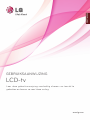 1
1
-
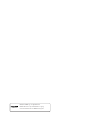 2
2
-
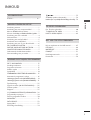 3
3
-
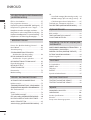 4
4
-
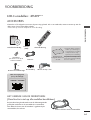 5
5
-
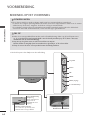 6
6
-
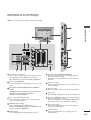 7
7
-
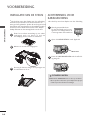 8
8
-
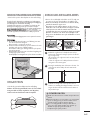 9
9
-
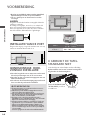 10
10
-
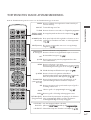 11
11
-
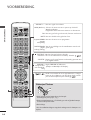 12
12
-
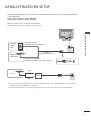 13
13
-
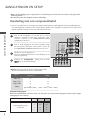 14
14
-
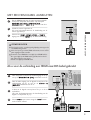 15
15
-
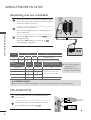 16
16
-
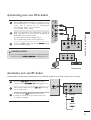 17
17
-
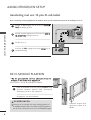 18
18
-
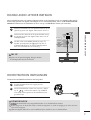 19
19
-
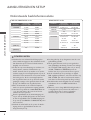 20
20
-
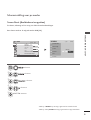 21
21
-
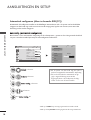 22
22
-
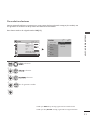 23
23
-
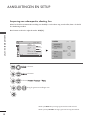 24
24
-
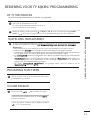 25
25
-
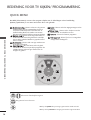 26
26
-
 27
27
-
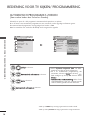 28
28
-
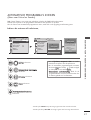 29
29
-
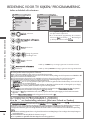 30
30
-
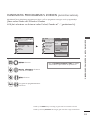 31
31
-
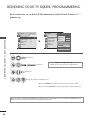 32
32
-
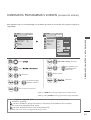 33
33
-
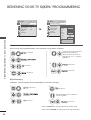 34
34
-
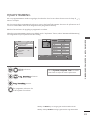 35
35
-
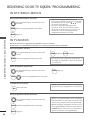 36
36
-
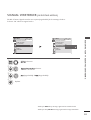 37
37
-
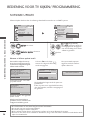 38
38
-
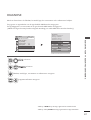 39
39
-
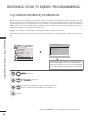 40
40
-
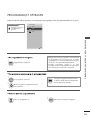 41
41
-
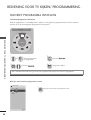 42
42
-
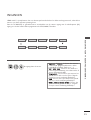 43
43
-
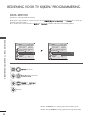 44
44
-
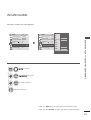 45
45
-
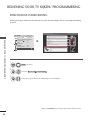 46
46
-
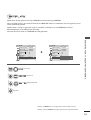 47
47
-
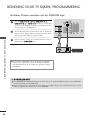 48
48
-
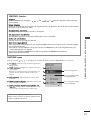 49
49
-
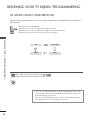 50
50
-
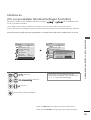 51
51
-
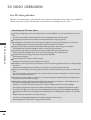 52
52
-
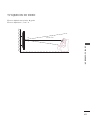 53
53
-
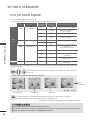 54
54
-
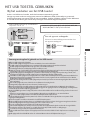 55
55
-
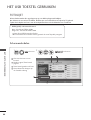 56
56
-
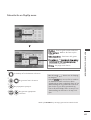 57
57
-
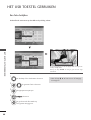 58
58
-
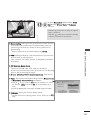 59
59
-
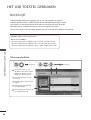 60
60
-
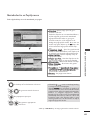 61
61
-
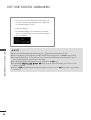 62
62
-
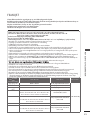 63
63
-
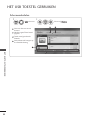 64
64
-
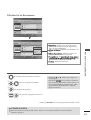 65
65
-
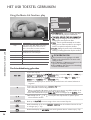 66
66
-
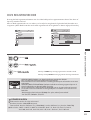 67
67
-
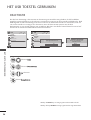 68
68
-
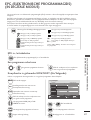 69
69
-
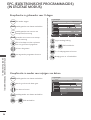 70
70
-
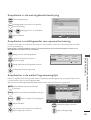 71
71
-
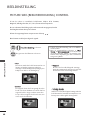 72
72
-
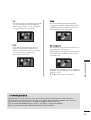 73
73
-
 74
74
-
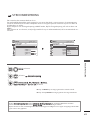 75
75
-
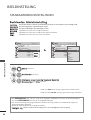 76
76
-
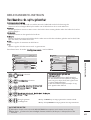 77
77
-
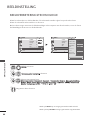 78
78
-
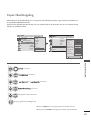 79
79
-
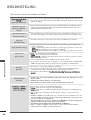 80
80
-
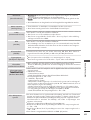 81
81
-
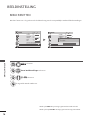 82
82
-
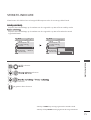 83
83
-
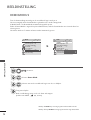 84
84
-
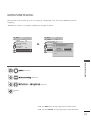 85
85
-
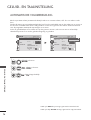 86
86
-
 87
87
-
 88
88
-
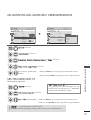 89
89
-
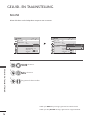 90
90
-
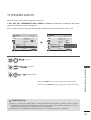 91
91
-
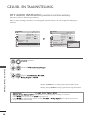 92
92
-
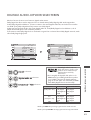 93
93
-
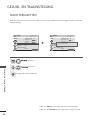 94
94
-
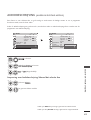 95
95
-
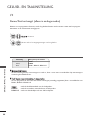 96
96
-
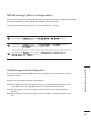 97
97
-
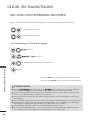 98
98
-
 99
99
-
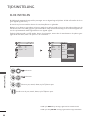 100
100
-
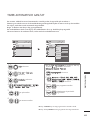 101
101
-
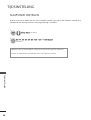 102
102
-
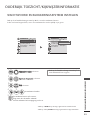 103
103
-
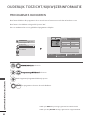 104
104
-
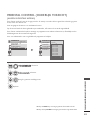 105
105
-
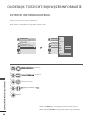 106
106
-
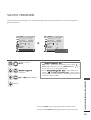 107
107
-
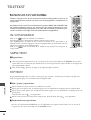 108
108
-
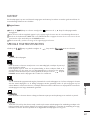 109
109
-
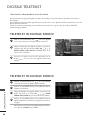 110
110
-
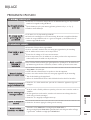 111
111
-
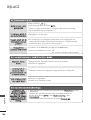 112
112
-
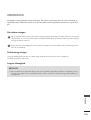 113
113
-
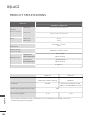 114
114
-
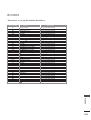 115
115
-
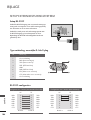 116
116
-
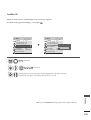 117
117
-
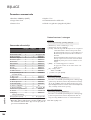 118
118
-
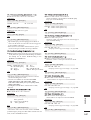 119
119
-
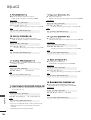 120
120
-
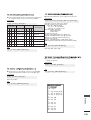 121
121
-
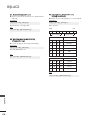 122
122
-
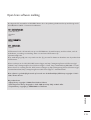 123
123
-
 124
124